Page 1

http://www.olympus.com/
FOTOCAMERA DIGITALE
Edifici:
Consegna merci:
Corrispondenza:
Supporto tecnico clienti in Europa:
Visitate la nostra homepage
o chiamate il Numero Verde*:
per Austria, Belgio, Danimarca, Finlandia, Francia, Germania, Lussemburgo, Olanda,
Norvegia, Portogallo, Spagna, Svezia, Svizzera, Regno Unito.
* Vi preghiamo notare che alcuni servizi/provider di telefonia (mobile) non consentono
l’accesso o richiedono un prefisso addizionale ai numeri +800.
Per tutti i Paesi Europei non elencati e in caso non vi fosse possibile contattare
i suddetti numeri telefonici, rivolgetevi ai seguenti numeri
NUMERI A PAGAMENTO:
Il nostro servizio di assistenza tecnica clienti è disponibile dalle 9 alle 18 (da lunedì a venerdì).
Consumer Product Division
Wendenstrasse 14 – 18, 20097 Amburgo, Germania
T e l.: +49 40 – 23 77 3 – 0/Fax: +49 40 – 23 07 61
Bredowstrasse 20, 22113 Ambu rgo, Germania
Postfach 10 49 08, 20034 Amburgo, Germania
http://www.olympus-europa.com
00800 – 67 10 83 00
+49 180 5 – 67 10 83
o
+49 40 – 237 73 48 99.
Distributori autorizzati
Italy: Polyphoto S.P.A.
Switzerland: Olympus Schweiz AG
© 2010
Via C. Pavese 11/13
20090 Opera/Milano
T e l: (02) – 530021
Chriesbaumstrasse 6
8604 Volketswil
T e l: 044 947 66 62
OE · E0462634
MANUALE D’USO
MANUALE
D’USO
z
z
z
z
Registra il tuo prodotto su
Guida di base P. 2
Esaminate i nomi dei componenti della
fotocamera e i passaggi di base per
fotografare e riprodurre le foto,
nonché le operazioni di base.
Sommario P. 23
Grazie per aver acquistato una fotocamera digitale Olympus. Per ottenere prestazioni ottimali
e migliorare la durata, leggete attentamente questo manuale prima di iniziare a usare la
vostra fotocamera. Conservate questo manuale in un luogo sicuro per riferimenti futuri.
Prima di fare fotografie importanti, vi consigliamo di scattare alcune fotografie di prova,
per acquisire familiarità con la macchina.
Le illustrazioni dello schermo e della fotocamera mostrate in questo manuale sono state realizzate
durante le fasi di sviluppo e potrebbero presentare delle differenze rispetto al prodotto reale.
Le informazioni del manuale si basano sulla versione 1.0 del firmware della fotocamera. In caso
di aggiunta e/o modifica delle funzioni dovuta a un aggiornamento del firmware, le informazioni
saranno diverse. Per avere le informazioni più recenti, visitate il sito Web di Olympus.
www.olympus-consum e r.com/register
e ottieni ulteriori vantaggi da Olympus!
Page 2
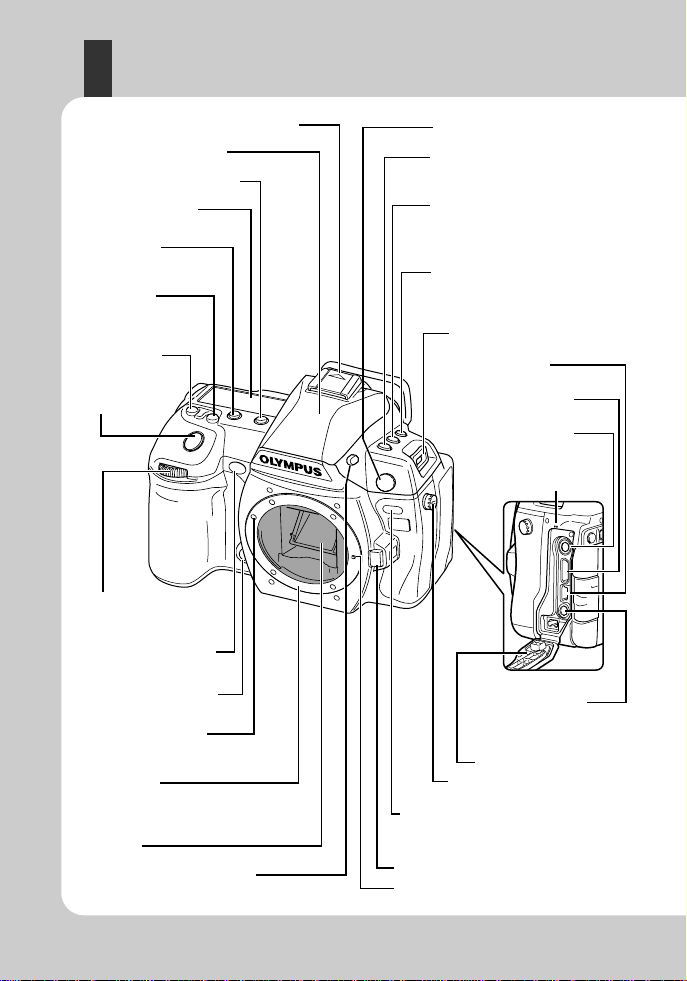
Fotocamera
Nomi e funzioni dei componenti
Slitta di contatto a caldo gP. 78, 82
Flash integrato gP. 76
Pulsante LIGHT gP. 13
Pannello di controllo
gP. 5
Pulsante WB
(Bilanciamento del bianco)
gP. 67
Pulsante F
(Compensazione
dell’esposizione)
gP. 47
Pulsante ISO
gP. 50
Pulsante di scatto
gP. 15, 36
Ghiera secondaria (
gP. 19
Sensore bilanciamento
del bianco gP. 67
Pulsante V (Anteprima)
gP. 46
Segno di inserimento
dell’obiettivo gP. 11
Bocchettone
(
Inserire l’obiettivo dopo aver rimosso il tappo
corpo macchina per evitare che polvere
e sporco entrino nel corpo della macchina
Specchio
Pulsante #UP (Apertura flash)
gP. 76
k)
Connettore flash esterno gP. 82
Pulsante # (Flash) gP. 75
Pulsante w (Controllo intensità
flash) gP. 76
Pulsante MODE gP. 41 – 45
Pulsante </Y/j (Telecomando/
Autoscatto/Sequenza di fotografie)
gP. 59 – 60
Pulsante AF gP. 53
Pulsante
G (misurazione) gP. 46
Pulsante COPY / < (copia/stampa)
gP. 96, 123
Punto di aggancio della
tracolla gP. 9
Connettore USB
gP. 124, 127
Mini connettore HDMI
(Tipo C) gP. 92
Connettore microfono
g
P. 84, 94
Microfono integrato
(Monoaurale) gP. 84
Connettore
(Monoaurale)
(AV OUT)
Sportello copriconnettore
Connettore cavo remoto
).
Spia autoscatto/telecomando/
ricevitore telecomando
gP. 60
Pulsante di rilascio dell’obiettivo gP. 11
Blocco dell’obiettivo
AV OUT
gP. 91
, 94
2
IT
Page 3
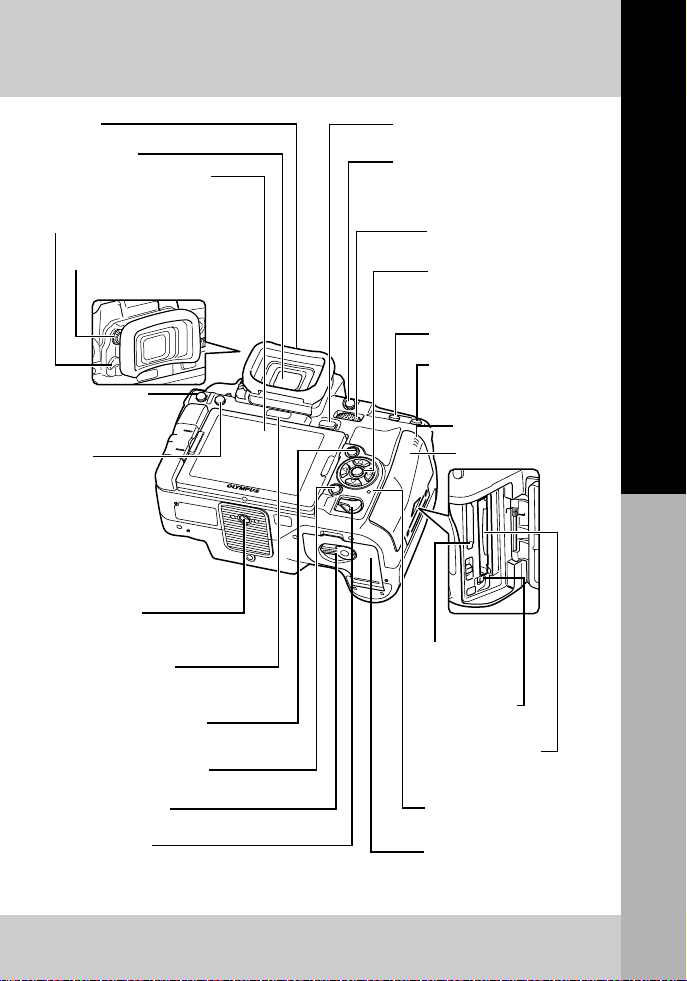
Oculare
Mirino gP. 4
Monitor LCD gP. 7, 8, 36
Leva otturatore oculare gP. 60
Ghiera di regolazione delle diottrie
gP. 13
Pulsante MENU
gP. 22
INFO
Pulsante
(Visualizzazione
delle informazioni)
gP. 21, 40, 89
Presa treppiede
Sensore illuminazione
gP. 99
Pulsante q (Riproduzione)
gP. 18, 86
Pulsante D (Cancellazione)
gP. 18, 98
Blocco vano batteria
gP. 10
Pulsante POWER
gP. 13
Pulsante u (Live view) gP. 35
Pulsante AEL / AFL
gP. 48, 105
Pulsante 0 (Protezione)
gP. 97
Ghiera principale (j)
gP. 19
Tasti a freccia (acbd)
gP. 22
Pulsante i gP. 22
Pulsante Fn gP. 106
Pulsante P (Crocino AF)
gP. 56
Pulsante n (Filmati)
gP. 83
Altoparlante gP. 109
Sportello vano scheda
gP. 12
Vano scheda SD
gP. 12
Pulsante di
espulsione
gP. 12
Vano scheda CF
gP. 12
Spia di accesso alla
scheda gP. 12, 15
Sportello vano batteria
gP. 10
Nomi e funzioni dei componentiGuida di base
3
IT
Page 4
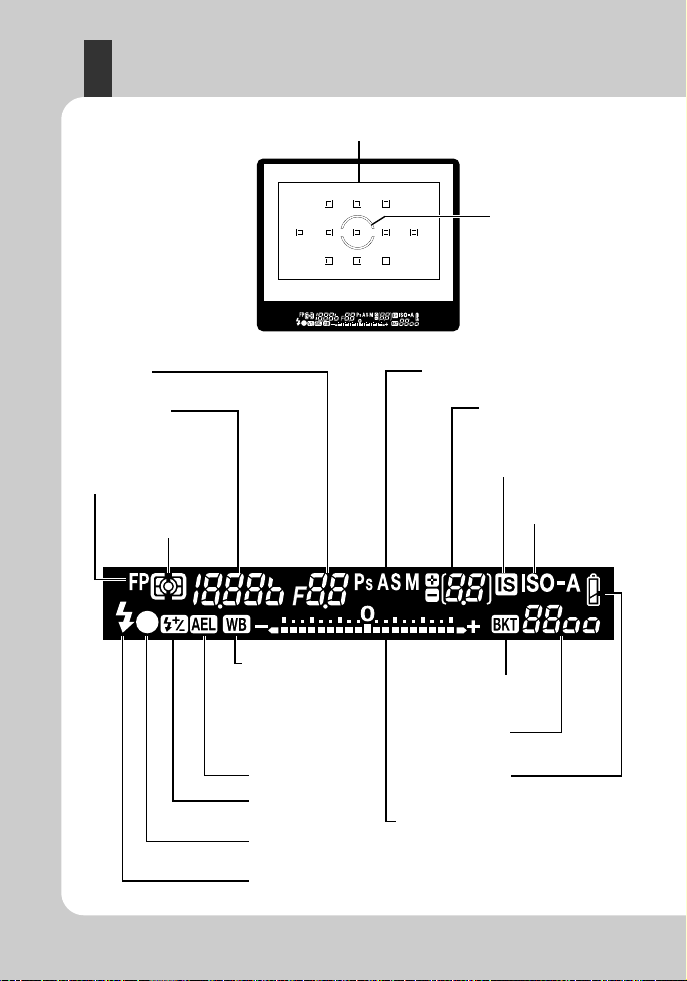
Mirino
Crocino AF gP. 56
Area di esposizione
spot gP. 46
4
IT
Diaframma
gP. 41 – 45
Tempo di posa
gP. 41 – 45
Flash Super FP
gP. 79
Modalità di
misurazione gP. 46
Modalità fotografia gP. 41 – 45
Numero di fotografie in
sequenza memorizzabili
gP. 59
Stabilizzazione immagine
gP. 62
Sensibilità ISO
gP. 50
Bilanciamento del bianco
(visualizzato quando
impostato su una
modalità diversa dal
bilanciamento del bianco
automatico).
gP. 66
Blocco AE gP. 48
Controllo intensità
flash gP. 76
Indicatore di conferma
AF gP. 15, 36
Flash gP. 73
(lampeggiante: caricamento in corso, illuminato: ricarica completata)
Bracketing automatico
gP. 49, 51, 69, 77
Valore sensibilità
ISO gP. 50
Controllo batteria
gP. 13
Indicatore del livello di esposizione gP. 44
Indicatore di compensazione
dell’esposizione gP. 47
Indicatore di livello orizzontale gP. 110
Page 5
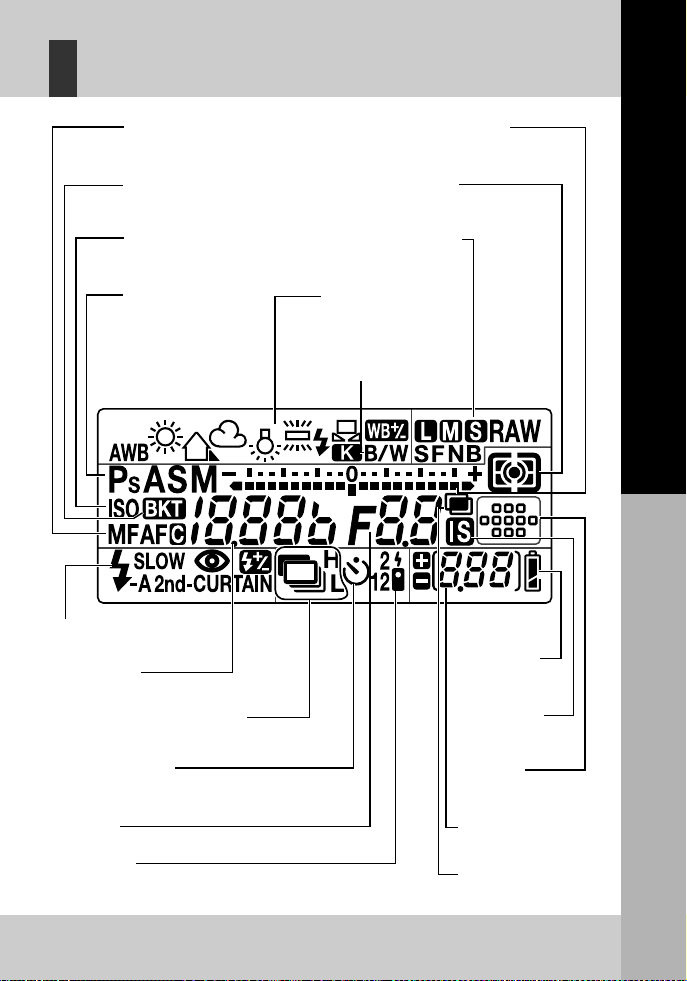
Pannello di controllo
Modalità AF
gP. 53
Bracketing automatico
gP. 49, 51, 69, 77
Indicatore del livello di esposizione gP. 44
Indicatore di compensazione dell’esposizione gP. 47
Indicatore di livello orizzontale gP. 110
Modalità di esposizione
gP. 46
Guida di base
Sensibilità ISO
gP. 50
Modalità fotografia
gP. 41 – 45
Modalità flash
gP. 73
Tempo di posa
gP. 41 – 45
Scattare una sequenza di fotografie
gP. 59
Autoscatto gP. 60
Modalità di registrazione
gP. 64
Bilanciamento del bianco
gP. 66, 68
Modalità immagine
(Monotonale) gP. 70
Controllo della
batteria
gP. 13
Stabilizzazione
immagine
gP. 62
Crocino AF
gP. 56
Nomi e funzioni dei componenti
Diaframma
gP. 41 – 45
Telecomando
gP. 60
Numero di immagini
memorizzabili
gP. 144
Esposizione multipla
gP. 51
5
IT
Page 6
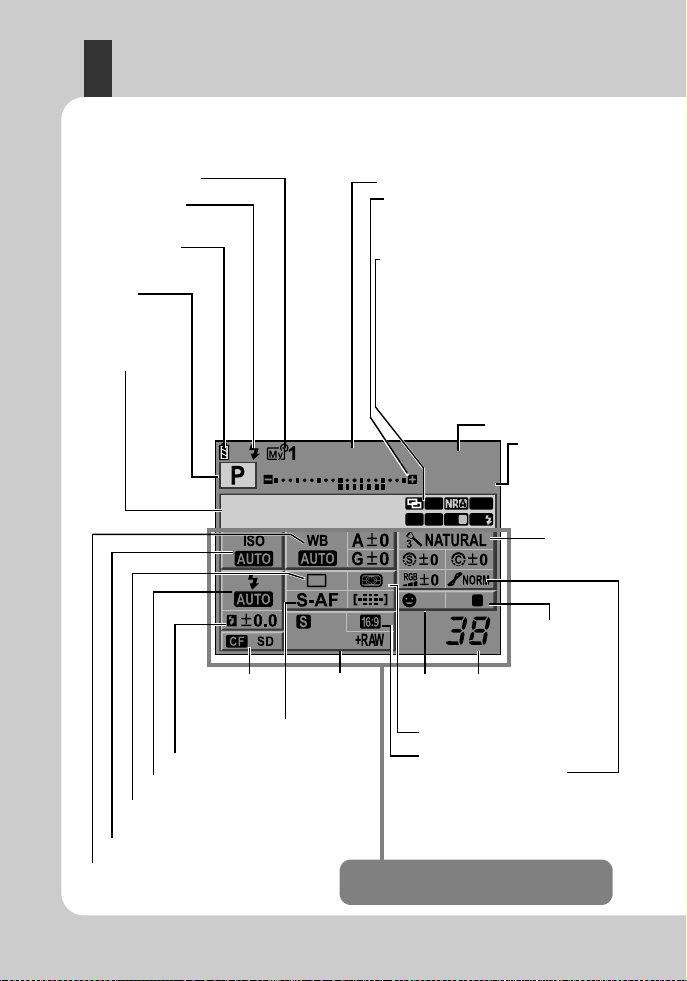
Pannello di controllo super
La seguente schermata mostra ciò che viene definito «pannello di controllo super» ,
che visualizza simultaneamente il display e le impostazioni di ripresa. Premete il
INFO
pulsante
g
«Definizione delle impostazioni mentre si osserva il pannello di controllo super» (P. 21)
MYSET gP. 100
Ricarica del flash
gP. 76
Controllo batteria
gP. 13
Modalità
fotografia
gP. 41 – 45
Data gP. 14
Sensibilità ISO gP. 50
Bilanciamento del bianco gP. 66
Compensazione del bilanciamento del bianco
gP. 68
6
IT
per visualizzare il pannello di controllo super sul monitor LCD.
Tempo di posa gP. 41-45
Indicatore di compensazione dell’esposizione
gP. 47
Indicatore del livello di esposizione gP. 44
Indicatore di controllo intensità flash gP. 76
Esposizione multipla i gP. 51
Flash Super FP h gP. 79
Riduzione del rumore di fondo ml
gP. 72
Braketing automatico
gP. 49, 51, 69, 77
Spazio colore # gP. 114
Modalità RC m gP. 80
Stabilizzazione immagine
Illuminatore AF T gP. 103
Avviso temperatura interna
250 F5.6
2010. 09.01
mall
Super Fine
Scheda
gP. 136
Modalità AF gP. 53
Crocino AF gP. 56
Controllo intensità flash gP. 76
Modalità flash gP. 73
Telecomando/Autoscatto/Sequenza di fotografie
gP. 59 – 60
Modalità di
registrazione
gP. 64
sRGB
OFF
Rilevamen
to del volto
gP. 38
Modalità di misurazione gP. 46
Rapporto di formato gP. 65
Le funzioni in questa area possono essere
impostate nel pannello di controllo super.
+2.0
FP BKT
1
AF
RC
IS
1
ISIS
Numero di immagini
memorizzabili gP. 144
Nitidezza N gP. 70
Contrasto J gP. 70
Saturazione T gP. 70
Gradazione z gP. 70
Filtro b&w x gP. 70
Tono delle immagini y gP. 70
0
HIt g
m g
Diaframma gP. 41 – 45
Valore di
compensazione
dell’esposizione
gP. 47
Livello di esposizione
g
Stabilizzazione
immagine
gP. 62
P. 44
Modalità
immagine
gP. 70
P. 62
P. 133
Page 7
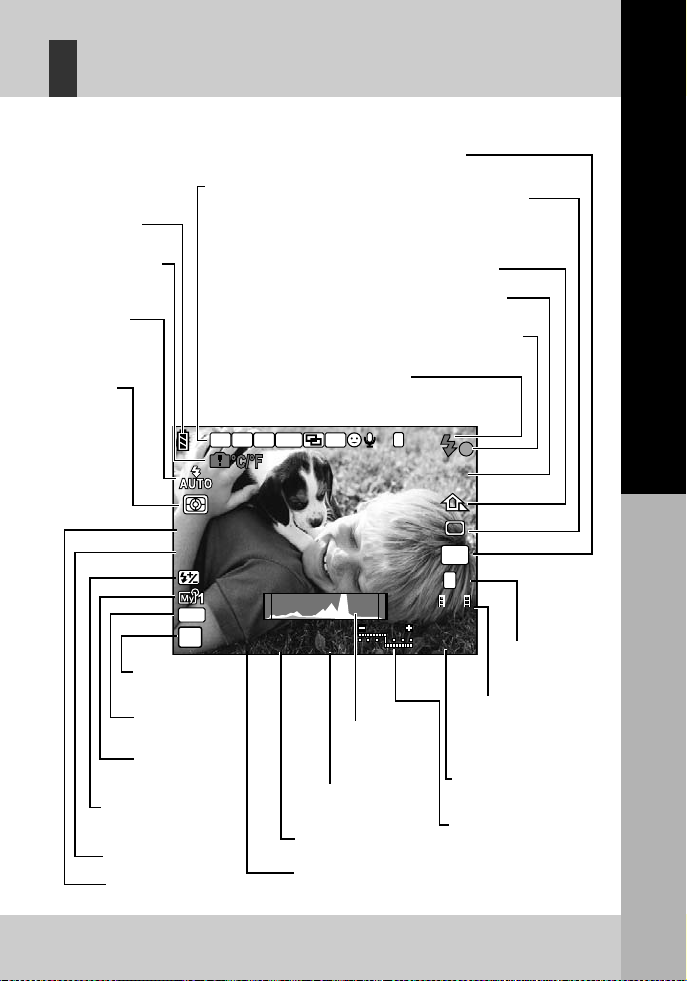
Monitor LCD (Live view)
250
F5.6
+2.0
ISO
400
F
IS
+2.0
1023
0
S-AF
j
45:30
HD
Potete usare il monitor LCD per visualizzare il soggetto mentre fotografate. Premete
il pulsante u per utilizzare la funzione Live view. g«Uso di Live view» (P. 35)
Rapporto di
formato gP. 65
Scattare una sequenza
di fotografie gP. 59
Autoscatto gP. 60
Telecomando gP. 60
P. 51
Bilanciamento del
bianco gP. 66
Modalità immagine
gP. 70
Indicatore di conferma
AF gP. 15
2
Controllo batteria
gP. 13
mperatura
Avviso te
interna gP. 133
Modalità flash
gP. 73
Modalità di
misurazione
gP. 46
Scheda gP. 136
Flash Super FP s gP. 79
Modalità RC q gP. 80
Bracketing automatico t
gP. 49, 51, 69, 77
Esposizione multipla i g
Posizione Home HP p gP. 58
Rilevamento del volto g
gP. 38
MOVIE R gP. 84
Stabilizzazione immagine
vws gP. 62
Flash gP. 76
(lampeggiante: caricamento in corso,
illuminato: ricarica completata)
BKT
FPCF
RC
HP
j
S-AF
Controllo intensità flash
gP. 76
Sensibilità ISO
gP. 50
Modalità AF
gP. 53
ISO
400
+2.0
AEL
P
Modalità fotografia
gP. 41 – 45
Blocco AE u
gP. 48
MYSET
gP. 100
250
250
F5.6
+2.0
Istogramma
gP. 39
Valore di compensazione
dell’esposizione
gP. 47
Diaframma
gP. 41 – 45
Tempo di posa
gP. 41 – 45
0
0
4:34:3
S
F
HD
45:30
1023
1023
Modalità di registrazione
filmati gP. 84
Tempo di registrazione
disponibile gP. 144
Numero di immagini
fisse memorizzabili
gP. 144
Indicatore di
compensazione
dell’esposizione
gP. 47
Indicatore di controllo
intensità flash gP. 76
Modalità di
registrazione
gP. 64
Guida di base
Nomi e funzioni dei componenti
7
IT
Page 8
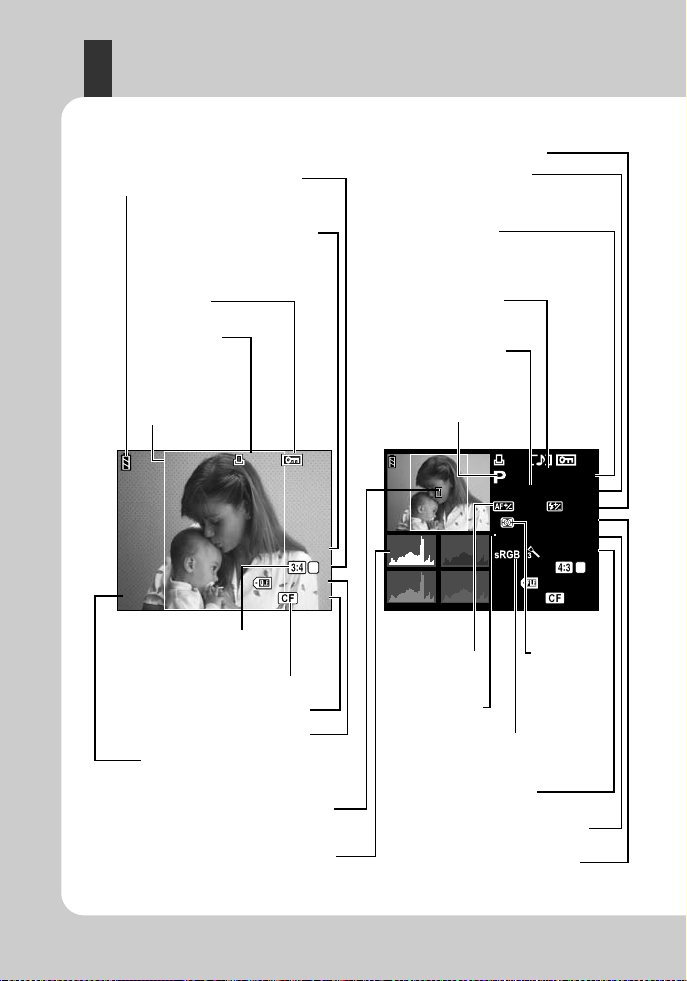
Monitor LCD (riproduzione)
[
4032x3024,1/8
]
x
10
2010.09.01
21:56
100-0015
15
N
±
1.0
x
10
F5.6
100
±
0.0
ISO
250
NATURAL
N
+
2.0
45
mm
WBAUTO
G±0
A±0
Usando il pulsante INFO, potete navigare tra le visualizzazioni del monitor.
g«Visualizzazione informazioni» (P. 89)
Controllo intensità flash gP. 76
Controllo batteria
gP. 13
Modalità di
registrazione
gP. 64
Risoluzione, valore di
compressione gP. 64
Lunghezza focale gP. 138
(la lunghezza focale viene visualizzata
in unità di 1 mm).
Diaframma
gP. 41 – 45
8
IT
Protezione
gP. 97
Prenotazione
stampe
Numero di stampe
gP. 121
Bordo aspetto
gP. 65
2010.09.01
Visualizzazione
semplificata
Data e ora gP. 14
x
10
[
4032x3024,1/8
21:56
Rapporto
di formato
gP. 65, 115
Numero fotogramma
Crocino AF gP. 56
Istogramma gP. 89
100-0015
Scheda gP. 136
Numero file
Tempo di posa
gP. 41 – 45
Compensazione
dell’esposizione
gP. 47
Modalità fotografia
gP. 41 – 45
x
10
F5.6
250
+
2.0
45
1.0
ISO
A±0
NATURAL
100-0015
Modalità
esposizione
gP. 46
mm
±
0.0
100
G±0
L
N
15
±
]
L
N
WBAUTO
15
Visualizzazione
generale
Regolazione AF
gP. 118
Bilanciamento del
bianco gP. 66
Spazio colore gP. 114
Modalità immagine
gP. 70
Compensazione del bilanciamento
del bianco gP. 68
Sensibilità ISO gP. 50
Page 9
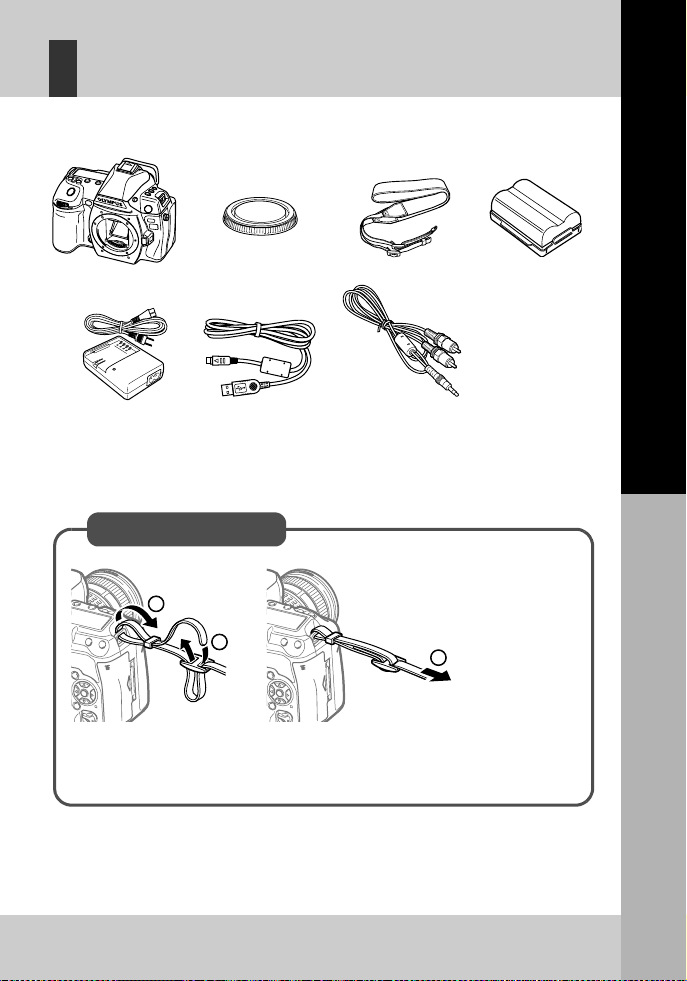
Contenuto della confezione
Pr
La confezione della fotocamera include i seguenti oggetti.
ep
Se riscontraste mancanze o danni al contenuto della confezione rivolgetevi al vostro
ar
az
io
ne
all
a
fo
to
Fotocamera Tappo corpo
gr
afi
a
macchina
Tracolla Batteria agli ioni
Guida di base
di litio BLM-5
Caricabatterie per
batterie agli ioni
di litio BCM-5
• CD-ROM di installazione OLYMPUS
• Manuale d’uso
• Scheda di garanzia
Cavo USB Cavo AV (Monoaurale)
Attacco della tracolla
1
2
Fissate la tracolla
come indicato dalle
frecce (1, 2).
Tirate quindi la tracolla,
assicurandovi che sia
ben fissata. (3).
3
Attaccate l’altra estremità
della tracolla all’altro
punto di aggancio nello
stesso modo.
Preparazione alla fotografia
9
IT
Page 10
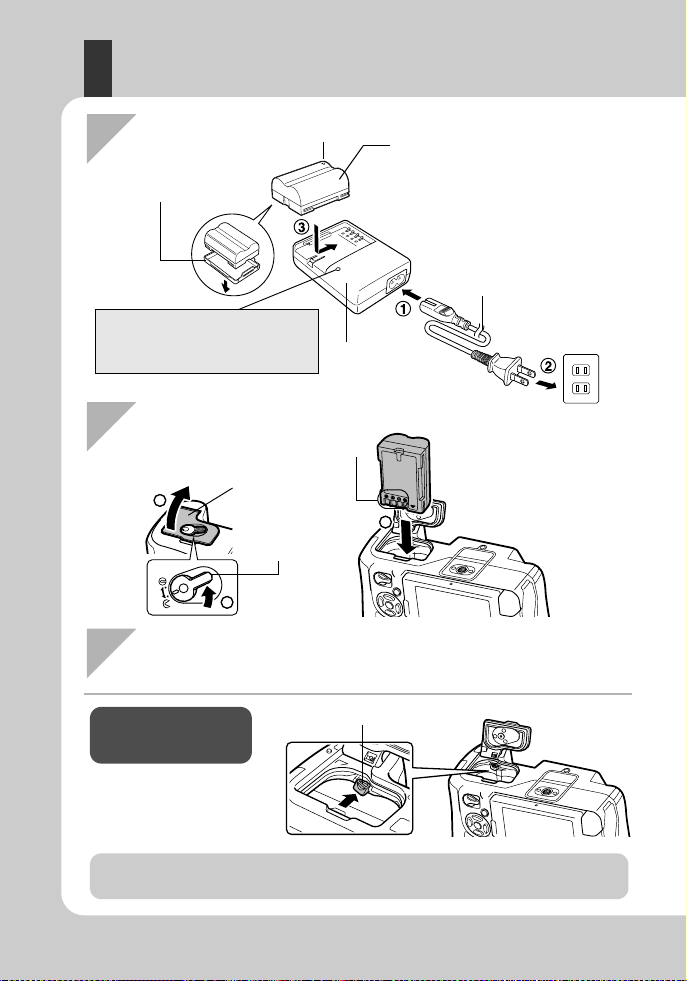
Preparare la batteria
1 Ricarica della batteria
Rimozione del coperchio
di protezione dalla batteria
Spia ambra : ricarica in corso
SPENTA : ricarica completata
(tempo di ricarica : circa 3,5 ore)
Lampeggiante ambra : errore di ricarica
X
Caricabatterie per
batterie agli ioni di
litio BCM-5
Batteria agli ioni di litio BLM-5
Cavo AC
Presa di corrente
a parete
2 Inserimento della batteria
Terminali di contatto
della batteria
2
Coperchio
vano batteria
Blocco vano
batteria
1
3
3 Chiudete lo sportello vano batteria e fate scorrere il blocco vano
batteria nella direzione di E
10
Rimozione della
batteria
Premete il blocco batteria
per sbloccare la batteria.
Ribaltate la fotocamera
per rimuovere la batteria.
È consigliabile avere una batteria di riserva in caso di utilizzo prolungato, nel caso
la batteria inserita si scarichi.
IT
Blocco batteria
Page 11
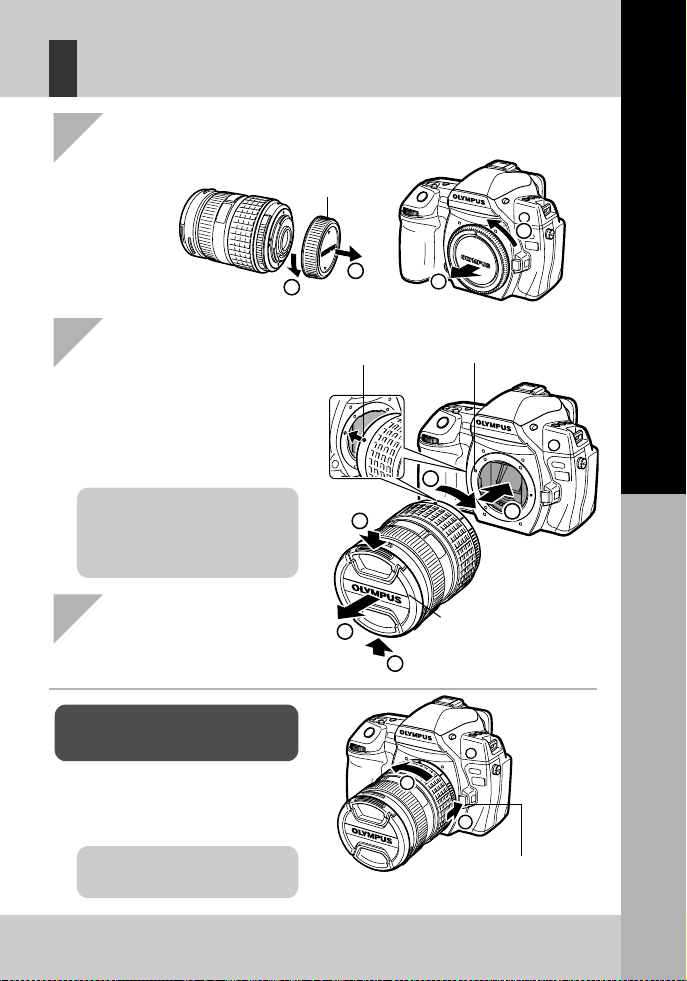
Inserimento dell’obiettivo nella fotocamera
1 Rimuovete il tappo corpo macchina dalla fotocamera
e il tappo posteriore dall’obiettivo.
Tappo posteriore
1
Guida di base
2 Inserite un obiettivo nella
fotocamera
• Allineate il segno di inserimento
dell’obiettivo (rosso) sulla fotocamera
con il segno di allineamento (rosso)
sull’obiettivo, quindi inserite l’obiettivo
sul corpo della fotocamera (1).
• Ruotate l’obiettivo nel senso indicato
dalla freccia, fino a sentire un clic (2).
• Verificate che il pulsante POWER
sia nella posizione OFF.
• Non premete il pulsante
di rilascio dell’obiettivo.
3 Rimuovete il
copriobiettivo (
Rimozione dell’obiettivo
dalla fotocamera
Tenete premuto il pulsante di rilascio
dell’obiettivo (1) e ruotate l’obiettivo
nella direzione della freccia (2).
3, 4)
1
Segno di allineamento
(rosso)
4
2
3
2
Tappo corpo macchina
Segno di inserimento
dell’obiettivo (rosso)
2
Copriobiettivo
3
2
1
1
Preparazione alla fotografia
• Verificate che il pulsante POWER
sia nella posizione OFF.
Pulsante di rilascio
dell’obiettivo
11
IT
Page 12
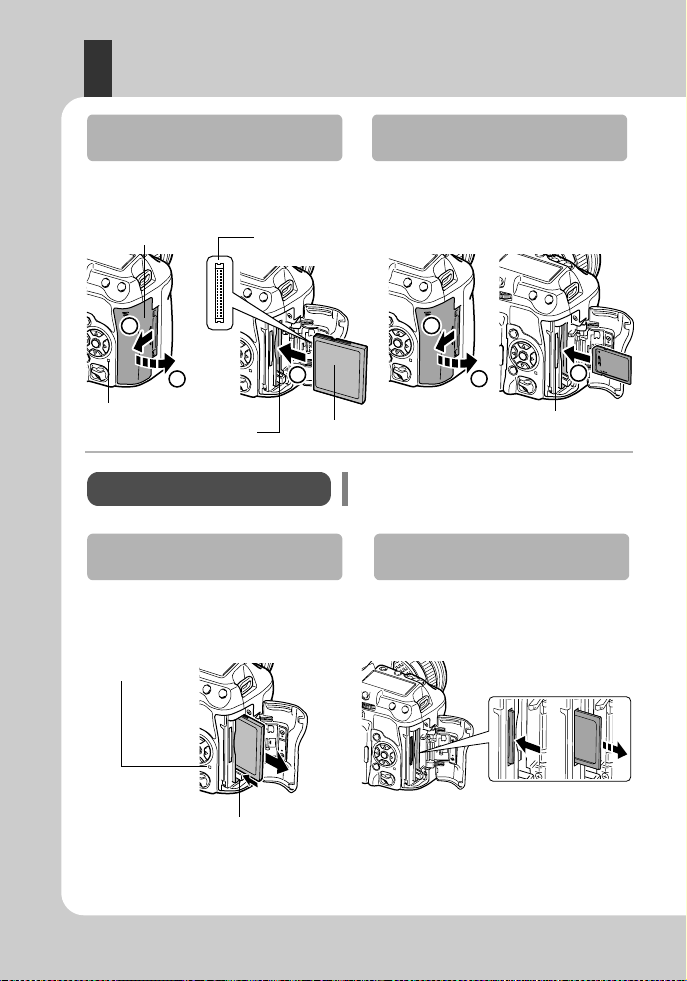
Inserimento della scheda
Flash compatto
Aprite lo sportello del vano scheda (1, 2).
Inserire completamente la scheda CF
(indicata come
istruzioni) nel vano (3).
Sportello vano scheda
«scheda» in queste
Connettore
1
2
Spia di accesso scheda
Vano scheda CF
3
Rimozione della scheda
Flash compatto
• Premete completamente il pulsante
di espulsione per espellere la scheda.
• Estraete la scheda.
Spia di accesso
scheda
Scheda SD
Aprite lo sportello del vano scheda (1, 2).
Inserire la scheda SD/SDHC/SDXC (indicata
come «scheda» in queste istruzioni) fino
a bloccarla
in posizione (3).
1
2
Parte anteriore
Vano scheda SD
Non aprite mai lo sportello del vano scheda
mentre la spia di accesso scheda lampeggia.
Scheda SD
• Premete leggermente la scheda inserita
per provocarne l’espulsione.
• Estraete la scheda.
3
Pulsante di espulsione
• Spegnete la fotocamera prima di caricare o rimuovere la scheda.
• L’alimentazione viene disattivata se si inserisce o rimuove la scheda con la fotocamera
accesa.
12
IT
Page 13
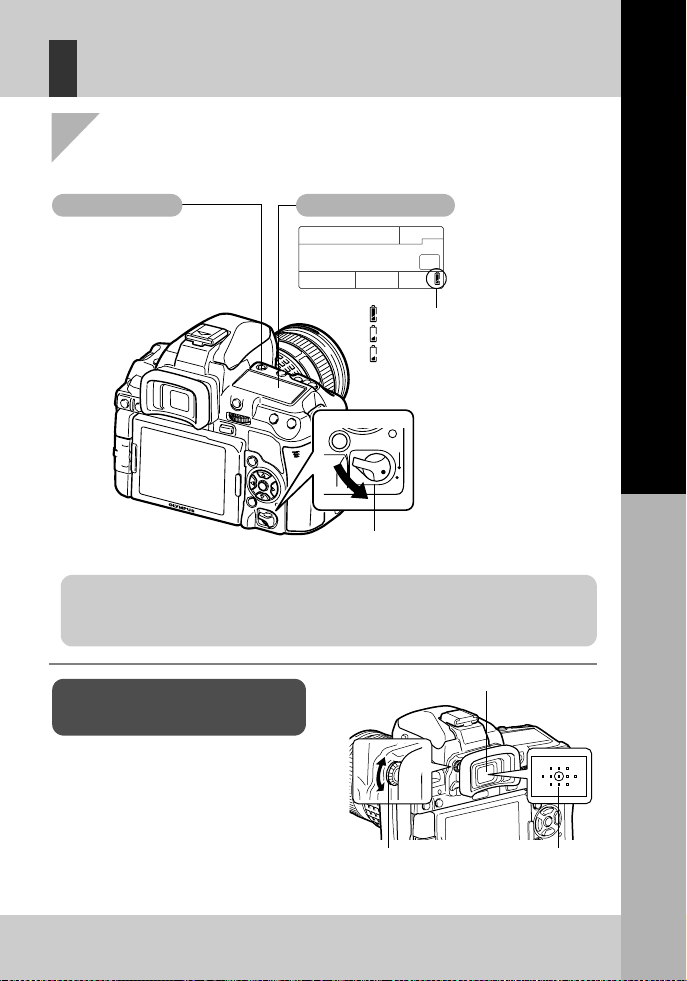
Accensione della fotocamera
1 Posizionate l’interruttore di alimentazione della fotocamera su ON
• Per spegnere l’apparecchio, posizionate il pulsante POWER su OFF.
Guida di base
Pulsante LIGHT
Accende e spegne
l’illuminazione del pannello
di controllo.
Attivazione della funzione di rimozione della polvere
La funzione di rimozione della polvere viene attivata automaticamente all’accensione della
fotocamera. Per rimuovere polvere e sporco dalla superficie del filtro del sensore vengono
utilizzate vibrazioni a ultrasuoni.
Regolazione delle diottrie
Pannello di controllo
Acceso (pronta per l’uso)
Acceso (la carica della batteria è bassa)
Lampeggiante (da ricaricare)
ON
OFF
Pulsante POWER
Quando la fotocamera
è accesa, sul pannello
di controllo viene
visualizzato l’indicatore
di controllo della
batteria.
Mirino
del mirino
Regolate le diottrie del mirino in
base alla vostra capacità visiva.
Quando guardate all’interno del mirino,
ruotate a poco a poco la ghiera
di regolazione delle diottrie.
Quando riuscite a vedere chiaramente il
crocino AF, la regolazione è completa.
Ghiera di regolazione
delle diottrie
Preparazione alla fotografia
Crocino AF
13
IT
Page 14
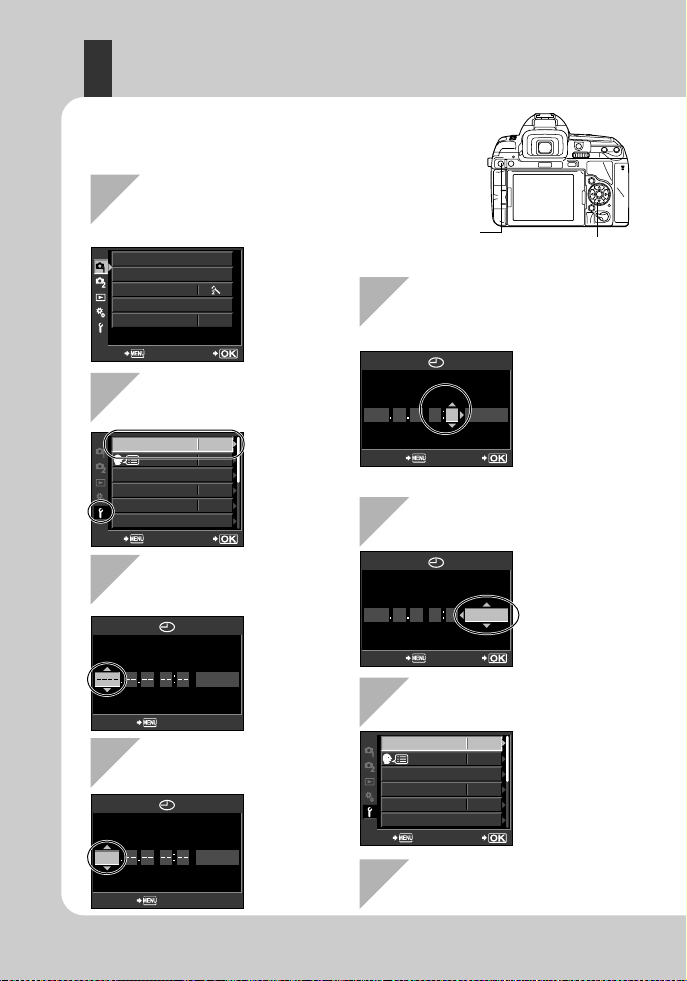
Le inf
Impostazione della data e dell’ora
ormazioni di data e ora vengono memorizzate sulla scheda
insieme alle immagini, oltre che al numero file. Assicuratevi
di impostare correttamente questi dati prima dell’uso della
fotocamera.
1 Premete il pulsante MENU
• Il menu viene visualizzato sul
monitor LCD.
CARD SETUP
RESET/MYSET
PICTURE MODE
D
IMAGE ASPECT
BACK SET
4:3
2 Usate ac per selezionare
[d], quindi premete d
’--.--.
X
s
REC VIEW
c MENU DISPLA Y
FIRMWARE
--
:
--
--
ENG.
SEC
5
ON
SETBACK
Pulsante MENU
Tasti a freccia
acbd
5 Ripetete la procedura fino
alla completa impostazione
della data e dell’ora
Y
M D TIME
2010 09 01 14 00
• L’ora è visualizzata nel formato a 24 ore.
Y/M/D
SETCANCEL
6 Usate ac per selezionare
il formato della data
14
3 Usate ac per selezionare
Y
[X], quindi premete d
Y
MD TIME
Y/M/D
M D TIME
2010 09 01 14 00
Y/M/D
SETCANCEL
7 Premete il pulsante i
CANCEL
4 Usate ac per selezionare
[Y], quindi premete d
Y
M D TIME
2010
Y/M/D
X
s
REC VIEW
c MENU DISPLA Y
FIRM
SETBACK
’10.09.01
14:01
ENG.
SEC
5
ON
8 Premete il pulsante
CANCEL
IT
MENU per uscire
Page 15
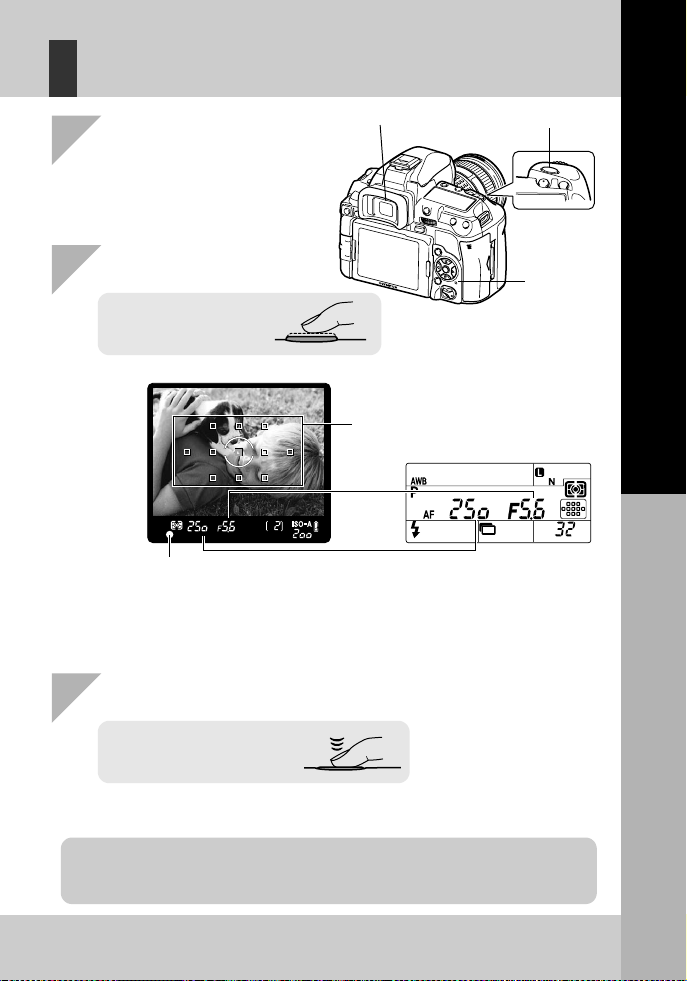
Modalità
1 Posizionate il crocino AF
sul soggetto guardando
attraverso l’obiettivo
Mirino
Guida di base
Pulsante di scatto
2 Regolate la messa a fuoco
Premete a metà il
pulsante di scatto.
Mirino
Crocino AF
Pannello di controllo
Diaframma
Indicatore di conferma AF
• Quando la messa a fuoco è bloccata viene emesso un beep. L’indicatore di conferma AF
e il crocino AF si illuminano nel mirino.
• Il tempo di posa e il diaframma impostati automaticamente dalla fotocamera vengono
visualizzati.
• Il pannello di controllo super non è visualizzato quando il pulsante di scatto è premuto.
Tempo di posa
Spia di
accesso
scheda
3 Rilasciate il pulsante di scatto
Premetelo completamente
(a fondo).
• Viene emesso il suono di scatto e viene scattata la fotografia.
• La spia di accesso scheda lampeggia e la fotocamera avvia il salvataggio dell’immagine.
Preparazione alla fotografia
Non rimuovete mai la batteria o la scheda mentre la spia di accesso alla scheda
lampeggia. altrimenti le immagini già memorizzate potrebbero rovinarsi e la fotocamera
non riesce a memorizzare le fotografie appena scattate.
15
IT
Page 16
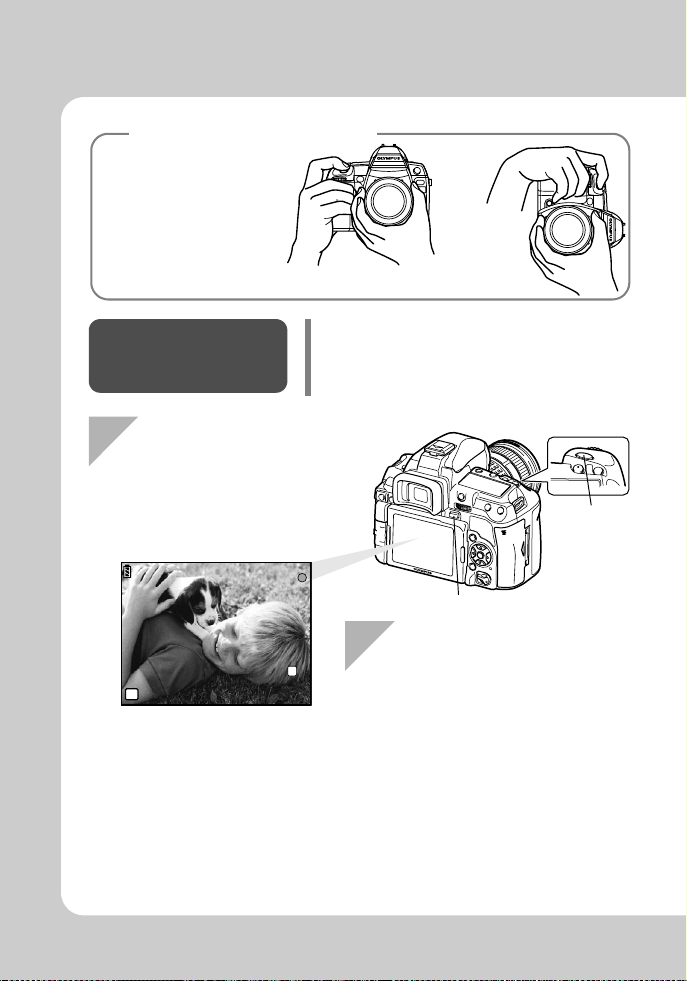
Impugnatura della fotocamera
250
F5.6
IS O- A
20 0
N
Tenete le dita e la tracolla
lontane dall’obiettivo, dal
flash e dal sensore di
bilanciamento del bianco.
Scattare una
fotografia mentre si
visualizza il monitor
1 Premete il pulsante u
(Live view) per utilizzare
la funzione Live view
• Sul monitor LCD viene
visualizzato il soggetto.
ISO-A
200
P
250
250
F5.6
L
N
383838
Presa orizzontale
È possibile usare il monitor LCD come mirino,
sia per controllare la composizione del soggetto
che per avere una visualizzazione più ampia
della ripresa.
g«Uso di Live view» (P. 35)
Presa verticale
Pulsante u
Pulsante
di scatto
2 Premete il pulsante di scatto
per fotografare
• Viene scattata la fotografia con regolazione
della messa a fuoco.
16
IT
Page 17
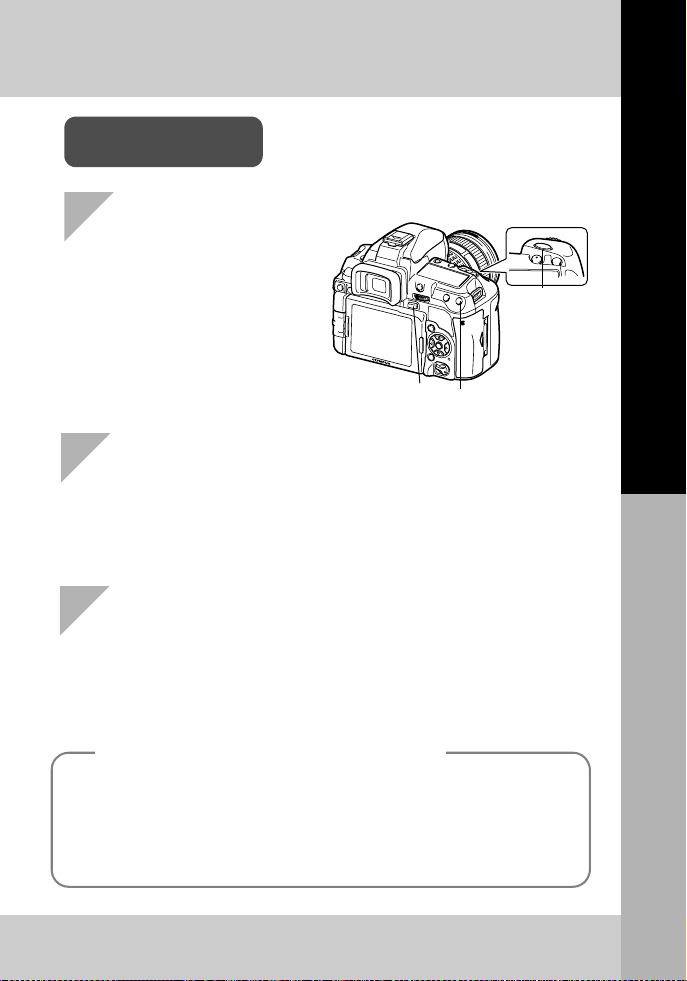
Registrazione
di un filmato
Durante le riprese in modalità Live view, potete
registrare un filmato.
1 Premete il pulsante u
(Live view) per utilizzare
la funzione Live view
• Sul monitor LCD viene
visualizzato il soggetto.
Pulsante u
Pulsante n
Pulsante di
scatto
2 Regolate la messa a fuoco
• Premete a metà il pulsante di scatto.
3 Premete il pulsante n per iniziare la registrazione
• Premete di nuovo il pulsante n per terminare la registrazione.
• Durante la registrazione di un filmato, premete il pulsante di scatto per scattare una
fotografia.
Quando la fotocamera smette di funzionare
Se non eseguite alcuna operazione per circa 8 se condi mentre la fotocamera
è accesa, la retroilluminazione del monitor si attenua per risparmiare la batteria
(quando il pannello di controllo super è illuminato). Se nel successivo minuto
non viene eseguita alcuna operazione, la fotocamera entra in modalità di riposo
(stand-by) e smette di funzionare. La fotocamera viene riattivata quando premete
un pulsante qualsiasi (il pulsante di scatto, il pulsante q, ecc). g«BACKLIT
LCD (Timer di controluce)» (P. 109), «SLEEP (AUTOSPEG)» (P. 108)
Preparazione alla fotografiaGuida di base
17
IT
Page 18
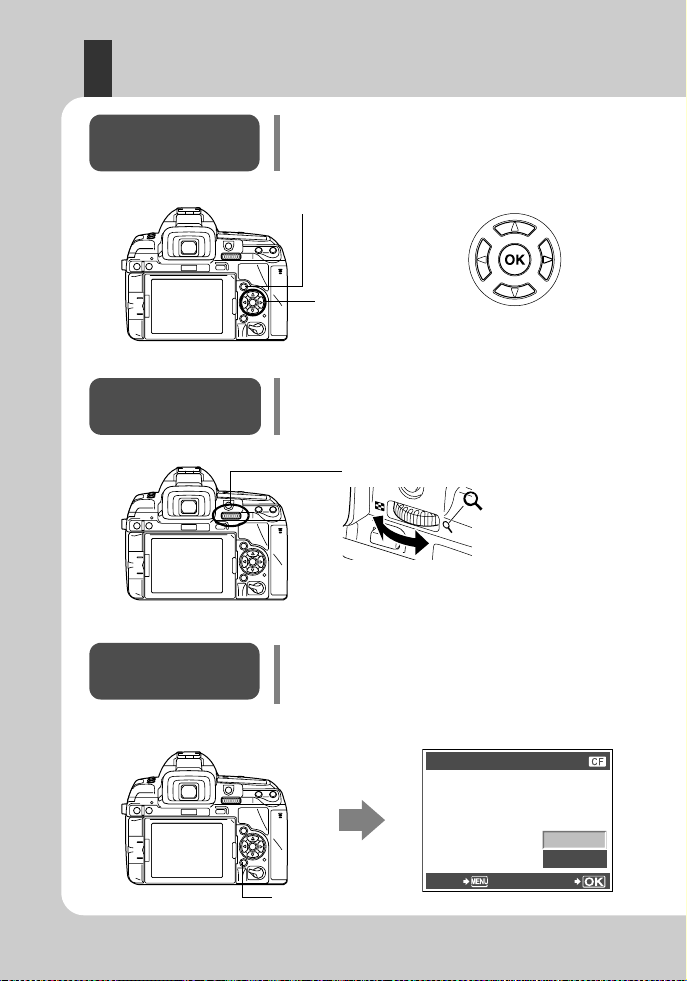
Riproduzione/Cancellazione
Riproduzione
delle fotografie
Riproduzione
ingrandita
Cancellazione
delle immagini
Premendo il pulsante q, viene visualizzata
l’ultima immagine scattata.
Pulsante q
Visualizza il
fotogramma
precedente
Tasti a freccia
Ogni volta che ruotate la ghiera principale verso U,
l’immagine viene ingrandita per incrementi da 2×
a 14×.
Ghiera principale
Riproducete l’immagine che desiderate cancellare
e premete il pulsante D.
Usate ac per selezionare [YES] (Sì), quindi
premete il pulsante i per cancellarla.
Usate k per avanzare
tra i fotogrammi.
Visualizza il
fotogramma
successivo
18
ERASE
YES
NO
Pulsante D
IT
BACK SET
Page 19
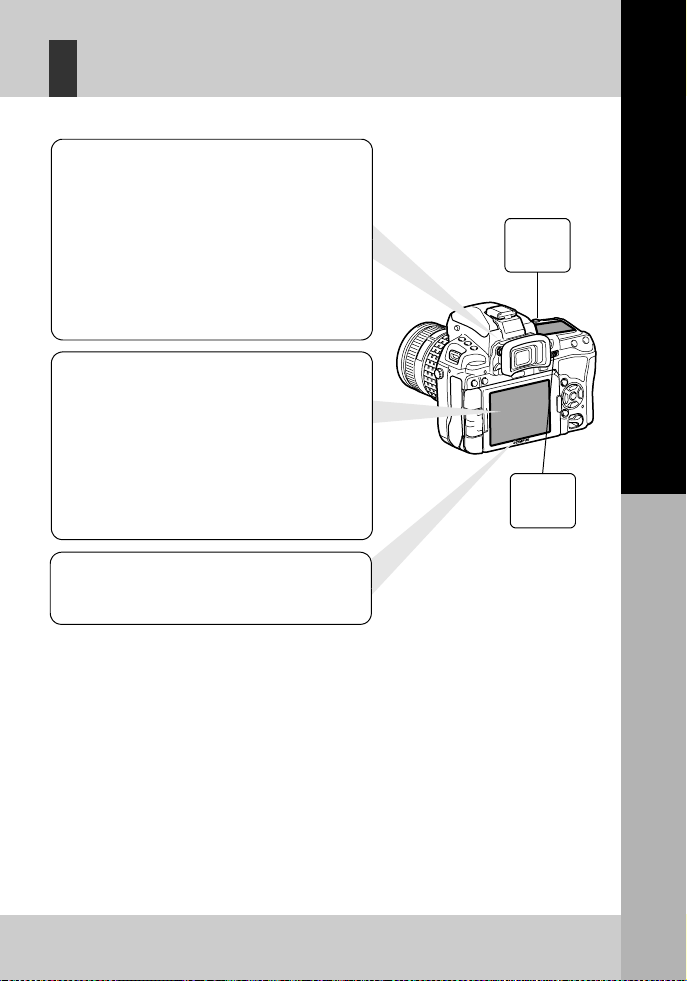
Operazioni di base
O
Per utilizzare questa fotocamera esistono tre modi principali.
pe
ra
Uso dei pulsanti diretti per utilizzare
zi
la fotocamera gP. 20
o
Per definire le impostazioni, utilizzate la ghiera
ni
principale o secondaria e i pulsanti diretti assegnati
di
a una funzione. Mente impostate una funzione,
ba
le informazioni di impostazione sono visualizzate
se
nel mirino, sul pannello di controllo e pannello
di controllo super. Ciò è utile per utilizzare la
fotocamera mentre componete il soggetto nel
mirino e per utilizzare rapidamente la fotocamera
mentre controllate le impostazioni sul pannello
di controllo.
Definizione delle impostazioni mentre si
osserva il pannello di controllo super
gP. 21
Potete definire le impostazioni delle funzioni
utilizzando il pannello di controllo super sul
monitor LCD. Potete utilizzare il pannello di
controllo super per visualizzare le impostazioni
correnti e modificarle direttamente.
Durante Live view, potete definire le impostazioni
con il controllo live (
l’immagine effettiva che verrà registrata.
Impostazione dal menu gP. 22
Potete utilizzare il menu per definire le
impostazioni di fotografia e riproduzione, nonch é
per personalizzare le funzioni della fotocamera.
g
P. 37) mentre controllate
Ghiera
secondaria
k
Ghiera
principale
j
Guida di base
Operazioni di base
19
IT
Page 20
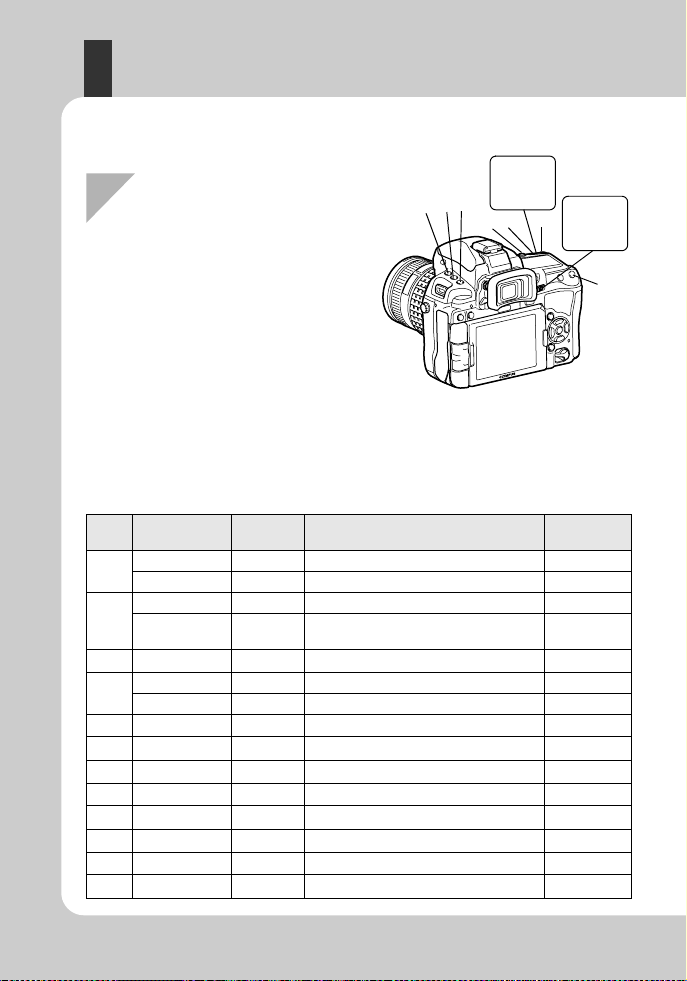
Uso dei pulsanti diretti sulla fotocamera
Per utilizzare i pulsanti diretti esistono due modi.
1 Tenendo premuto un pulsante
diretto, ruotate la ghiera
principale o secondaria
• Rilasciate il pulsante per impostare
la funzione.
Dopo aver premuto un pulsante
o due pulsanti contemporaneamente, ruotate la ghiera
principale o secondaria
• La funzione resta selezionata per circa
8 secondi. Durante tale periodo di tempo
potete ruotare la ghiera e impostare
la funzione. Se nessuna operazione
viene eseguita durante tale tempo,
l’impostazione per la funzione viene
fissata. g«BUTTON TIMER» (P. 107)
Elenco dei pulsanti diretti
Pulsanti
no.
1+2
2+4
3+5
4+5
5+6
diretti
1
2
3
4
5
6
7
AF
d
MODE
< / Y / j
AF+MODE
# j Imposta la modalità flash P. 73
w k Controllo intensità flash P. 76
WB j/k Imposta il bilanciamento del bianco P. 66
MODE + WB j/k Bracketing WB P. 69
F j/k Compensazione dell’esposizione P. 47
w+F j/k Controllo intensità flash P. 76
WB + F j/k Compensazione WB P. 68
ISO j/k Imposta la sensibilità ISO P. 50
F + ISO j/k RESET/MYSET P. 101
P j/k Selezione mediante crocino AF P. 56
Ghiera Funzione
j Imposta la modalità AF P. 53
k Imposta la modalità di esposizione P. 46
j Modalità fotografia (P/A/S/M, ecc.) P. 41
Telecomando/Autoscatto/Sequenza di
k
fotografie
j/k Bracketing AE P. 49
321
4
Ghiera
secondaria
k
5
6
Ghiera
principale
j
Pagina
di rif.
P. 59 – 60
7
20
IT
Page 21
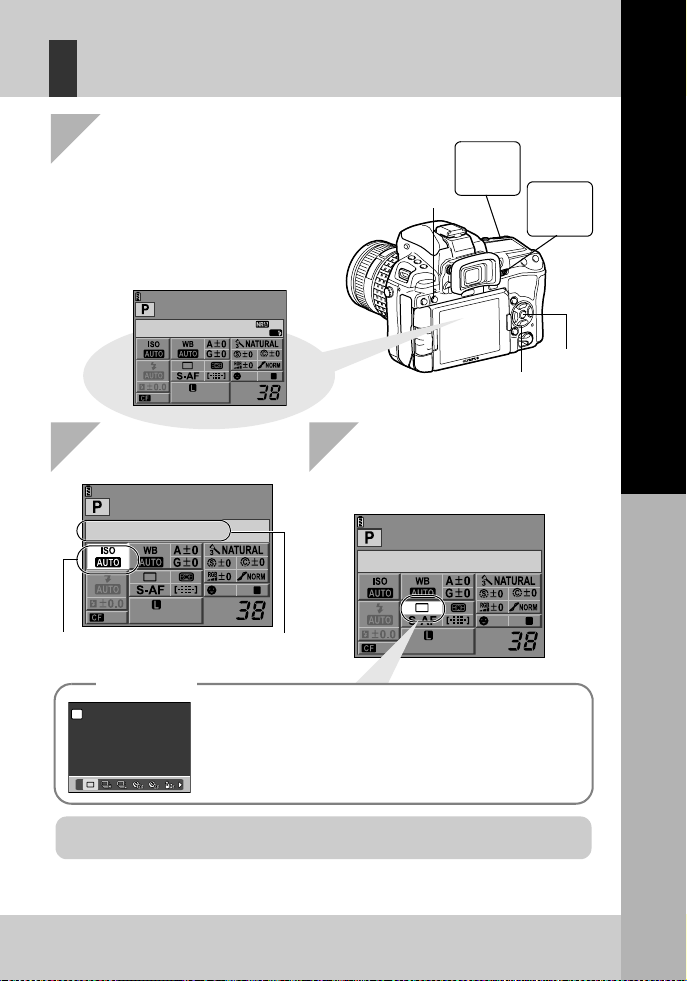
Definizione delle impostazioni mentre
SINGLE
si osserva il pannello di controllo super
Guida di base
1 Premete il pulsante INFO
per visualizzare il pannello
di controllo super
• Premete di nuovo il pulsante INFO per
disattivare il pannello di controllo super.
• Durante Live view, viene visualizzato il
controllo live. g«Uso del controllo Live per
utilizzare la fotocamera» (P. 37)
g«K CONTROL SETTINGS» (P. 109)
2010. 09.01
arge
Normal
AF
OFF
ISIS
2 Premete il pulsante i
RECOMMENDED ISO
1
OFF
ISIS
Visualizza il nome della
funzione selezionata
Premete il pulsante i per visualizzare il menu diretto indicato
alla posizione del cursore. Il menu può essere utilizzato anche
per modificare l’impostazione. Dopo la modifica, pre mete il
i
pulsante
effettuate operazioni entro pochi secondi, l’impostazione viene
confermata e appare il pannello di controllo super.
per confermare l’impostazione. Se non vengono
Indicatori cursore
Menu diretto
P
SINGLE
SINGLE
SINGLE
arge
Normal
Pulsante INFO
1
3 Usate p per spostare il
cursore sulla funzione che
volete impostare e modificate
l’impostazione con la ghiera
j /< /Y
arge
Normal
Ghiera
secondaria
k
p Tasti a freccia
OFF
principale
j
Pulsante i
1
ISIS
Ghiera
Operazioni di base
Per dettagli sulle funzioni che possono essere impostate nel pannello di controllo super,
consultate «Pannello di controllo super» (gP. 6).
21
IT
Page 22
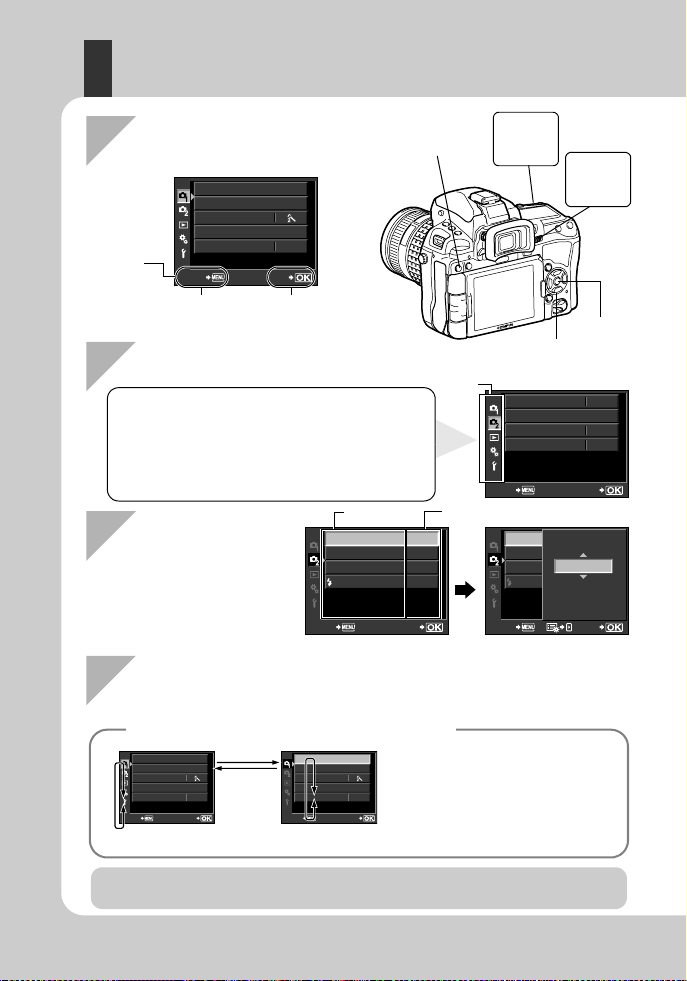
Impostazione dal menu
Ghiera
1 Premete il pulsante MENU
per visualizzare il menu
CARD SETUP
RESET/MYSET
PICTURE MODE
D
Guida
operativa
Premete il pulsante MENU
per ritornare indietro di una
schermata
IMAGE ASPECT
BACK SET
4:3
Premete i per
confermare le
impostazioni
Pulsante MENU
2 Usate ac per selezionare una scheda, quindi premete d
W Menu fotografia 1
X Menu fotografia 2
q Menu riproduzione
c Menu di personalizzazione: consente di personalizzare
le funzioni di ripresa. Questo menu è ulteriormente
suddiviso in 10 schede da A a J.
d Menu di impostazione: imposta le fu nzioni di base d ella
fotocamera.
Funzione
3 Usate ac per
selezionare una
funzione, quindi
premete d per
IMAGE STABILIZER
BRACKETING
MULTIPLE EXPOSURE
RC MODE
visualizzare la
schermata di
impostazione
Scheda
IS.1
OFF
OFF
SETBACK
secondaria
k
p Tasti a freccia
IMAGE STABILIZER
BRACKETING
MULTIPLE EXPOSURE
# RC MODE
Viene visualizzata l’impostazione
corrente
d
IMAGE STABILIZER
BRACKETINGג
MULTIPLE EXPOSURE
RC MODE
Ghiera
principale
j
Pulsante i
IS.1
OFF
OFF
SETBACK
IS.1
IMAGE STABILIZER
I.S. 1
OFF
OFF
OFF
OFF
FOCAL LENGTH
50 mm
SETBACK
22
4 Premete il pulsante i per confermare l’impostazione
• Premete il pulsante MENU ripetutamente per uscire dal menu.
Uso delle ghiere per selezionare un menu
CARD SETUP
RESET/MYSET
PICTURE MODE
D
IMAGE ASPECT
j
Per dettagli sulle funzioni che possono essere imposta te co n il me n u, co nsu ltate
«Directory di menu» (gP. 146).
IT
4:3
SETBACK SETBACK
(ac)
k
(bd)
CARD SETUP
RESET/MYSET
PICTURE MODE
D
IMAGE ASPECT
j
• La selezione di una funzione e la
rotazione della ghiera principale
4:3
cambia automaticamente la
scheda e consente di selezionare
una funzione sulla scheda
successiva.
Page 23
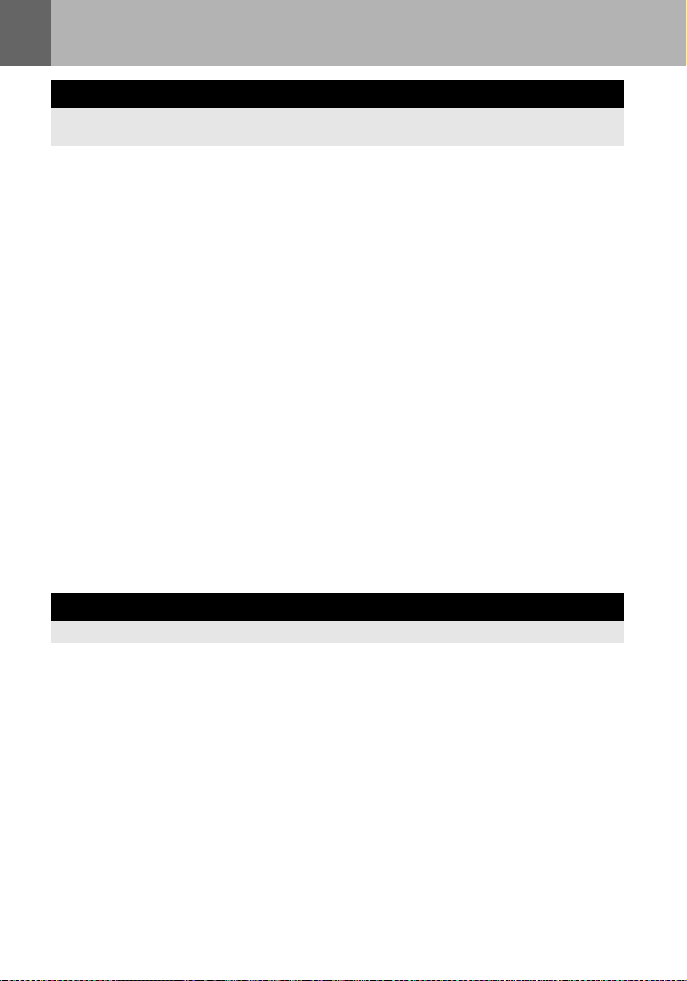
Sommario
Guida di base 2
Identifica i nomi dei componenti della fotocamera e descrive i passaggi di base per
fotografare e riprodurre le foto.
Nomi e funzioni dei componenti....................................................................... .............2
Preparazione alla fotografia...........................................................................................9
Operazioni di base.......................................................................................................19
Fotocamera...................................................................................................2
Mirino ............................................................................................................4
Pannello di controllo......................................................................................5
Pannello di controllo super............................................................................6
Monitor LCD (Live view)................................................................................7
Monitor LCD (riproduzione).............................................................. .............8
Contenuto della confezione...........................................................................9
Preparare la batteria...................................................................................10
Inserimento dell’obiettivo nella fotocamera.................................................11
Inserimento della scheda.......................................................... .... ... ...........12
Accensione della fotocamera......................................................................13
Impostazione della data e dell’ora...............................................................14
Modalità.......................................................................................................15
Riproduzione/Cancellazione.......................................................................18
Operazioni di base......................................................................................19
Uso dei pulsanti diretti sulla fotocamera.....................................................20
Definizione delle impostazio ni mentre si osserva il pannello
di controllo super.....................................................................................21
Impostazione dal menu...............................................................................22
1 Uso di Live view 35
Vengono spiegate le funzioni e operazioni disponibili solo in Live view.
Attivazione di Live view...............................................................................................35
Scattare una fotografia utilizzando Live view..............................................................36
Uso del controllo Live per utilizzare la fotocamera......................................................37
Uso della funzione di rilevamento del volto.................................................................38
Scatto di una fotografia tramite la messa a fuoco manuale.........................................38
Visualizzazione informazioni .......................................................................................39
Scattare una fotografia verificando l’effetto.................................................................40
Funzionamento della visualizzazione ingrandita.........................................................40
Funzioni disponibili in Live view ..................................................................35
23
IT
Page 24
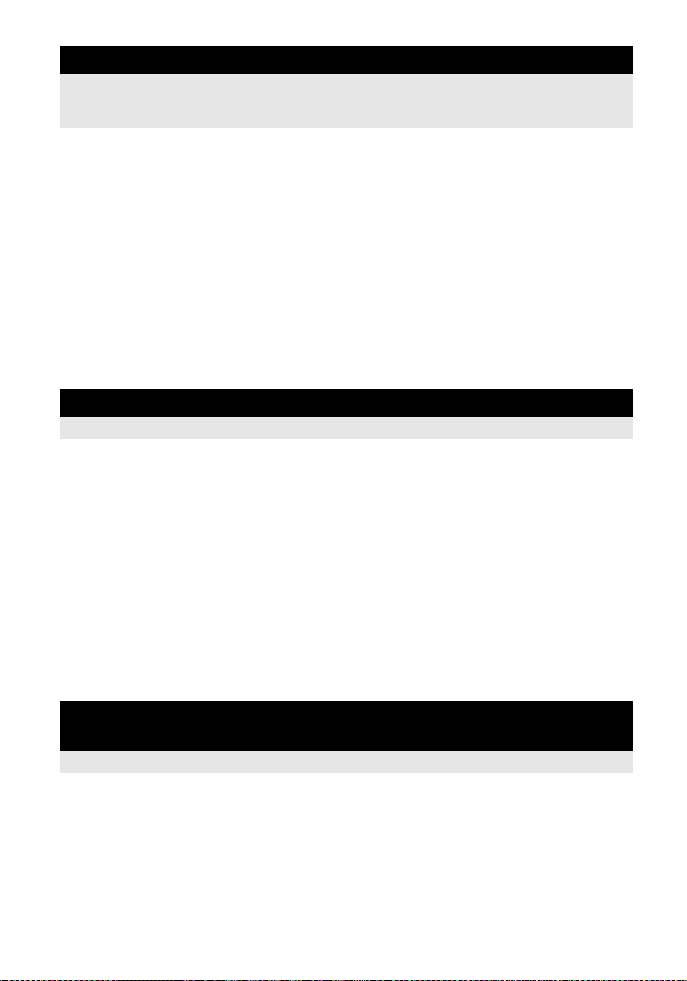
2 Esposizione 41
Descrive funzioni riguardanti l’esposizione, un importante fattore per la fotografia.
Queste funzioni sono importanti per determinare il diaframma, il tempo di posa
e altre impostazioni misurando la luminosità nell’immagine.
Fotografia programmata..............................................................................................41
Fotografia con priorità dei diaframmi...........................................................................42
Fotografia con priorità ai tempi....................................................................................43
Fotografia manuale.....................................................................................................44
Posa B (Bulb)..............................................................................................................45
Funzione anteprima.....................................................................................................46
Modificare la modalità di esposizione..........................................................................46
Compensazione dell’esposizione................................................................................47
Blocco AE....................................................................................................................48
Bracketing AE..............................................................................................................49
Impostazione sensibilità ISO.......................................................................................50
Bracketing ISO............................................................................................................51
Esposizione multipla....................................................................................................51
3 Funzioni di ripresa e messa a fuoco 53
Descrive i metodi di messa a fuoco ottimali in base al soggetto e alle condizioni di ripresa.
Selezione modalità AF .............................. ..................................................... .............53
Selezione mediante crocino AF...................................................................................56
Scattare una sequenza di fotografie............................................................................59
Fotografare con l’autoscatto............................................ ... .... .....................................60
Fotografare con il telecomando..................................................... ... ...........................60
Antiurto........................................................................................................................62
Stabilizzazione immagine............................................................................................62
S-AF (AF singolo)........................................................................................53
C-AF (AF continuo).............................................................. .......................54
MF (messa a fuoco manuale).....................................................................54
Uso simultaneo delle modalità S-AF e MF (S-AF+MF)...............................55
Uso simultaneo delle modalità C-AF e MF (C-AF+MF) ..............................55
Registrazione della posizione del croc in o AF.............................................58
4 Modalità di registrazione, bilanciamento
del bianco e modalità immagine 64
Descrive le funzioni di regolazione dell’immagine specifiche delle fotocamere digitali.
Come selezionare la modalità di registrazione............................................................64
Impostazione dell’aspetto dell’immagine.....................................................................65
Selezione del bilanciamento del bianco......................................................................66
24
IT
Forma
ti di registrazione...............................................................................64
Come selezionare la modalità di registrazione ...........................................65
Impostazione del bilanciament o del bianco automatico/predefinito/
personalizzato.........................................................................................67
Compensazione WB...................................................................................68
Impostazione del bilanciamento del bianco one-touch...............................69
Page 25
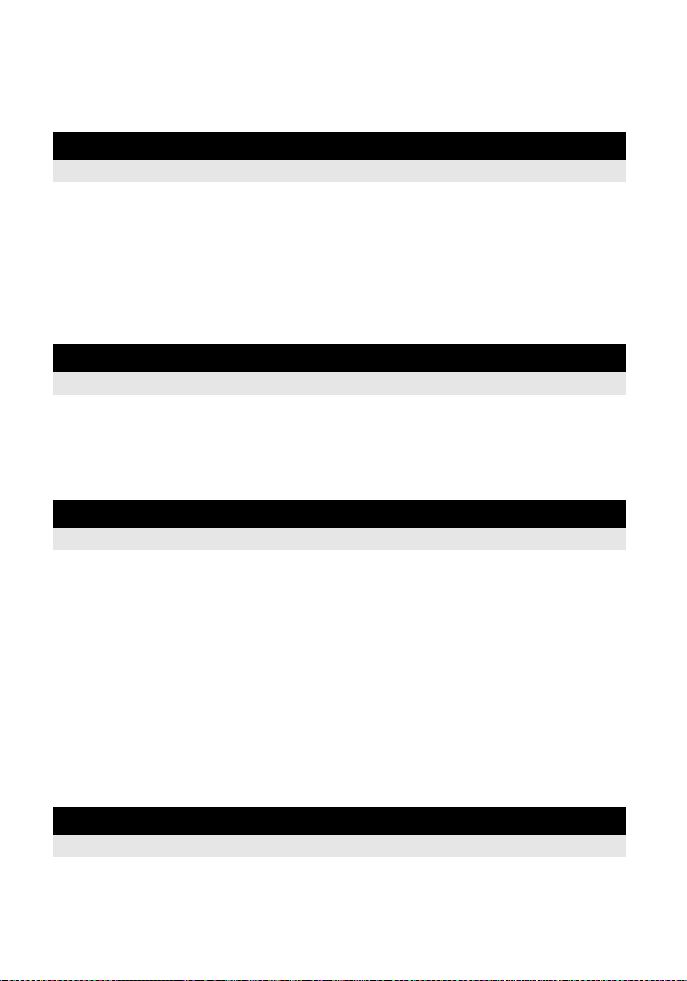
Bracketing WB............................................................................................................69
Modalità immagine ......................................................................................................70
Riduzione del rumore di fondo....................................................................................72
Filtro del disturbo.........................................................................................................72
5 Uso del flash 73
Descrive come fotografare utilizzando il flash integrato e un flash esterno.
Impostazione modalità flash...................................................................... ..................73
Uso d
el flash integrato................................................................................................76
Controllo intensità flash...............................................................................................76
Bracketing Flash.........................................................................................................77
Uso del flash esterno..................................................................................................78
Uso del sistema di flash RC wireless Olympus...........................................................80
Uso dei flash disponibili in commercio........................................................................82
6 Registrazione e visualizzazione di filmati 83
Descrive metodo e funzioni della regis tra zione di filmati.
Registrazione di filmati................................................................................................83
Visualizzazione dei filmati...........................................................................................85
Modifica della modalità di registrazione dei filmati......................................84
Registrazione dell’audio..............................................................................84
7 Funzioni di riproduzione 86
Descrive le funzioni per la riproduzione delle immagini.
Riproduzione di un singolo fotogramma/ingrandita.....................................................86
ualizzazione light box.............................................................................................87
Vis
Visualizzazione indice/Calendario...............................................................................88
Visualizzazione informazioni.......................................................................................89
Presentazione.............................................................................................................90
Rotazione delle immagini............................................................................................91
Riproduzione su televisore........................................ .... ..............................................91
Modifica delle immagini...............................................................................................93
Sovrapposizione immagini..........................................................................................95
Copia delle immagini...................................................................................................96
Protezione delle immagini...........................................................................................97
Cancellazione delle immagini......................................................................................98
8 Funzioni di impostazione 99
Descrive le impostazioni di base per l’utilizzo della fotocamera.
Menu di impostazione.................................................................................................99
X (Impostazione data/ora).......................................................................99
W (Modifica della lingua).......................................................................99
s (Regolazione della luminosità del monitor)..........................................99
25
IT
Page 26
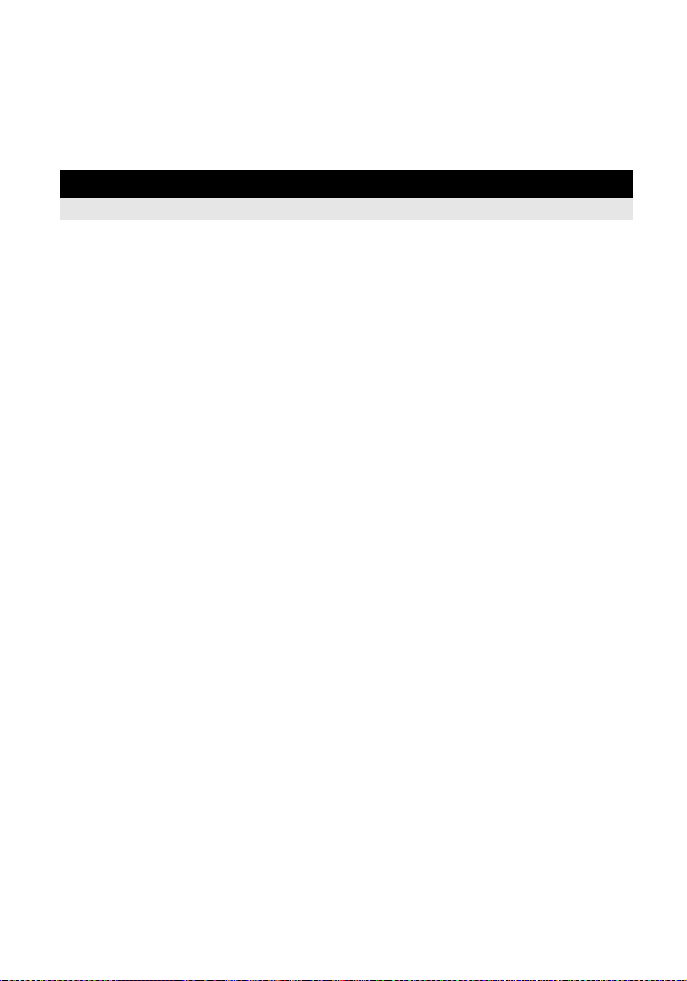
REC VIEW ..................................................................................................99
c MENU DISPLAY.....................................................................................99
RESET/MYSET.........................................................................................................100
FIRMWARE...............................................................................................100
Impostazione di MYSET............................................................................100
Ripristino delle impostazioni............. .... ... ..................................................101
9 Personalizzazione della fotocamera 102
Descrive come personalizzare le impostazioni della fotocamera.
R AF/MF...................................................................................................................102
S BUTTON/DIAL......................................................................................................104
T RELEASE/j.......................................................................................................108
U DISP/8/PC..........................................................................................................108
26
IT
AF AREA...................................................................................................102
P SET UP..............................................................................................102
RESET LENS............................................................ .... ... .........................102
BULB FOCUSING.....................................................................................102
GHIERA DI MESSA A FUOCO.................................................................103
MF ASSIST................................................................... ... .........................103
P SET HOME........................................................................................103
PD AFL........................................................................................... ...........103
AF ILLUMINAT. (Illuminatore AF).............................................................103
C-AF LOCK................................................. ..............................................103
AF AREA POINTER..................................................................................103
AF SENSITIVITY.......................................................................................103
DIAL FUNCTION.......................................................................................104
DIAL DIRECTION .....................................................................................104
AEL/AFL....................................................................................................105
AEL/AFL MEMO........................................................................................106
BUTTON FUNCTION......................................................................... .......106
BUTTON TIMER..................................................................... .... ..............107
A......................................................................................................107
RLS PRIORITY S/RLS PRIORITY C........................................................108
O fps.....................................................................................................108
HDMI.........................................................................................................108
VIDEO OUT ..............................................................................................108
SLEEP (AUTOSPEG)...............................................................................108
LIVE VIEW BOOST...................................................................................109
g FACE DETECT....................................................................................109
G/INFO SETTINGS ................................................................................109
K CONTROL SETTINGS.......................................................................109
HISTOGRAM SETTINGS .........................................................................109
BACKLIT LCD (Timer di controluce).........................................................109
8 .............................................................................................................109
VOLUME...................................................................................................109
USB MODE...............................................................................................110
Page 27
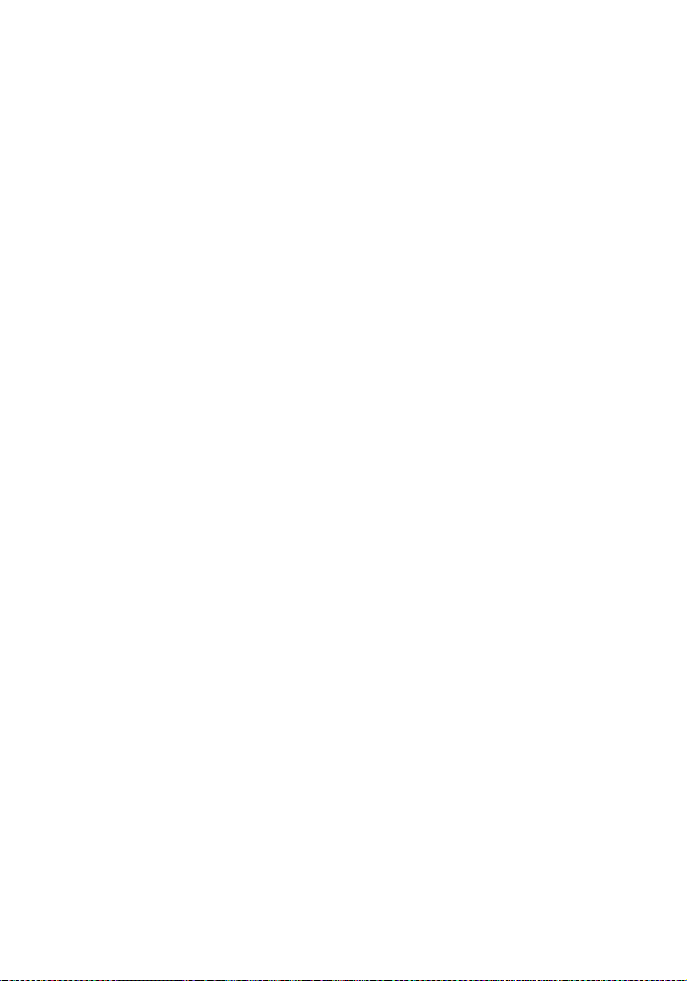
LEVEL GAUGE.........................................................................................110
4 h TIMER (Autospegnimento)................................................................. 111
PICTURE MODE SETTINGS................................................................... 111
V EXP/e/ISO ........................................................................................................111
EV STEP................................................................................................... 111
ESPOSIZIONE .........................................................................................111
AELMetering.............................................................................................111
ISO STEP.................................................................................................111
ISO-AUTO SET ........................................................................................ 111
ISO-AUTO ................................................................................................ 112
BULB TIMER............................................................................................112
ANTI-SHOCK z...................................................................................... 112
W # CUSTOM ......................................................................................................... 112
# X-SYNC................................................ .... ............................................112
#SLOW LIMIT ......................................................................................... 112
w+F....................................................................................................... 112
X K/ASPECT/COLOR/WB.................................................................................... 113
NOISE REDUCT. (Riduzione del rumore di fondo) .................................. 113
NOISE FILTER.........................................................................................113
WB............................................................................................................ 113
ALL > ..................................................................................................113
COLOR SPACE........................................................................................ 114
SHADING COMP................................................. .... ... ..............................114
K SET.......................................................................... ... .... ...................114
PIXEL COUNT (RISOLUZIONE).............................................................. 114
ASPECT SHOOTING............................................................................... 115
Y RECORD/ERASE................................................................ ... .... ..........................115
QUICK ERASE.........................................................................................115
RAW+JPEG ERASE.................................................................................115
FILE NAME...............................................................................................116
EDIT FILENAME.......................................................................................116
PRIORITY SET......................................................................... .... ............ 116
dpi SETTING ............................................................................................116
r/% .....................................................................................................116
COPYRIGHT SETTINGS .........................................................................117
Z MOVIE................................................. ... .... ..................................................... ..... 117
MOVIE R .................................................................................................. 117
R K UTILITY................................................... .... ...................................................117
PIXEL MAPPING......................................................................................117
EXPOSURE SHIFT ............................................. .....................................117
MODO PULIZIA........................................................................................117
EXT. WB DETECT....................................................................................117
AF FOCUS ADJ........................................................................................118
AA BATTERY TYPE.................................................................................119
T WARNING LEVEL.............................................................................. 120
LEVEL ADJUST........................................ ................................................120
27
IT
Page 28
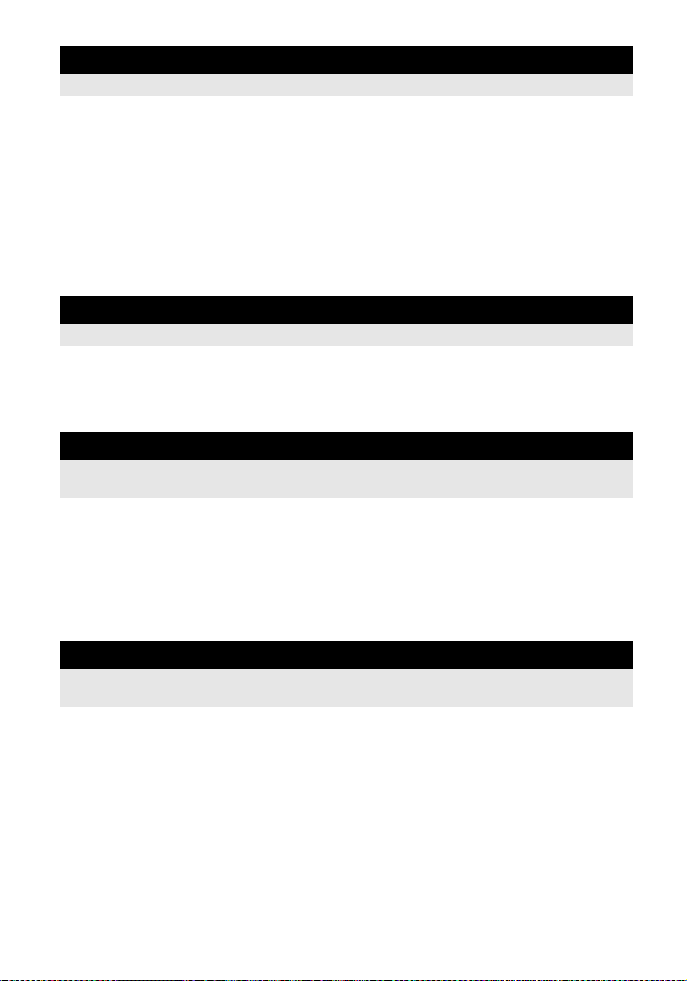
10 Stampa 121
Descrive come stampare le immagini.
Prenotazione delle stampe (DPOF)..........................................................................121
Stampa diretta (PictBridge).............................................................. .... .....................123
Prenotazione stampe................................................................................121
Prenotazione stampa di un solo fotogramma............................................121
Prenotazione di tutte le stampe.................................................................122
Azzeramento dei dati di prenotazione stampa..........................................123
Collegamento della fotocamera alla stampante........................................124
Stampa - metodo rapido............................................................................124
Personalizzazione della stampa................................................................125
11 Uso di OLYMPUS Viewer 2 / [ib] 127
Descrive come trasferire e salvare su computer le immagini della fotocamera.
Windows....................................................................................................127
tosh..................................................................................................128
Importare e memorizzare l’immagine senza OLYMPUS Viewer 2 o [ib]...................129
Macin
12 Manutenzione e suggerimenti 130
Fate riferimento a questa sezione per informazioni sulla risoluzione dei problemi e sulla
manutenzione dell’apparecchio.
Informazioni e suggerimenti...................................................................................... 130
Codici di errore..........................................................................................................132
Manutenzione della fotocamera.................................................................. ... .... .......134
Pulizia e conservazione della fotocamera.................................................134
Modalità di pulizia – Rimozione della polvere........................................... 135
Pixel mapping – Controllo delle funzion i di elaborazione delle immagini..135
13 Informazioni 136
Fate riferimento a questa sezione per informazioni su accesso ri opzionali, specifiche del la
fotocamera e altre informazioni utili sulla fotografia.
Concetti di base sulle schede di memoria.................................................................136
Batterie e caricabatterie......................... ..................................................... ..............137
Uso del caricabatterie all’estero ................................................................................137
Obiettivi intercambiabili.............................................................................................138
Schema funzionale del programma (modalità P)......................................................140
Velocità sincronizzazione flash e tempo di posa.......................................................141
Visualizzazione dell’avviso di esposizione................................................................141
28
Modalità flash che possono essere impostate in modalità fotografia........................142
IT
Sch
ede di memoria utilizzabili.............................................. ... ..................136
Formattazione della scheda......................................................................136
Obiettivi intercambiabili ZUIKO DIGITAL..................................................138
Specifiche obiettivi ZUIKO DIGITAL.........................................................139
Page 29
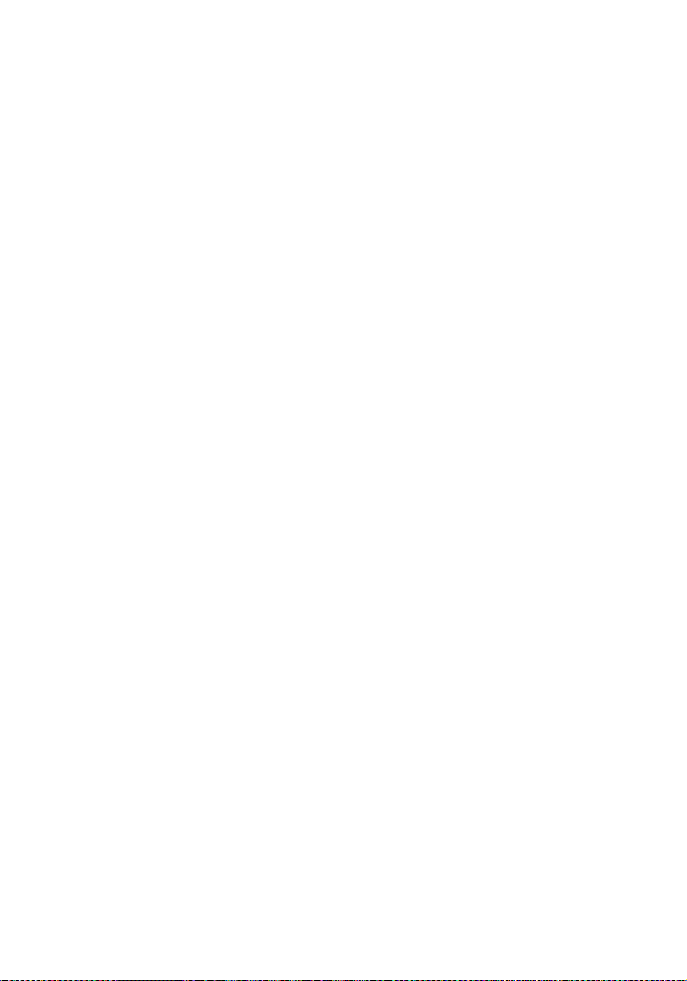
Temperatura colore del bilanciamento de l bia nc o....................................................143
Modalità di registrazione e dimensioni di file/numero di immagini memorizzabili ..... 144
Funzioni che possono essere registrate con l’impostazione MYSET....................... 145
Directory di menu......................................................................................................146
Caratteristiche tecniche.............................................................................................153
Grafico di sistema.....................................................................................................156
MISURE DI SICUREZZA..................... .... ..................................................... ............ 158
Indice.........................................................................................................................165
29
IT
Page 30
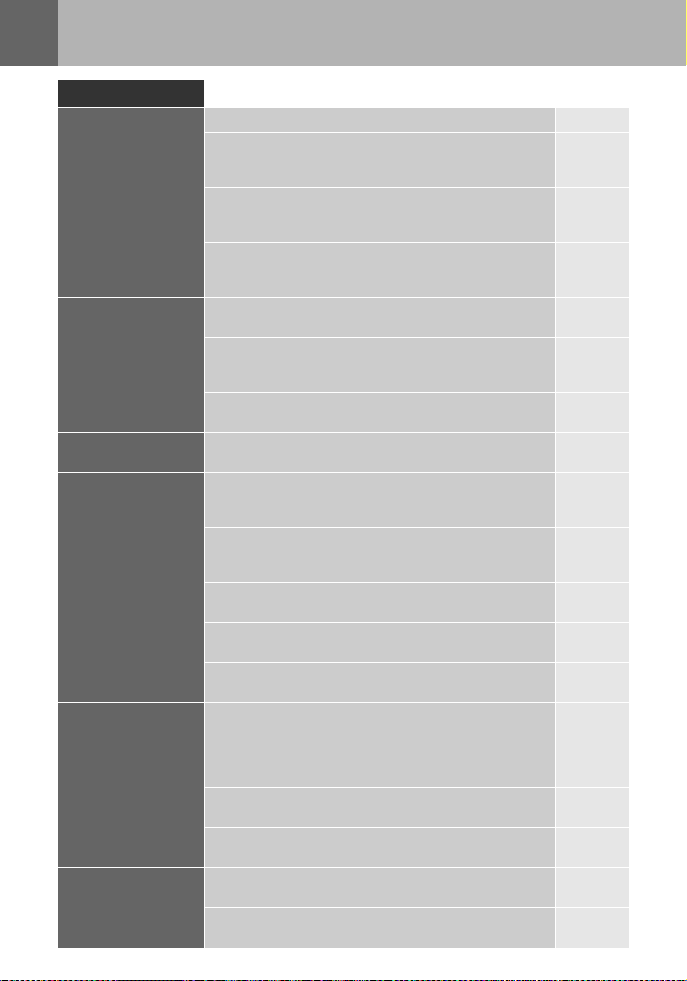
Riferimento rapido
Modalità
Impossibile ottenere
una corretta messa
a
fuoco
Messa a fuoco su
un’area
Fotografare soggetti
vicini
Scattare fotografie
verificando i risultati
Prolungare la durata
della batteria
Aumento del numero
di
scatti disponibili
30
IT
Selezionate il crocino AF e scattate la fotografia. P. 56
La distanza minima di scatto varia in relazione all’obiettivo.
Spostatevi alla distanza di scatto minima dell’obiettivo dal
soggetto e scattate una fotografia.
La fotocamera potrebbe presentare difficoltà di messa
a
fuoco del soggetto con l’autofocus. Usate MF per fissare
la distanza della messa a fuoco.
Utilizzando l’illuminatore AF potrebbe risultare più semplice
eseguire la messa a fuoco, anche in situazioni di
illuminazione scarsa.
Selezionate il crocino AF e scattate la fotografia utilizzando
il crocino AF desiderato.
Utilizzate MF: potrebbe aiutare a mettere a fuoco
utilizzando Live view con un’immagine ingrandita.
Impostate [AF SENSITIVITY] su [SMALL] e mettete
a
fuoco utilizzando un’area di dimensioni inferiori.
Per fotografie di primi piani, utilizzate l’obiettivo macro. P. 138
Con Live view potete scattare fotografie controllando
bilanciamento del bianco, compensazione dell’esposizione,
modalità immagine e altre impostazioni sul monitor LCD.
Potete scattare una foto mentre utilizzate la visualizzazione
Live multi view per confrontare l’effetto del bilanciamento
del bianco o della compensazione dell’esposizione.
Potete utilizzare la funzione anteprima per controllare
la
profondità di campo con il diaframma selezionato.
Potete utilizzare Live view per verificare le condizioni
di
esposizione impostate.
Potete utilizzare
sul monitor LCD senza registrare l’immagine su
Se premete a metà il pulsante di scatto, riproducete
immagini e utilizzate la funzione Live view per un periodo
lungo di tempo, consumerete una considerevole quantità
di
energia della batteria. Per estendere la durata della
batteria, limitate l’utilizzo di queste funzioni.
Impostate [SLEEP] in modo che la fotocamera passi più
rapidamente alla modalità di riposo.
Impostate [BACKLIT LCD] in modo che la
retroilluminazione si disattivi più rapidamente.
Riducete le impostazioni per risoluzione e valore di
compressione.
Potete inserire due tipi di scheda.
[TEST PICTURE]
per controllare l’immagine
una scheda.
P. 138
P. 54,
P. 131
P. 103
P. 56
P. 38,
P. 40,
P. 54
P. 103
P. 35
P. 40
P. 46
P. 109
P. 106
k
P. 108
P. 109
P. 64,
P. 114
P. 12,
P. 136
Page 31

Scattare fotografie in
condizioni di scarsa
illuminazione senza
utilizzare il flash
Impostare la
fotocamera affinché
flash si accenda
il
automaticamente in
situazioni di scarsa
illuminazione
Scattare fotografie in
modo che i bianchi non
appiano troppo chiari
i neri troppo scuri
e
Scattare fotografie
monotonali
Scattare fotografie
di un soggetto
controluce
in
Schiarire un’immagine
con uno sfondo scuro
Scattare fotografie con
uno sfondo sfocato
Scattare fotografie che
bloccano il soggetto
in movimento o che
trasmettono il senso
del movimento
Fotografare con
colore corretto
il
Aumentate la sensibilità ISO. P. 50
Impostate la funzione di stabilizzazione immagine. P. 62
Impostate il flash su [AUTO]. P. 73
Scattate una fotografia controllando l’istogramma e Alte
luci e ombre.
Scattate una fotografia verificando il tempo di esposizione
e il valore di diaframma visualizzati. Se uno dei valori
lampeggia, l’esposizione non sarà ottimale.
Impostate la gradazione su [AUTO]. I soggetti con aree
di
ampio contrasto vengono regolati automaticamente.
Regolate la compensazione dell’esposizione. P. 47
Impostate [PICTURE MODE] su [MONOTONE]. Potete
scattare fotografie monotonali in bianco e nero, tonalità
seppia, tonalità tendenti al porpora, al blu e al verde.
Oppure impostate [PICTURE MODE] su [GRAINY FILM].
Le immagini registrate possono essere modificate
immagini in bianco e nero o dai toni seppia.
in
Impostate la gradazione su [AUTO]. P. 71
Impostate il flash su [#] (flash fill-in) e scattate la fotografia.
Utilizzate l’esposizione spot per misurare l’esposizione del
soggetto al centro dell’immagine. Se il soggetto non si trova
al centro dell’immagine, utilizzate il blocco AE per bloccare
l’esposizione, quindi modificate la composizione e
la fotografia.
Potete regolare l’immagine utilizzando [SHADOW ADJ]
[JPEG EDIT].
di
Usate la modalità A (priorità dei diaframmi) per chiudere
il diaframma il più possibile. Potete sfocare ulteriormente
lo
sfondo avvicinandovi al soggetto.
Scattate la fotografia utilizzando la modalità S
(priorità ai tempi).
Impostate il bilanciamento del bianco adatto alla sorgente
luminosa. Potete inoltre eseguire regolazioni accurate delle
impostazioni.
Grazie alla fotografia con bracketing WB, potete catturare
da 3 a 9 immagini con differenti impostazioni di
bilanciamento del bianco per ciascuna fotografia scattata.
Ciò consente di scattare fotografie con il bilanciamento
desiderato del bianco senza essere costretti ad eseguire
modifiche accurate alle impostazioni.
scattate
P. 39
P. 41 – 43,
P. 141
P. 71
P. 70
P. 93
P. 73
P. 46,
P. 48
P. 93
P. 42
P. 43
P. 66
P. 69
31
IT
Page 32

Scattare fotografie
modo che i bianchi
in
siano bianchi e i neri,
neri
Fotografare senza
rumore di fondo
Migliorare la
visualizzazione
nel
mirino
Ottimizzare
il monitor
Riduzione della
vibrazione della
fotocamera
Scattare fotografie
verificando il livello
della fotocamera
Scatto di una fotografia
con il filtro artistico
Registrazione
32
IT
di un
filmato
LCD
Impostate l’esposizione spot per il controllo delle alte luci
o delle ombre. Se il soggetto non si trova al centro
dell’immagine, utilizzate
l’esposizione, quindi modificate la composizione
la fotografia.
e scattate
Regolate la compensazione dell’esposizione. Se non siete
sicuri del valore di compensazione dell’esposizione, potete
utilizzare il bracketing AE.
Impostate la gradazione su [HIGH KEY] o [LOW KEY]
scattate la fotografia.
e
Impostate la sensibilità ISO a un valore basso, si consiglia
ISO 200.
Impostate [NOISE REDUCT.] su [AUTO] o [ON]. P. 72
Quando la sensibilità ISO è impostata a 3200 o altro valore
elevato, impostate [NOISE FILTER] su [HIGH].
Regolate le diottrie del mirino in base alla vostra capacità
visiva.
Nel caso la visualizzazione nel mirino sia ancora
difficoltosa dopo la regolazione delle diottrie o se
desiderate utilizzare il mirino senza occhiali, potete
sostituire il mirino con oculare per la compensazione
diottrie opzionale.
delle
La luminosità del monitor LCD può essere regolata. P. 99
Durante Live view, impostate [LIVE VIEW BOOST]
[ON] per migliorare la visualizzazione del soggetto
su
senza riflessione dell’esposizione sul monitor LCD.
Impostate la funzione di stabilizzazione immagine. P. 62
Reggete saldamente la fotocamera quando premete
il pulsante di scatto. Quando utilizzate una velocità inferiore
di otturazione, stab
un
treppiede o un metodo simile.
Utilizzate il flash indipendentemente dalle condizioni di luce.
Aumentate la sensibilità ISO. Quando ISO è impostato
[AUTO], impostate il limite superiore su un valore alto,
su
ad esempio 1600, in modo che il valore ISO aumenti
automaticamente in situazioni di scarsa illuminazione.
L’utilizzo dell’autoscatto può ridurre le vibrazioni della
fotocamera che si verificano quando premete il pulsante
di
scatto.
Potete visualizzare l’indicatore di livello per verificare che
la
fotocamera sia livellata.
Visualizzate le linee rette in Live view. Componete lo scatto
in modo che il soggetto e le linee rette siano allineati
orizzontalmente e verticalmente.
Impostate [PICTURE MODE] su C – L. P. 70
Attivate Live view e premete il pulsante n. P. 83
il blocco AE per bloccare
ilizzate la fotocamera utilizzando
P. 46,
P. 48
P. 47,
P. 49
P. 71
P. 50
P. 72
P. 13
k
P. 109
P. 16
P. 73
P. 50,
P. 111
P. 60
P. 110
P. 39,
P. 110
Page 33

Riproduzione
Visualizzare
l’immagine dopo lo
scatto della fotografia
Visualizzare
l’immagine dopo lo
scatto della fotografia
ed eliminare le
immagini indesiderate
Verifica della messa
a
fuoco del soggetto
fotografato.
Ricercare rapidamente
l’immagine desiderata
Visualizzazione
di immagini su
un
televisore
Confrontare
le
immagini
Impostazioni
Salvare le impostazioni
Modificare la lingua
di
visualizzazione
Impostate [REC VIEW]. Potete impostare la durata
in
secondi di visualizzazione dell’immagine.
Impostate [REC VIEW] su [AUTO q]. Dopo aver scattato
la foto, la fotocamera passa automaticamente alla modalità
riproduzione, consentendovi di eliminare l’immagine.
Utilizzate la riproduzione ingrandita per verificare che
il
soggetto sia a fuoco.
Utilizzate l’indice per ricercare in un indice compreso
fra 4 e
100 fotogrammi.
Utilizzate il calendario per ricercare in base alla data
di
scatto della fotografia.
Usate il cavo AV o HDMI per riprodurre le immagini
registrate sul televisore. Potete inoltre visualizzare
le
immagini come presentazione.
Potete utilizzare light box per visualizzare due fotogrammi
affiancati.
Potete riprodurre un’altra immagine senza modificare
l’ingrandimento.
Potete registrare fino a quattro impostazioni della
fotocamera utilizzate frequentemente come MYSET.
Registrando l’impostazione, potete selezionarla come
una delle modalità di fotografia, ad esempio P, S, A, M.
Inoltre, assegnate MYSET da 1 a 4 al pulsante specificato
(</P/V
da poter facilmente usare tale funzione durante la
fotografia.
Potete modificare la lingua di visualizzazione. P. 99
[Anteprima]) in [BUTTON FUNCTION] in modo
P. 99
P. 99
P. 86
P. 88
P. 88
P. 91,
P. 92
P. 87
P. 86
P. 100
33
IT
Page 34

Indicazioni utilizzate nel manuale
Le icone dei pulsanti operativi sul corpo della fotocamera sono utilizzati per indicar e
i pulsanti operativi nel presente manuale. Consultate «Nomi e funzioni dei
componenti» (gP. 2).
n questo manuale, j indica la ghi
I
In questo manuale, k indica la ghi
Le istruzioni operative del pannello di controllo s
descritti nel manuale come illustrato di seguito.
•«+» indica operazioni eseguite simultaneamente.
indica di procedere al passaggio successivo.
•«»
ad esempio: quando impostate il bilanciamento del bianco
Pulsante diretto WB + j/k
Pannello di controllo
super
Menu MENU[c][X][WB]
Nel manu
ale vengon
x Note
SUGGERIMENTI
ip : [WB]
o utilizzati i seguenti simboli.
Informazioni importanti riguardanti fattori che potrebbero
condurr
operazioni da evitare.
Utili informazioni che aiutano a sfruttare al meglio la fotocamera.
era principale sul retro della fotocamera.
era secondaria sulla parte anteriore della fotocamera.
uper, i pulsanti diretti e i menu sono
e a problemi di funzionamento. Indicano anche
34
g
IT
Pagine di riferimento che descrivono dettagli o informazioni
ciate.
asso
Page 35

Uso di Live view
O
1
Attivazione di Live view
Il monitor LCD può essere utilizzato come mirino, in modo da poter visualizzare l’effetto
dell’esposizione o del bilanciamento del bianco e la composizione del soggetto mentre
si scatta un’immagine.
Chiudete l’otturatore dell’oculare in modo che la luce che entra nel mirino non influisca
sull’esposizione durante la fotografia con Live view.
1 Premete il pulsante u.
• Lo specchio si solleva e sul monitor LCD appare il soggetto.
•Se [AF MODE] era impostato su
automaticamente su [S-AF] o [S-AF+MF], nel caso fosse
stato impostato su [C-AF+MF].
Funzioni disponibili in Live view
Durante Live view, sono disponibili le funzioni seguenti.
Messa a fuoco in Live view
• Scatto di una fotografia con la regolazione manuale della messa a fuoco gP. 38
• Scatto di una fotografia con la regolazione della messa a fuoco su un volto gP. 38
• Scatto di una fotografia verificando la messa a fuoco ingrandendo la zona da mettere
a fuoco gP. 40
• Scatto di una fotografia tramite AF con differenza di fase gP. 103,
Scatto di una fotografia verificando l’effetto
• Scatto di una fotografia confrontando l’effetto della compensazione dell’esposizione o del
bilanciamento del bianco gP. 40
• Scatto di una fotografia verificando l’effetto di stabilizzazione dell’immagine (gP. 62)
Passaggio ad altre informazioni sul monitor LCD
• Attivazione/disattivazione della visualizzazione dei dettagli. Visualizzazione dell’istogramma
o delle linee rette gP. 39
• Controllo del soggetto sul monitor anche in condizioni di scarsa illuminazione gP. 109
x Note
• Se all’interno dello schermo è presente una sorgente luminosa di elevata intensità,
l’immagine visualizzata potrebbe apparire più scura ma verrà registrata correttamente.
• Se la funzione Live view è stata usata per un periodo prolungato, la temperatura del sensore
aumenta gene
colorazione non uniforme. Spegnete la fotocamera per alcuni minuti per farla raffreddare.
• La sostituzione dell’obiettivo comporta l’interruzione di Live view.
rando nelle imma
gini con elevata sensibilità ISO un aspetto disturbato e una
[C-AF], verrà impostato
tturatore oculare
1
Uso di Live view
Pulsante u
105
35
IT
Page 36

Scattare una fotografia utilizzando Live view
250
F5.6
F
1023
1 Premete a metà il pulsante di scatto.
• Quando la messa a fuoco è bloccata, l’indicatore
di conferma AF e il crocino si illuminano.
• Se usate un obiettivo diverso da un modello Imager AF
a
d alta velocità co
a fuoco n potrebbe non accendersi. Potrebbe
risu
1
2 Premete completamente il pulsante di scatto
Uso di Live view
Scatto di una fotografia modificando l’angolo
del monitor LCD
Potete modificare l’angolo del monitor LCD sulla
fotocamera. Ciò consente di fotografare da
angolazioni difficili, controllando la posizione
del soggetto sul monitor LCD.
• Ruotate lentamente il monitor LCD all’interno
ltare
per fotografare.
’intervallo
dell
mpatibile, la conferma di messa
difficile eseguire la messa a fuoco automatica.
consentito.
Indicatore di conferma AF
CF
P
250
250
F5.6
270°
Crocino AF
S
F
1023
1023
36
IT
Page 37

Uso del controllo Live per utilizzare la fotocamera
WB : :
AUTO
WB : :
AUTO
La schermata seguente che visualizza contemporaneamente le funzioni dell’impostazione
di scatto e le opzioni associate è denominata controllo live. Potete visualizzarla e usarla
premendo il pulsante
il filtro artistico, il bilanciamento del bianco e altri effetti. Quando è visualizzato il pannello
di controllo super, premete il pulsante INFO per cambiare visualizzazione.
i durante Live view. Mentre controllate la vista live, potete impostare
Funzioni
j
L F
>
HD
Impostazione
AUTO
AUTO
P
5 2 3 1
• Funzioni disponibili
Stabilizzazione immagine ................ P. 62 Modalità flash .................................. P. 73
Modalità immagine ..........................P. 70 Controllo intensità flash ................... P. 76
Bilanciamento del bianco .................P. 66 Modalità di misurazione ................... P. 46
j/</Y
................................P. 59 – 60 Sensibilità ISO .................................P. 50
Rapporto di formato ......................... P. 65 Rilevamento del volto ...................... P. 38
Modalità di registrazione ..................P. 64 Registrazione audio filmato ............. P. 84
1 Premete il pulsante i per visualizzare il controllo Live
• Premete di nuovo il pulsante i per disattivarlo.
2 Spostate il cursore sulla funzione da impostare utilizzando la ghiera principale
e selezionate le impostazioni tramite la ghiera
pulsante i
secondaria, quindi premete il
Cursore
j
1
Uso di Live view
Ghiera principale
(j)
Visualizza il nome
dell’impostazione
selezionata
Cursore
• Se nessuna operazione viene eseguita durante tale intervallo, l’impostazione per la funzione
viene confermata.
• Potete usare i tasti a freccia invece delle ghiere.
• In base alla modalità di scatto selezionata, alcuni menu potrebbero non essere disponibili.
• Potete inoltre visualizzare il pannello di controllo super.
g«K CONTROL SETTINGS» (P. 109)
AUTO
P
AUTO
5 2 3 1
Ghiera secondaria
(k)
L F
HD
>
37
IT
Page 38

Uso della funzione di rilevamento del volto
1023
250
F5.6
F
Impostando [g FACE DETECT] su [ON], la fotocamera rileverà i volti delle persone
nel fotogramma e regolerà automaticamente la messa a fuoco e l’esposizione.
Impostate il crocino AF su B e la modalità di esposizione su e. Assegnate
al pulsante Fn per definire con facilità le impostazioni migliori per fotografare l e persone.
DETECT]
Pulsante diretto
1
Uso di Live view
Pannello di controllo super ip[g FACE DETECT]
Menu MENU[c][U][g FACE DETECT][ON]
• Per utilizzare il pulsante <, V (anteprima), [Fn FACE DETECT] deve essere impostato
preventivamente nel menu. g«BUTTON FUNCTION» (P
• Dopo aver impostato [g FACE DETECT] su [ON] mentre si utilizza il pulsante < o V
rima), le seguenti funzioni verranno automaticamente ottimizzate per scattare
(antep
fotografie di persone.
Funzione Impostazione Pagina di rif.
ESPOSIZIONE e P. 46
GRADAZIONE AUTO P. 71
AF MODE S-AF P. 53
AF AREA B P. 56
1 Se la fotocamera rileva un volto, verrà visualizzata
una cornice in tale posizione.
• Quando premete il pulsante di scatto, la fotocamera
eseguirà la messa a fuoco sulla posizione del riquadro
di rilevamento del volto; tuttavia se viene selezionato un
so
lo crocino AF
la messa a fuoco con il crocino AF selezionato.
x Note
• Durante una sequenza di fotografie, il rilevamento del
volto funzionerà solo per il primo scatto.
• Tuttavia, a seconda del soggetto, la fotocamera potrebbe
n
on esser in grad
• Questa funzione è disponibile solo durante Live view.
• Quando usate AF con differenza di fase, la fotocamera mette a fuoco con il crocino AF più
vic
ino al fotogramma
con [AF AREA], la fotocamera eseguirà
o di rilevare correttamente il volto.
Pulsante </V (anteprima)
(L’impostazione cambia ogni volta che premete il tasto).
. 106)
P
visualizzato.
[Fn FACE
CF
250
250
F5.6
S
F
1023
1023
Scatto di una fotografia tramite la messa a fuoco manuale
Con Live view è possibile scattare fotografie utilizzando la messa a fuoco manuale,
controllandola sul monitor LCD.
1 Impostate la modalità AF su [S-AF+MF] o [MF]. g«Selezione modalità
AF» (P. 53)
2 Regolate la messa a fuoco ruotando l’apposita ghiera.
• In modalità [S-AF+MF], dopo aver premuto il pulsante di scatto a metà o premendo il
pulsante AEL / AFL, potrete ruotare la ghiera di messa a fuoco per correggere la messa
a fuoco con precisione prima di scattare la foto.
38
• La visualizzazione ingrandita può essere molto pratica quando si regola la messa a fuoco
ma
IT
nualmente.
g«Funzionamento della visualizzazio
ne ingrandita» (P. 40)
Page 39

Visualizzazione informazioni
250
F5.6
F
1023
250
F5.6
F
1023
250
F5.6
F
1023
+0.3
+0.7
-0.3
0.0
250
F5.6
F
1023
Premendo il pulsante
sul monitor. Ruotando la ghiera mentre premete il pulsante
le diverse informazioni visualizzate.
Visualizzazione delle
informazioni attiva
CF
P
250
250
Solo immagine
*1 Con [G/INFO SETTING] (P. 109), potete inoltre selezionare [w]/[x]/[y]/[&] per la visualizzazione
delle linee rette.
*2 Viene visualizzata quando [G/INFO SETTINGS] (gP. 109) è [ON].
In base alle impostazioni, alcuni elementi non vengono visualizzati.
*3 Durante lo scatto di più esposizioni (gP. 51) o quando [LEVEL GAUGE] (gP. 110) è impostato su
[ON], la visualizzazione dei dettagli passa alla «visualizzazione esposizione multipla» e alla
«visualizzazione indicatore di livello digitale».
SUGGERIMENTI
Per passare rapidamente alla visualizzazione utilizzata frequentemente:
j Potete nascondere la visualizzazione delle informazioni per tutte le modalità tranne
«visualizzazione dei dettagli ON». [G/INFO SETTINGS] (gP. 109)
Come leggere l’istogramma:
j Di seguito sono presentate istruzioni per una semplice lettura dell’istogramma.
1 Se il grafico presenta molti picchi in questa zona, l’immagine risulterà
per la
2 Se
il grafico presenta molti picchi in questa zona, l’immagine risulterà
per la
3 La p
arte indicata in verde mostra la distribuzione della luminanza
all’inte
INFO
ripetutamente, potete alternare le diverse informazioni visualizzate
*1
Visualizzazione
INFO
S
F
INFO
+ j
F5.6
1023
1023
*3
P
/
Visualizzazione
maggior parte nera.
maggior parte bianca.
rno dell’area di misurazione spot.
istogramma
250
250
F5.6
0.0
+0.7
F
multi view
(gP. 40)
INFO
, potete anche alternare
Visualizzazione alte
luci e ombre
S
F
1023
1023
+0.3
+1.0
SETWB
*2
P
250
250
CF
P
250
250
Visualizzazione
F5.6
F5.6
*2
zoom
(gP. 40)
*2
1023
1023
1023
1023
S
F
S
F
1
3
1
Uso di Live view
2
39
IT
Page 40

Scattare una fotografia verificando l’effetto
+0.3
+0.7
-0.3
0.0
250
F5.6
1023
10x
Potrete verificare gli effetti della compensazione dell’esposizion e o del bilanciamento
del bianco su uno schermo suddiviso in quattro parti.
1
Premete ripetutamente il pulsante INFO fino
a visualizzare il display di visualizzazione multi view.
g«Visualizzazione informazioni» (P. 39)
• Viene visualizzata la schermata per il confronto della
1
compensazione d
selezionare la schermata di confronto dell’impostazione
di bilanciamento del bianco. Premete ac per passare
Uso di Live view
da una schermata all’altra.
2 Utilizzate bd o la ghiera di controllo per
selezionare il valore di impostazione,
quindi premete il pulsante i.
• Potete stampare l’immagine utilizzando il valore impostato.
x Note
• La compensazione dell’esposizione non è disponibile nelle modalità M o BULB.
• Questa funzione non può essere utilizzata quando la modalità immagine è impostata su un
filtro artistico.
•
Se il valore della compensazione dell’esposizione supera ±3, l’effetto non viene visualizzato
correttamente.
ell’esposizione. Premete a per
F
/
Funzionamento della visualizzazione ingrandita
È possibile ingrandire il soggetto per una migliore visualizzazione. L’ingrandimento
dell’immagine durante MF facilita la conferma e la regolazione della messa a fuoco.
Pulsante Fn/
P
250
250
F5.6
1 Premete il pulsante Fn/V (anteprima) per visualizzare la visualizzazione zoom.
• Verrà visualizzata la cornice di ingrandimento.
• In questo stato, premete a metà il pulsante di scatto e mettete a fuoco con la cornice di
ingrandimento ind
ipendentemente dall’impostazione del crocino AF. (Riquadro zoom AF)
1023
1023
V (anteprima)
10x
2 Usate p per spostare il riquadro e premete il pulsante Fn/V (anteprima)
• L’area all’interno della cornice viene ingrandita e visualizzata.
• In questo stato, premete a metà il pulsante di scatto per mettere a fuoco con lo zoom.
• Premete e tenete premuto il pulsante i per riportare la cornice di ingrandime
dopo averla spostata.
3 Ruotate la ghiera per cambiare l’ingrandimento (5×/7×/10×/14×).
•Usate p per scorrere la cornice anche durante l’ingrandimento.
• Premete il pulsante i, oppure tenete premuto il pulsante Fn
la visualizzazione zoom.
SUGGERIMENTI
Per ingrandire l’immagine semplicemente ruotando la ghiera di messa a fuoco:
g«MF ASSIST» (P. 103)
randire l’immagine quando il pulsante
Per ing
funzione:
j Premete il pulsante INFO per la visualizzazione zoom, quindi premete il pulsante i.
40
IT
g«Visualizzazione informazioni» (P.
Fn/V (anteprima) è impostato su un’altra
39)
/V (anteprima) per annullare
0.0
+0.7
nto al centro
+0.3
+1.0
SETWB
Page 41

Esposizione
2
Fotografia programmata
La fotocamera imposta automaticamente il diaframma ottimale e il tempo di posa in base alla
luminosità del soggetto.
Mentre premete il pulsante MODE, ruotate
la ghiera principale per impostare la modalità
di fotografia su P.
• Quando il pulsante di scatto è premuto a metà, il tempo di
posa e il diaf
pannello di controllo.
ramma vengo
no visualizzati sul mirino e sul
Tempo di posa
Modalità fotografia
Pulsante MODE
j
2
Esposizione
Indicatore di
Pannello di controllo
Variazione di programma (%)
Ruotando la ghiera principale (o secondaria) in modalità P,
potete cambiare la combinazione di diaframma e tempo
di posa pur mantenendo l’esposizione ottimale.
g«Schema funzionale del programma
(modalità P)» (P. 140)
• L’impostazione della variazione di programma non verrà
ncellata dopo lo scatto. Per cancellare l’impostazione della variazione di programma,
ca
ruotate la ghiera principale (o secondaria) finché % scompare dal mirino o dal pannello
di controllo oppure spegnete l’apparecchio.
• La variazione di programma non è disponibile quando utilizzate il flash.
SUGGERIMENTI
Il tempo di posa e il diaframma lampeggiano:
j
Non è possibile ottenere l’esposizione ottimale. Per i dettagli, consultate «Visualizzazione dell’avviso
di esposizione» (
g
P. 141).
conferma AF
Diaframma
Mirino
Variazione di programma
Mirino
41
IT
Page 42

Fotografia con priorità dei diaframmi
La fotocamera imposta automaticamente il tempo di posa ottimale per il diaframma che avete
selezionato. Quando aprite il diaframma (diminuite il diaframma), la fotocamera metterà a fuoco
una profondità di campo minore e produrrà un’immagine con uno sfondo sfocato. Qu and o
chiudete il diaframma (aumentate il diaframma), la fotocamera metterà a fuoco un a profondità
di campo maggiore. Usate questa modalità se desiderate aggiungere dettagli allo sfondo.
Quando il valore
(numero f) del
diaframma viene
diminuito
2
Esposizione
Mentre premete il pulsante MODE, ruotate
la ghiera principale per impostare la modalità
foto
grafia su A.
(o la ghiera secondaria) per impostare il valore
iaframma.
del d
Pannello di controllo
SUGGERIMENTI
Per controllare la profondità di campo con il diaframma selezionato:
j Consultate «Funzione anteprima» (gP. 46).
Per cambiare l’intervallo di regolazione esposizione:
j potete impostarlo con incrementi di 1/3 EV, 1/2 EV o 1 EV. g«EV STEP» (P. 111)
Il tempo di posa lampeggia:
j Non è possibile ottenere l’esposizione ottimale. Per i dettagli, consultate «Visualizzazione
dell’avviso di esposizione» (gP. 141).
Ruotate la ghiera principale
Mirino
Diaframma
Pulsante MODE
Aprite il diaframma
(f-numero viene diminuito)
Chiudete il diaframma
(f-numero viene aumentato)
Quando il valore
(numero f) del
diaframma viene
aumentato
j
42
IT
Page 43

Fotografia con priorità ai tempi
La fotocamera imposta automaticamente il dia framma ottimale per i l tempo di posa che avete
selezionato. Impostate il tempo di posa a seconda del tipo di effetto desiderato. Un tempo di
posa più veloce consente di cogliere un soggetto in rapido movimento senza sfocature, e un
tempo di posa più lento sfoca un soggetto in movimento, creando un’impressione di velocità
o dinamicità. Impostate il tempo di posa a seconda del tipo di effetto desiderato.
Un tempo di posa
più veloce può
«congelare» una
rapida scena di
azione senza
sfocature.
Mentre premete il pulsante MODE, ruotate la ghiera
principale per impostare la modalità fotografia su S.
Ruotate la ghiera principale (o l a ghiera secondaria)
postare il tempo di posa.
per im
Mirino
Tempo di posa
Pannello di controllo
Pulsante MODE
Un tempo di posa
più veloce rende
sfocata una scena
di azione rapida.
Questa sfocatura
darà l’impressione
di un movimento
dinamico.
j
Tempo di posa più lento
2
Esposizione
Tempo di posa più veloce
SUGGERIMENTI
L’immagine appare sfocata:
j La possibilità che una vibrazione della fotocamera rovini l’immagine è ancora maggiore durante
le riprese macro o con ultra-teleobiettivo. Riducete il tempo di posa o usate un monopiede
o un treppiede per mettere la fotocamera in posizione più stabile.
j Se il t
empo di posa è alto, è più probabile che si verifichino oscillazioni della fotocamera. Potete
ridurre
l’oscillazione o spostamento della fotocamera mediante la stabilizzazione immagine.
g«
Stabilizzazione immagine» (P.
Per cambiare l’intervallo di regolazione esposizione:
j potete impostarlo con incrementi di 1/3 EV, 1/2 EV o 1 EV. g«EV STEP» (P. 111)
Il diaframma lampeggia:
j Non è possibile ottenere l’esposizione ottimale. Per i dettagli, consultate «Visualizzazione
dell’avviso di esposizione» (gP. 141).
62)
43
IT
Page 44

Fotografia manuale
Permette di impostare il diaframma e il tempo di posa manualmente. Potete verificar e il livello
di variazione dall’esposizione appropriata utilizzando l’indicatore del livello di esposizione.
Questa modalità consente un maggiore controllo creativo e vi permette di impostare i
valori che preferite indipendentemente dall’esposizione corretta.
Mentre premete il pulsante MODE, ruotate la ghiera
l
e per impostare la modalità fotografia su M.
principa
Ruotate le ghiere per impostare va
e tempo di posa.
2
Esposizione
lore del diaframma
Pulsante MODE
j
Valore diaframma: ruo tate la ghie ra
principale per impostare il va lore.
• La gamma di diaframmi disponibili varia a seconda del tipo di obiettivo.
• Il tempo di posa può essere impostato da 1/8.000 a 60 secondi.
• In modalità M l’
pannello di controllo super. Viene mostrata la differenza (da –3 EV a +3 EV) tra il valore
di esposizione calcolato dal diaframma selezionato co
valore di esposizione considerato ottimale dalla fotocamera. Se la differe nza supera ±3 EV,
l’indicatore lampeggia.
Disturbo nelle immagini
Durante le riprese con tempi di posa lenti, può apparire del disturbo sullo schermo. Questi
fenomeni avvengono quando si genera della corrente in quelle sezioni del sensore che non
sono normalmente esposte alla luce, producendo un aumento della temperatura del sensore
o del suo circuito. Ciò può avvenire anche quando si riprende con un’impostazione ISO alta
in un ambiente a temperature elevate. Per ridurre il disturbo, la fotocamera attiva la funzione
di riduzione del disturbo.
g«Riduzione del rumore di fondo» (P. 72)
indicat
Tempo di posa: ruotate la ghiera
secondaria per impostare il valore.
ore di livello di esposizione viene visualizzato sulla schermata del
rrente e il tempo di posa rispetto al
Sottoesposizione
Sovraesposizione
Esposizione ottimale
44
IT
Page 45

SUGGERIMENTI
L’immagine appare sfocata:
j Si consiglia di ricorrere a un monopiede o a un treppiede quando si scattano fotografie con un
lento tempo di posa.
j Se il t
empo di posa è alto, è più probabile che si verifichino oscillazioni della fotocamera. Potete
l’oscillazione o spostamento della fotocamera mediante la stabilizzazione immagine.
ridurre
g«
Stabilizzazione immagine» (P.
Per cambiare l’intervallo di regolazione esposizione:
j potete impostarlo con incrementi di 1/3 EV, 1/2 EV o 1 EV. g«EV STEP» (P. 111)
Per scambiare il funzionamento della ghiera principale e secondaria:
j Potete scambiare le funzioni impostate per la ghiera principale e secondaria.
g«DIAL FUNCTION»
x Note
• La compensazione dell’esposizione non è disponibile in modalità M.
(P. 104)
62)
Posa B (Bulb)
Potete fare una fotografia con un tempo di esposizione Posa B (Bulb) in cui la posa
rimane aperta per tutto il tempo in cui il pulsante di scatto rimane premuto.
Le riprese in Posa B (Bulb) possono essere effettuate anche usando il telecomando
opzionale (RM-1) o il cavo
del telecomando (RM-CB1). g«Posa B (Bulb) sul telecomando» (P. 61)
2
Esposizione
Mentre premete il pulsante MODE, ruotate la
di fotografia su [BULB].
• Nel mirino e sul pannello di controllo viene
su
alizzato «buLb».
vi
SUGGERIMENTI
Per interrompere automaticamente la modalità Posa B dopo un determinato periodo
di tempo:
j Potete impostare la durata massima della modalità Posa B. g«BULB TIMER» (P. 112)
Per fissare la messa a fuoco durante la fotografia con messa a fuoco manuale:
j Potete fissare la messa a fuoco in modo che rimanga costante anche se la ghiera di messa
a fuoco viene ruotata durante l’esposizione. g«BULB FOCUSING»
x Note
• Con la Posa B, non sono disponibili le funzioni seguenti.
Sequenza di fotografie/autoscatto/bracketing AE/stabilizzazione immagine/bracketing flash/
compensazione dell’esposizione
ghiera per impostare la modalità
(P. 102)
45
IT
Page 46

Funzione anteprima
Il mirino mostra l’area messa a fuoco (profondità di campo) con il diaframma selezionato.
Premete il pulsante V (Anteprima)per utilizzare la
funzione ante
prima.
2
Esposizione
Pulsante V (Anteprima)
Modificare la modalità di esposizione
Ci sono 5 modi per misurare la luminosità del sogget
a preferenza centrale e tre tipi di esposizione Spot. Selezionate la modalità più adat ta in base
alle condizioni di ripresa.
Pulsante diretto G + k
to: sistema digitale ESP, esposizione
Pulsante G
k
Pannello di controllo
super
Menu MENU[c][V]
Display impostazioni
Pannello di controllo
G Sistema digitale ESP
Durante Live view, la fotocamera misura i livelli di luce e ne calcola le differenze in 324 aree
separate dell’immagine (49 aree quando si fotografa con il mirino). Questa modalità è consigliata
per un uso generico.
Impostando la funzione sincronizzata AF su [ES
AF messo a fuoco con AF. È disponibile quando si fotografa con il mirino (AF differenza di fase).
ip: [METERING]
[METERING]
rino
Mi
Pulsante MENU
G : sistema digitale ESP
H : esposizione a preferenza centrale
I : esposizione Spot
IJ : misurazione Spot – controllo alte luci
IK : misurazione Spot – controllo ombre
P+AF] è po
ssibile centrare l’esposizione sul crocino
46
IT
Pulsante i
Page 47

H Esposizione a preferenza centrale
Questa modalità di esposizione dà un’esposizione media tra
l’illuminazione del soggetto e dello sfondo, dando più peso al soggetto
e al centro. Usate questa modalità quando non volete che il livello
di luce dello sfondo influisca sul valore di esposizione.
I Esposizione Spot
La fotocamera misura un’area molto piccola intorno al centro del
soggetto, definita dall’area di esposizione Spot nel mirino. Usare
questa modalità quando il soggetto è molto in controluce.
IJ misurazione Spot – controllo alte luci
Quando lo sfondo generale è luminoso, le aree di bianco
dell’immagine risulteranno grigie se usate l’esposizione automatica
della fotocamera. Questa modalità permette alla fotocamera
di passare alla sovraesposizione, consentendo una
riproduzione accurata dei bianchi.
L’area di esposizione coincide con l’esposizione Spot.
IK misurazione Spot – controllo ombre
Quando lo sfondo generale è scuro, le aree di nero dell’immagine risulteranno grigie se usate
l’esposizione automatica della fotocamera. Questa modalità permette alla fotocamera di passare
alla sottoesposizione, consentendo una riproduzione accurata dei neri. L’area di esposizione
coincide con l’esposizione Spot.
: area di esposizione
Compensazione dell’esposizione
In alcune situazioni, potete ottenere risultati migliori se compensate (regol ate) m anualmente il
valore di esposizione impostato automaticamente dalla fotocamera. Spesso i soggetti luminosi
(come la neve) appaiono più scuri rispetto al colore naturale. La regolazione verso + rende
il colore dei soggetti più simile a quello naturale. Analogamente, regolate verso – quando
fotografate soggetti scuri. L’esposizione può essere regolata nell’amb ito di ±5 .0 EV.
2
Esposizione
-2.0EV
Pulsante diretto F + j / k
±0 +2.0 EV
Pulsante F
Regolare verso –
Regolare
verso +
47
IT
Page 48

•
Viene visualizzato l’indicatore di compensazione dell’esposizion e. L’in dicatore di
compensazione dell’esposizione non viene visualizzato se l’esposizione è compensata per 0.
Se impostato a incrementi di 1/3 EV
Se impostato a incrementi di 1/2 EV
• Se il valore di compensazione dell’esposizione supera la scala dell’indicatore
di compensazione dell’esposizione, l’indicatore lampeggia ne
di controllo. Sul bordo sinistro e destro dell’indicatore e sul pannello di controllo super,
vw viene visualizzato in rosso.
1/3 EV 1/2 EV
l mirino e sul pannello
2
Esposizione
SUGGERIMENTI
er cambiare l’intervallo di regolazione
P
j potete impostarlo con incrementi di 1/3 EV, 1/2 EV o 1 EV. g«EV STEP» (P. 111)
Per regolare l’esposizione avvalendosi soltanto delle ghiere:
j Potete impostare la compensazione dell’esposizione premendo il pulsante F.
g«DIAL FUNCTION» (P. 104)
x Note
• La compensazione dell’esposizione non è disponibile nelle modalità M e BULB.
• Se il valore della compensazione dell’esposizione supera
correttamente in Live view.
Blocco AE
Il valore di esposizione misurato può essere bloccato con il pulsante AEL/AFL (blocco AE).
Usate il blocco AE quando volete un’impostazione di esposizione diversa da quella che
verrebbe applicata normalmente nelle condizioni di ripresa correnti.
Solitamente, premendo il pulsante di scatto a metà sia AF (messa a fuoco automatica)
che AE (esposizione automatica) vengono bloccati, ma potete anche bloccare soltanto
l’esposizione premendo il pulsante AEL/AFL.
Premete il pulsante AEL/AF
desiderate bloccare i valori di esposizione per definire
l’esposizione.
• Premendo di nuovo il pulsante AEL/AFL il
viene disattivato.
L n
esposizione:
ella posizione in cui
blocco AE
±3, l’effetto non viene visualizzato
Pulsante AEL/AFL
48
Blocco AE
Mirino
IT
Page 49

SUGGERIMENTI
Per bloccare solo l’esposizione mentre premete il pulsante AEL/AFL:
g«AEL/AFL MEMO» (P. 106)
Se trovate difficoltà a premere contemporaneamente il pulsante AEL/AFL e di scatto:
j Potete invertire le funzioni del pulsante AEL/AFL e del pulsante <. g«A» (P. 107)
Per attivare il blocco AE con una modalità di esposizione:
j Potete impostare la modalità di esposizione per bloccare l’esposizione con il blocco AE.
g«AELMetering»
(P. 111)
Bracketing AE
La fotocamera scatta automaticamente varie immagini con diversi valori di esposizione per
ciascun fotogramma. Anche nelle condizioni in cui è difficile otte nere un’esposizione corretta
(come un soggetto in controluce o una scena al tramonto), potete scegliere l’immagine che
preferite da un numero selezionato di fotogrammi con impostazioni di esposizione diverse
(valori di compensazione ed esposizione). Le fotografie sono scattate nel seguente ordine:
immagine con esposizione ottimale, immagine regolata in direzione – e immagine regolata
in direzione +.
es.) Quando BKT è impostato su [3F 1.0EV]
-1.0EV +1.0 EV±0
Valore di compensazione: 0.3, 0.5, 0.7 o 1.0
Numero di fotogrammi: 2, 3, 5 o 7
• Il valore di compensazione disponibile varia in base al nu
• Il valore di compensazione e il numero di fotogrammi varia se si cambia l’incremento EV.
g«E
V STEP» (P
. 111)
Pulsante diretto MODE + AFj/k
ero di fotogrammi.
m
2
Esposizione
Menu MENU[X][BRACKETING][AE BKT]
Display impostazioni
Numero di
fotogrammi
Mirino Pannello di controllo
EV STEP
Bracketing
Campo di compensazione
• Durante la ripresa viene visualizzato il valore
di esposizione per i fotogrammi seguenti.
Numero di
fotogrammi
EV STEP
49
IT
Page 50

Cominciate a fotografare.
• Nella ripresa a singolo fotogramma, l’esposizione cambia og
il pulsante di scatto.
• Nella fotografia sequenziale, tenete premuto il pulsante di scatto finché viene scattato
il numero selezionato di fotogrammi.
• Rilasciando il pulsante di scatto, il bracketing flash si interrompe. Quando si interrompe,
a
mpeggia nel mirino e sul pannello di controllo e 0 viene visualizzato
0 l
in verde sul pannello di controllo super.
ni volta che si preme
In che modo il bracketing AE compensa l’esposizione in ciascuna modalità fotografia
A seconda della modalità fotografia selezionata, l’esposizione viene compensata nel modo
seguente:
Modalità P :
Modalità A :t
2
Modalità S : d
Modalità M :t
Esposizione
SUGGERIMENTI
Per applicare il bracketing AE al valore di esposizione che avete compensato:
j Compensate il valore di esposizione, quindi usate la funzione di bracketing AE. Il bracketing AE
è applicato al valore di esposizione che avete compensato.
d
iaframma e tempo di posa
empo di posa
iaframma
empo di posa
Impostazione sensibilità ISO
Più elevato è il valore ISO, migliore sarà la sensibilità alla luce della fotocamera e la sua
capacità di fotografare in condizioni di scarsa illuminazione. Tuttavia, i valori più alti possono
conferire alle immagini un aspetto sgranato.
Pulsante diretto ISOj / k
Pulsante G
Pannello di controllo super ip: [ISO]
l
[AUTO] :
[100 – 6400] : sensibilità ISO fissa. [ISO STEP] può essere modificato in [1/3EV] o [1EV].
a sensibilità viene impostata
automaticamente in base alle condizioni
di ripresa. Per [ISO-AUTO SET], potete
impostare il valore predefinito, valore
normalmente utilizzato quando si ottiene
l’esposizione ottimale, e il limite superiore,
limite superiore di ISO che cambia
automaticamente. g«ISO-AUTO SET» (P. 111)
g«ISO STEP» (P. 111)
Pulsante MENU
Display impostazioni
Mirino Pannello di controllo
Pulsante ISO
k
j
Pulsante i
Quando impostato su
visualizzato il valore pr edefinito.
AUTO :
100 :
–
50
IT
6400 :
• 125 e 1.250 vengono visualizzati nel mirino come 120 e 1.200, rispettivamente.
[AUTO]
, viene
–
–
Page 51

Display dopo l’impostazione
Mirino Pannello di controllo
Quando impostato su [AUTO], vengono
visualizzati ISO-A e il valore ISO
determinato dalla fotocamera. Per
tutte le altre impostazioni, vengono
visualizzati ISO e il valore impostato.
Quando impostato su 3200 o superiore,
ISO lampeggia.
SUGGERIMENTI
Per impostare automaticamente il valore ISO ottimale nella modalità M:
j Generalmente, l’impostazione AUTO non è disponibile nella modalità M, ma potete impostarla
per tutte le modalità fotografia. g«ISO-AUTO»
Quando impostato su un’impostazione
differente da AUTO, viene visualizzato
ISO. Quando impostato su 3200
o superiore, ISO lampeggia.
(P. 112)
Bracketing ISO
La fotocamera automaticamente scatta le fotografie con sensibilità ISO differenti e tempo di
posa e valore del diaframma fissi. Vengono registrate tre immagini con esposizioni differenti
nell’ordine della sensibilità ISO impostata (esposizione ottimale quando impostata su
[AUTO]), esposizione in direzione – ed esposizione in direzione +.
Valore di compensazione: 0.3, 0.7 o 1.0
• Il valore di compensazione è impostato con incrementi di 1/3 EV, indipendentemente
dall’
Numero di fotogrammi: 3
Menu MENU[X][BRACKETING][ISO BKT]
x Note
azione dell’incremento ISO.
impost
• Il bracketing viene eseguito indipendentemente dal limite superiore impostato con
[ISO-AUTO SET].
• Questa funzione non può essere utilizzata quando la modalità immagine è impostata su un
filtro artistico.
Esposizione multipla
Sovrappone più fotogrammi e li salva come immagine singola. L’immagine viene salvata con
la modalità di registrazione impostata al momento del salvataggio.
Potete sovrapporre un’immagine mentre scattate una fotograf ia o sovrapporre in modalità
di riproduzione un’immagine registrata.
MULTIPLE EXPOSURE
In modalità fotografia, potete sovrapporre e salvare come immagine singola fino a 4 fotogrammi.
Potete anche selezionare un’immagine RAW memorizzata e scatta re più e spo sizioni p er crear e
un’immagine sovrapposta.
[FRAME] : Selezionate [2F], [3F] o [4F] per il numero di immagini da scattare.
[AUTO GAIN]
[OVERLAY] : Quan do impostato su [ON], un’immagine RAW registrata su una scheda
: quando impostato su
a «1/il numero di immagini scattate» e le immagini vengono sovrapposte.
Quando impostato su
originale di ciascun riquadro.
può essere sovrapposta con esposizioni multiple e memorizzata co me
immagine separata. Il numero di immagini scattate è inferiore di una unità,
rispetto ai fotogrammi impostati in [FRAME].
[ON]
, la luminosità di ciascun fotogramma è impostata
[OFF]
, le immagini sono sovrapposte con la luminosità
2
Esposizione
51
IT
Page 52

IMAGE OVERLAY
In modalità riproduzione, potete sovrapporre e salvare come
immagine singola fino a 4 fotogrammi di immagini RAW.
g«Sovrapposizione immagini» (P. 95)
Menu MENU[X][MULTIPLE
EXPOSURE]
Display impostazioni
• Quando viene impostata l’esposizione multipla, viene
u
alizzato u sul pannello di controllo e sul pannello
vis
di controllo super. Quando la ripresa viene interrotta,
u lampeggia e viene visualizzato i in verde
2
Pannello di controllo
sul pannello di controllo super.
MULTIPLE EXPOSURE
FRAME
AUTO GAIN
OVERLAY
BACK SET
Esposizione
SUGGERIMENTI
Per cancellare l’immagine durante la ripresa:
j Premendo il pulsante D, si cancella l’ultima immagine scattata.
Per scattare esposizioni multiple durante il controllo della composizione per ciascun
fotogramma:
j Scattate fotografie utilizzando Live view. Le immagini sovrapposte vengono visualizzate
semitrasparenti sul monitor LCD, in modo da consentirvi di scattare mentre controllate
la posizione della sovrapposizione dell’immagine.
Per sovrapporre cinque o più fotogrammi:
j Per sovrapporre cinque o più fotogrammi, salvate l’immagine come file RAW e utilizzate
[OVERLAY] per ripetere la ripresa di esposizioni multiple.
x Note
• Quando impostate le esposizioni multiple, automaticamente [SLEEP] viene impostato
su [OFF].
• Le immagini RAW riprese con un’altra fotocamera non possono essere utilizzate come
imm
agini sovrapposte
• Quando [OVERLAY
un’immagine RAW vengono sviluppate con le impostazioni al momento dello scatto.
• Per impostare le funzioni di scatto, prima annullate la ripresa di esposizioni multiple.
A
cune funzioni non possono essere impostate.
l
• L’esposizione multipla viene annullata automaticamente nelle situazioni seguenti.
La fotocamera si spegne/Il pulsante q viene premut
Il pulsante n viene premuto/La batteria si
LCD viene chiuso/Viene inserito il cavo USB, AV o il mini cavo HDMI
• Le informazioni per il primo fotogramma durante la fotografia di esposizioni multiple vengono
vis
ualizzate come inf
• Quando la modalità di fotografia è impostata su C per L, l’esposizione multipla non
è disponibile con MYSET o Y/X.
.
] è impostato su [ON]
ormazioni di ripresa.
, le immagini visualizzate quando selezionate
o/Il pulsante MENU
scarica/La scheda viene sostituita/Il monitor
viene premuto/
OFF
OFF
OFF
52
IT
Page 53

Funzioni di ripresa e messa a fuoco
3
Selezione modalità AF
Questa fotocamera prevede le tre modalità di messa a fuoco S-AF, C-AF e MF.
Potete fotografare combinando le modalità in S-AF, C-AF e MF.
Pulsante diretto AF+j
Pannello di controllo
super
Display impostazioni
S-AF :
C-AF :
MF :
S-AF+MF :
C-AF+MF:
ip: [AF MODE]
Mirino Pannello di controllo
Pulsante AF
Pulsante MENU
k
Pulsante i
j
3
Funzioni di ripresa e messa a fuoco
S-AF (AF singolo)
La messa a fuoco è eseguita quando il pulsante dello scatto viene premuto a metà.
Se la messa a fuoco non avviene, togliete il dito dal pulsante di scatto e premetelo di nuo vo
a metà. Questa modalità è adatta per scattare fotografie di soggetti statici o con un movimento
limitato.
Premete a metà il pulsante di scatto.
• Quando la messa a fuoco è bloccata, l’indicatore di
nferma AF si illumina.
co
• Quando il soggetto è messo a fuoco si udirà un beep.
Indicatore di conferma AF
Mirino
53
IT
Page 54

SUGGERIMENTI
Quando è difficile mettere a fuoco in condizioni di scarsa illuminazione nella modalità AF:
j Il flash integrato può funzionare da illuminatore AF. Ciò semplifica la messa a fuoco in condizioni
di scarsa illuminazione in modalità AF. g«AF ILLUMINAT. (Illuminatore AF)»
Se desiderate passare rapidamente dalla modalità AF a MF:
j
Registrando [MF] sul pulsante <, P o V (anteprima), potete passare alla modalità MF
semplicemente premendo tale pulsante.
Se desiderate scattare anche se il soggetto non è a fuoco:
j Consultate «RLS PRIORITY S/RLS PRIORITY C» (gP. 108).
Per evitare di illuminare il crocino AF nel mirino quando il soggetto è a fuoco:
j
Il crocino AF nel mirino si illumina in rosso quando il soggetto è a fuoco. Potete impostare il crocino
AF in modo che non si illumini.
g«BUTTON FUNCTION» (P. 106)
g
«AF AREA POINTER» (P. 103)
(P. 103)
C-AF (AF continuo)
La fotocamera continua a mettere a fuoco finché il pulsante di scatto rimane premuto a met à.
Quando il soggetto è in movimento, la fotocamera mette a fuoco il soggetto in anticipo
3
rispetto al suo movimento (AF predittivo). Anche se il soggetto si sposta o cambiate la
Funzioni di ripresa e messa a fuoco
composizione dell’immagine, la fotocamera continua a tentare la messa a fuoco.
e
Premete il pulsante di scatt o a metà e tenet
• Quando il soggetto è a fuoco e la messa a fuoco è bloccata, l’indicatore di conferma AF
si illumina.
• Il mirino AF non si illumina, anche quando il soggetto è a fuoco.
• La fotocamera ripete la messa a fuoco. Anche se il soggetto si sposta o cambiate
la composizione dell’immagine, la fotocamera continua a tentare la messa a fuoco.
• Quando il soggetto è messo a fuoco si udirà un beep. Il beep non viene emesso dopo
la terza operazione di AF continuo, anche qua
SUGGERIMENTI
La fotocamera esegue la messa a fuoco su un elemento in transito di fronte al soggetto:
j Potete impostare la fotocamera in modo che la messa a fuoco non cambi anche se la distanza
con il soggetto varia. g«C-AF LOCK» (P. 103)
lo in questa posizione.
ndo il sogge
tto è a fuoco.
MF (messa a fuoco manuale)
Questa funzione consente di mettere a fuoco manualmente su qualsiasi soggetto.
Regolate la messa a fuoco usando l’apposita ghiera.
54
IT
Vicino
Ghiera di messa a fuoco
)
Page 55

SUGGERIMENTI
Per modificare la direzione di rotazione della ghiera di messa a fuoco:
j Potete selezionare la direzione di rotazione della ghiera di messa a fuoco secondo la vostra
preferenza riguardo a come l’obiettivo si regola sul punto di messa a fuoco. g«GHIERA DI
MESS
A A FUOCO» (P. 103)
Per sapere se il soggetto è a fuoco (messa a fuoco facilitata):
j Quando mettete a fuoco manualmente l’obiettivo su un soggetto (girando la ghiera di messa
a fuoco), l’indicatore di conferma AF si illumina. Quando B è impostato con [AF A
l’indicatore di conferma AF si illumina se il soggetto è a fuoco al centro del crocino AF.
(Solo quando utilizzate il mirino)
Per regolare la messa a fuoco con precisione (MF assist):
j Potete controllare il soggetto ingrandito sul display ruotando la ghiera di messa a fuoco durante
la ripresa con Live view. g«MF ASSIST»
(P. 103)
REA],
Uso simultaneo delle modalità S-AF e MF (S-AF+MF)
Questa funzione vi permette di regolare la messa a fuoco manualmente girando la ghiera
di messa a fuoco dopo che la messa a fuoco automatica viene eseguita in modalità S-AF.
• Premete a metà il pulsante di scatto. Dopo aver confermato AF, ruotate la ghiera di messa
c
o per ottenere una regolazione fine.
a fuo
x Note
• Se il pulsante di scatto viene premuto nuovamente dopo aver regolato la messa a fuoco con
la ghiera, viene attivata la messa a fuoco automatica e la vostra regolazione manuale viene
annullata.
Uso simultaneo delle modalità C-AF e MF (C-AF+MF)
Mettete a fuoco mediante l’apposita ghiera e premete a metà il pu lsante di scat to per atti vare
la modalità C-AF.
• La modalità MF non può essere utilizzata finché non viene
• Quando il pulsante di scatto non è premuto, la modalità MF è disponibile.
SUGGERIMENTI
Un altro modo per regolare manualmente la me
j Potete impostare il pulsante AEL/AFL per utilizzare la modalità C-AF. g«AEL/AFL» (P. 105)
x Note
• Se il pulsante di scatto viene premuto nuovamente dopo aver regolato la messa a fuoco con
la ghiera, viene attivata la messa a fuoco automatica e la vostra regolazione manuale viene
annullata.
rilasciato il pulsante di scatto.
ssa a fuoco in modalità C-AF:
3
Funzioni di ripresa e messa a fuoco
55
IT
Page 56

Selezione mediante crocino AF
Questa fotocamera dispone di 11 crocini AF per la messa a fuoco del soggetto con
l’autofocus. Selezionate la modalità ottimale per il crocino AF, secondo il soggetto
e la composizione.
Sono disponibili due modalità di crocino AF: modalità con tutti i crocini AF, che utilizza AF per
tutti i crocini AF e crocino AF singolo, che centra l’AF attorno ad un crocino AF selezionato.
B Modalità con tutti i crocini AF
La fotocamera mette automaticamente a fuoco sul
get
to di fronte ad essa scegliendo fra gli 11 crocini AF.
sog
Ciò è utile per fotografare soggetti in movimento o quando
si fa affidamento sulla fotocame ra pe r la me ss a a fu o c o .
3
Funzioni di ripresa e messa a fuoco
M Modalità con crocino AF singolo
Modalità con crocino AF piccolo o singolo)
(o
L
a fotocamera mette a fuoco utilizzando un crocino AF
onato. Ciò è utile per mettere a fuoco accuratament e
selezi
sul soggetto dopo aver composto lo scatto. Con M,
potete mettere a fuoco utilizzando un campo alquanto
più vasto di quello di un solo crocino AF, tuttavia potrete
impostare il campo solo entro il crocino AF. Quando
[SMALL] è selezionato per [AF SENSITIVITY], la
visualizzazione delle impostazioni passa a o.
g«AF SENSITIVITY» (P. 103)
N Modalità con crocino AF singolo dinamico
Se la fotocamera non è in grado di eseguire la messa
uoco sul so
a f
la eseguirà utilizzando il crocino AF adiacente.
ggetto utilizzando il crocino AF selezionato,
Crocino AF
selezionato
56
IT
Page 57

Pulsante diretto P + j / k
P
j
• Quando il pulsante viene rilasciato, il crocino AF
selezionato corrente si illumina. Quando M o N
è selezionato, potrete selezionare il crocino AF da
a
re a quel punto. Per il funzionamento, consultate
utilizz
il Passo 2 in «Selezione della posizione del crocino
AF» (gP. 57), nella sezione seguente.
Pulsante AF
k
Pulsante
Pannello di controllo
super
• Quando M o N è selezion
la ghiera per selezionare il crocino AF.
Menu MENU[c][R][AF AREA]
• Quando M o N è selezionat
Selezione della posizione del crocino AF
Selezionate il crocino AF da utilizzare con la modalità con crocino AF singolo.
ip: [AF AREA]
P + k
o, potrete ruotare
at
o, potrete selezionare il crocino AF con p.
Pulsante MENU
Pulsante i
1 Premete il pulsante P e rilasciatelo, in modo da consentire la selezione
del crocino AF.
2 Utilizzate la ghiera principale / secondaria o i tasti
a freccia per selezionare il crocino AF.
• Utilizzate la ghiera principale per eseguire le stesse
operazioni di ac e utilizzate la ghiera secondaria
per eseguire le stesse operazioni di bd.
• Premete il pulsante i p
la posizione del crocino AF.
SUGGERIMENTI
Selezione del funzionamento quando il crocino AF è selezionato:
j Potete modificare il funzionamento delle ghiere e dei tasti a freccia per la selezione del crocino
AF. g«P SET UP» (P. 102)
Selezione della posizione del crocino AF con i tasti a freccia senza premere
il pulsante P:
j Premere a metà il pulsante di scatto e rilasciarlo, quindi utilizzare i tasti a freccia per modificare
la posizione del crocino AF. g«BUTTON FUNCTION»
Esecuzione di AF con il punto specificato:
j Potete eseguire AF con la posizione e dimensione del riquadro di ingrandimento.
g«Funzionamento della visualizzazione ingrandita»
x Note
•
Durante la ripresa con Live view, non potete usare la modalità di crocino AF singolo dinamico.
e
r riportare al centro
(P. 106)
(P. 40)
3
Funzioni di ripresa e messa a fuoco
57
IT
Page 58

Registrazione della posizione del crocino AF
Potete registrare la modalità e la posizione di un crocino AF utilizzato frequent emente. Potete
quindi caricare con facilità l’impostazione («home position») registr ata e utilizzarla in modalità
fotografia.
Menu MENU[c][R][P SET HOME]
Registrazione
1 Selezionate la posizione del crocino AF
e premete il pulsante i.
• La posizione home viene registrata nel momento in cui
premete il pulsante.
• Non è possibile registrare la posizione iniziale quando
o
perate tramite il p
ulsante diretto.
[] SET HOME
3
Funzioni di ripresa e messa a fuoco
Modalità
Per usare questa funzione, assegnate preventivamente [P HOME] a uno dei pulsanti Fn,
P o V (anteprima). gP. 106
BACK
1 Premete il pulsante a cui è assegnato [P HOME].
• La posizione home registrata viene selezionata. Premete di nuovo il pulsante per passare alla
modalità crocino AF originale.
x Note
• La sensibilità AF non viene registrata quando si registra la posizione home.
SET
Indica che il crocino
AF viene registrato.
HP
58
IT
Page 59

Scattare una sequenza di fotografie
Ripresa singolo fotogramma o Fotografa 1 fotogramma alla volta quando il pulsante
Sequenza di fotografie H l Scatta 5 fotogrammi/sec. finché si tiene premuto il pulsante
Sequenza di fotografie L O Scatta alla velocità impostata (g«O fps» (P. 108)) finché
• Premete il pulsante di scatto fino in fondo e tenetelo
o. La fotocamera scatterà le fotografie in
premut
successione fino a quando non rilasciate il pulsante.
• La messa a fuoco, il bilanciamento del bianco
e l’esposizione vengono bloccate al primo
tog
ramma (durante S-AF, MF).
fo
x Note
• Durante la modalità sequenziale, se l’indicatore di controllo della batteria lampeggia perché il
livello di carica è basso, la fotocamera smette di scattare e inizia a salvare le immagini sulla
scheda. A seconda del livello di carica rimanente della batteria, la fotocamera potrebbe non
salvare tutte le immagini.
Metodo di impostazione
Pulsante diretto </Y/jk
di scatto viene premuto (fotografia in modalità normale).
di scatto (durante S-AF, MF).
si tiene premuto il pulsante di scatto.
Numero di scatti in sequenza
che è possibile riprendere
k
Pulsante </Y/j
3
Funzioni di ripresa e messa a fuoco
Pannello di controllo
super
Display impostazioni
Ripresa singolo
fotogramma
Sequenza di fotografie H :
Sequenza di fotografie L :
Autoscatto a 12 secondi :
Autoscatto a 2 secondi :
Telecomando :
Telecomando a 2 secondi :
• Display antiurto:
Il lampeggio nel mirino o sul pannello di controllo e il simbolo D sul pannello di controllo
super, indicano che l’antiurto è attivo.
ip: [j/</Y]
Mirino Pannello di controllo
59
IT
Page 60

Fotografare con l’autoscatto
Questa funzione consente di fotografare usando l’aut oscatto. Potete impo stare la fotocame ra
in modo che rilasci lo scatto dopo 12 o 2 secondi. Fissate in modo stabile la fotocamer a su un
treppiede per la fotografia con autoscatto.
Per conoscere il metodo di impostazione, consultate «Scattare una sequenza
di fotografie» (gP. 59).
Premete completamente il pulsante di scatto.
• Quando Y12s è selezion
Prima, la spia dell’autoscatto si illumina per circa
10 secondi, poi lampeggia per circa 2 secondi
e viene scattata la fotografia.
• Quando Y2s è se
La spia dell’autoscatto lampeggia per circa
2 secondi, quindi viene scattata la fotografia.
• Per annullare l’autoscatto attivato, premete
il pulsante </Y/j.
3
x Note
Funzioni di ripresa e messa a fuoco
•
Non premete il pulsante di scatto mentre siete davanti alla
fotocamera; il soggetto potrebbe risultare sfocato, poiché la messa a fuoco viene eseguita
quando il pulsante di scatto è premuto a metà.
Otturatore oculare
Quando fotografate senza guardare attraverso il mirino,
chiudete l’otturatore dell’oculare per bloccare il mirino in
modo che la luce non vi entri cambiando l’esposizione.
Sollevate la leva dell’otturatore dell’oculare.
leziona
ato
to:
:
Leva otturatore oculare
Spia autoscatto
Fotografare con il telecomando
Usando il telecomando opzionale (RM-1), potete fare una fotografia a voi stessi o a una scena
notturna senza toccare la fotocamera.
La fotocamera può essere impostata per rilasciare lo scatto subito o 2 secondi dopo che il
pulsante di scatto del telecomando venga premuto. Con il telecomando sono possibili anche
riprese in Posa B (Bulb).
Per conoscere il metodo di impostazione, consultate «Scattare una sequenza
di fotografie» (gP. 59).
• Otturatore oculare gP. 60
Fissate la fotocamera in modo stabile su un
treppiede, puntate il telecomando verso il ricevitore
del telecomando sulla fotocamera e premete
il pulsante di scatto sul telecomando.
• Quando <0s è se
la messa a fuoco e l’esposizione sono
la spia del telecomando lampeggia e viene
ata la fotografia.
scatt
• Quando <2s è se
la messa a fuoco e l’esposizione sono
la spia del telecomando lampeggia e, dopo
60
IT
2 secondi circa, viene scattata la fotografia.
leziona
leziona
to:
to:
bloccate,
bloccate,
Spia del telecomando
Ricevitore telecomando
Page 61

Area di efficacia del segnale trasmesso
Puntate il telecomando verso il ricevitore del telecomando sulla fotocamera all’interno
dell’area di efficacia qui mostrata.
Una luce potente, come la luce solare diretta sul ricevitore del telecomando, la luce fluor escente
o i dispositivi che emettono onde elettriche o radio, possono restringere l’area di efficacia.
Circa 3 m (interni)
Circa 2 m (esterni)
Telecomando
Circa 5 m (interni)
Circa 3 m (esterni)
Circa 3 m (interni)
SUGGERIMENTI
Circa 2 m (esterni)
Ricevitore telecomando
La spia del telecomando non lampeggia dopo che il pulsante di scatto sul telecomando
è stato premuto:
j Il segnale trasmesso potrebbe non essere efficace se il ricevitore del telecomando è esposto
a una luce potente. Spostate il telecomando più vicino alla fotocamera e premete di nuovo
il pulsante di scatto sul telecomando.
j Il seg
nale trasmesso potrebbe non essere efficace se il ricevitore del telecomando è troppo
lonta
no dalla fotocamera. Spostate il telecomando più vicino alla fotocamera e premete di nuovo
il pulsante di scatto sul telecomando.
j C’è un
’interferenza del segnale. Puntate il telecomando verso il ricevitore per il telecomando
sulla fotoca
contemporaneamente per almeno tre secondi, finché la spia del telecomando sulla fotocamera
non lampeggia o non udite un beep che indica che il segnale è stato ricevuto.
Per annullare la modalità di scatto dal telecomando:
j La modalità di scatto dal telecomando non verrà annullata dopo lo scatto. Premete il pulsante
</Y/j per impostare su
Per usare il pulsante di scatto sulla fotocamera in modalità di scatto dal telecomando.
j Il pulsante di scatto sulla fotocamera funziona anche in modalità di scatto dal telecomando.
x Note
mera e tenete premuto il pulsante CH e il pulsante W o T dello zoom sul telecomando
[o] (ripresa singolo fotogramma) ecc.
• L’otturatore non verrà rilasciato se il soggetto non è a fuoco.
• In condizioni di luminosità abbagliante, la spia del telecomando potrebbe essere difficile
da vedere, dunque si potrebbe non capire se la fotografia è stata scattata o meno.
• Lo zoom non è disponibile sul telecomando.
Posa B (Bulb) sul telecomando
Mentre premete il pulsante MODE, ruotate la ghiera principale per impostare la modalità
fotografia su [BULB]. g«Posa B (Bulb)» (P. 45)
Premete il pulsante W sul
telecomando per aprire l’otturatore.
Allo scadere dell’intervallo di
tempo impostato in «BULB
TIMER» (gP. 112), l’otturatore
si chiude automaticamente.
Premete il pulsante T
per chiudere l’otturatore.
3
Funzioni di ripresa e messa a fuoco
61
IT
Page 62

Antiurto
Potete selezionare l’intervallo da quando lo specchio si alza a quando l’otturatore viene
rilasciato. Diminuisce il tremolio della fotocamera causato dalle vibrazioni quando lo specchio
è in movimento. Questa funzione può essere utile in fotografia astronomica e microscopica
o in altre situazioni di fotografia in cui si utilizza un tempo di posa molt o ridotto e la vibrazione
della fotocamera deve essere mantenuta minima.
1 MENU[c][V][ANTI-SHOCK z]
2 Selezionate un ritardo compreso fra 1/8 e 30 secondi, da quando lo specchio
si alza a quando l’otturatore viene rilasciato e premete il pulsante i.
3 L’antiurto viene aggiunto alle funzioni di ripresa individualmente (fotografia
a singolo fotogramma, sequenza di fotografie, fotografia con autoscatto
e fotografia con telecomando). Per conoscere il meto
consultate «Scattare una sequenza di fotografie» (gP. 59).
3
Stabilizzazione immagine
Funzioni di ripresa e messa a fuoco
Potete ridurre la quantità di oscillazioni e spostamenti che si verificano quando fotografate
in condizioni di scarsa luminosità o con ingrandimento.
OFF La stabilizzazione immagine è disattivata.
I.S. 1 La stabilizzazione immagine è attivata.
I.S. 2 Utilizzata per fotografare immagini panoramiche con la fotocamera in direzione
orizzontale per ottenere uno sfondo mosso. La stabilizzazione immagine orizzontal e
viene disattivata e attivata solo quella verticale.
I.S. 3 Utilizzata per fotografare immagini panoramiche con la fotocamera in direzione
verticale per ottenere uno sfondo mosso (inclinazione). La stabilizzazione immagine
verticale viene disattivata e attivata solo quella orizzontale.
Pannello di controllo super ip: [IMAGE STABILIZER]
Menu MENU[X][IMAGE STABILIZER]
do di impostazione,
62
IT
Page 63

Impostazione della lunghezza focale
łŖŕŐ
Impostando in anticipo la lunghezza focale dell’obiettivo,
potete utilizzare la funzione di stabilizzazione immagine
con obiettivi diversi da quelli del sistema Quattro Terzi.
Questa impostazione è disattivata quando si collega
un obiettivo del sistema Quattro Terzi.
1 Premete il pulsante F quando lo stabilizzatore
immagine è attivo.
łŖŕŐ
2 Utilizzate la ghiera o ac per impostare la
lunghezza focale, quindi premete il pulsante i.
• Scegliete il valore che corrisponde meglio a quello stampato sull’obiettivo.
• Potete assegnare [IS
x Note
• La stabilizzazione immagine non è in grado di correggere oscillazioni eccessive della
fotocamera oppure spostamenti che si verificano quando il tempo di posa è impostato sulla
velocità più bassa. In questi casi, si consiglia di utilizzare un treppiede.
• Quando utilizzate un treppiede, impostate [IMAGE
• Se utilizzate un obiettivo con la funzione di stabilizzazione immagine attiva, disattivatela
per l’obiettivo o la fotocamera.
•Se [IMAGE STABILI
quest’ultima vibra, perché viene inizializzato il meccanismo di stabilizzazione immagine.
Senza questa inizializzazione, la funzione di stabilizzazione immagine potrebbe non essere
in grado di assicurare l’effetto corretto.
• Se l’icona di stabilizzazione immagine lampeggia in rosso sul monitor, si è verificato un errore
della funzione.
il centro assistenza autorizzato Olympus.
MODE] al pulsante Fn per usarlo come pulsante diretto.
ZER] è impostato s
Se scattate un
STABILIZER] su
u [I.S.1], [I.S.2] o [I.S.3] e spegnete la fotocamera,
a fotografia, la composizione può essere disattiva. Consultate
[OFF].
j
L F
HD
3
Funzioni di ripresa e messa a fuoco
63
IT
Page 64

Modalità di registrazione, bilanciamento
4
del bianco e modalità immagine
Come selezionare la modalità di registrazione
Potete selezionare una modalità di registrazione in cui scattare le fotografie. Selezionate
la modalità di registrazione più adatta al vostro scopo (stampa, modifica su computer ,
pubblicazione su sito Web, ecc.).
Formati di registrazione
JPEG
Per le immagini JPEG, selezionate una combinazione di dimensioni (Y, X, W) e tasso di
compressione (SF, F, N, B). Un’immagine è costituita da pixel (punti). Quando ingrandite
un’immagine con una risoluzione bassa, apparirà come un mosaico. Se un’immagine ha
una risoluzione alta, le dimensioni del file (quantità di dati) saranno maggiori, e il numero
di immagini che potrete registrare più basso. Più alta è la compressione, minori sono le
dimensioni del file. Tuttavia, l’immagine avrà una minore nitidezza quando verrà riprodo tta.
4
Modalità di registrazione, bilanciamento del bianco e modalità immagine
Applicazione Risoluzione Risoluzione
32 × 3024 YSF YF YN YB
3200 × 2400
1600 × 1200
1
280 × 960
1024 × 768
640 × 480
Selezione per
dimensioni
da stampa
Per piccole
stampe
e siti Web
Y (Grande) 40
X (Media)
W (Piccola)
La risoluzione in pixel aumenta
RAW
Si tratta di dati non elaborati che non sono stati sottoposti a modifiche del bilanciamento del
bianco, della nitidezza, del contrasto e del colore. Per visualizzare come immagine sul
computer, usate il software OLYMPUS Viewer 2 o [ib]. Non è possibile visualizzare dati RAW
su una fotocamera diversa o ricorrendo all’uso di un comune software e neppure possono
essere selezionati per la stampa. I file RAW hanno estensione «.ORF».
64
Le immagini RAW possono essere modificate con questa fotocamera e salvat e come dati
IT
JPEG. g«Modifica delle immagini» (P. 93)
Immagine con risoluzione alta
Immagine con risoluzione bassa
L’immagine diventa più nitida
Valore di compressione
SF
(Super Fine)
1/2,7
XSF XF XN XB2560 × 1920
WSF WF WN WB
F
(Fine)
1/4
N
(Normal)
1/8
B
(Basic)
1/12
Page 65

Come selezionare la modalità di registrazione
JPEG
Per le immagini JPEG, potete registrare 4 combinazio
di compressione (SF, F, N, B) dalle 12 combinazioni disponibili. g«K SET» (P. 114)
Quando selezionate X o W per le dimensioni, potrete anche selezionare la dimensione
del pixel. g«PIXEL COUNT (RISOLUZIONE)» (P. 114)
JPEG+RAW
Registra sia le immagini JPEG sia le immagini RAW contemporaneamen te con ogni fotografia.
RAW
Registra le immagini in formato RAW.
es.) Le 9 modali
YN/XN/WN
RAW : RAW
JPEG : YF/YN/XN/WN
tà di registrazione seguenti sono disponibili quando vengono registrati YF/
JPEG+RAW: YF+RAW/YN+RAW/XN+RAW/WN+RAW
ni di dimensioni (Y, X, W) e tasso
Pannello di controllo super ip: [K]
Menu MENU[W][K]
SUGGERIMENTI
Per selezionare rapidamente la modalità
di registrazione:
j Registrando [RAW K] sul pulsante <, P o V
(anteprima), potete ruotare la ghiera mentre premete
il pulsante per cambiare la modalità di registrazione.
A ogni pressione del pulsante, potete facilmente passare
tra solo dati JPEG e dati JPEG e RAW.
g«
BUTTON FUNCTION»
Per conoscere le dimensioni di file/numero di immagini
memorizzabili per ciascuna modalità di registrazione:
j «Modalità di registrazione e dimensioni di file/numero
di immagini memorizzabili» (gP. 144)
(P. 106)
D
arge
Normal
STILL PICTURE
MOVIE
OFF
STILL PICTURE
RAW
F
N
N
N
SETBACK
1
ISIS
Impostazione dell’aspetto dell’immagine
Potete modificare il rapporto di formato (rapporto orizzontale/verticale) quando scattate foto
utilizzando Live view. A seconda delle preferenze, potete impostare il rapporto di formato
a [4:3] (standard), [16:9], [3:2], [6:6], [5:4], [7:6], [6:5], [7:5] o [3:4]. Le immagini JPEG
sono ritagliate e salvate in relazione al rapporto di formato.
Pannello di controllo super ip: [ASPECT]
Menu MENU[W][IMAGE ASPECT]
x Note
• Le immagini RAW non sono ritagliate e sono registrate con le informazioni relative al rapporto
di formato al momento dello scatto.
• Durante la riproduzione delle immagini RAW, le immagini sono visualizzate con un bordo
basato sul rapp
orto di formato.
4
Modalità di registrazione, bilanciamento del bianco e modalità immagine
65
IT
Page 66

SUGGERIMENTI
Per modificare il rapporto di formato delle immagini registrate:
j Potete modificare il rapporto di formato dell’immagine solo quando questo è impostato a [4:3].
g«Modifica delle immagini»
Per ritagliare le immagini registrate:
j Potete ritagliare le immagini solo quando il rapporto di formato è impostato a [4:3].
g«Modifica delle immagini»
Per fotografare con il rapporto di formato quando usate il mirino:
j Impostate [ASPECT SHOOTING] su [ALL].
g«ASPECT SHOOTING»
(P. 93)
(P. 93)
(P. 115)
Selezione del bilanciamento del bianco
La riproduzione del colore varia a seconda delle condizioni di luce. Per esempio, quando la
luce del sole o di una lampada alogena è riflessa sulla carta bianca, la sfumatura di bianco
ottenuta non sarà esattamente la stessa. Con una fotocamera digitale, il colore bianco può
essere regolato per riprodurre un bianco più natu rale grazie a un processore digitale . Questo
meccanismo è chiamato bilanciamento del bianco. Ci sono 4 opzioni per impostare il WB con
questo fotocamera.
Bilanciamento automatico del bianco [AUTO]
4
Questa funzione conse nte alla f otocamera di indiv iduare au tomatica mente il b ianco nel le immagi ni
e regolare di conseguenza il bilanciamento dei colori. Usate questa modalità per uso generico.
Modalità di registrazione, bilanciamento del bianco e modalità immagine
Bilanciamento del bianco preimpostato [5][2][3][1][>][Q][n]
Sono disponibili 7 differenti temperature di colore predefinite, in relazione alla sorgente
luminosa. Per esempio, usate le impostazioni WB predefinite quando volete riprodurre più rosso
nella fotografia di un tramonto, o ottenere un effetto artistico più caldo sotto la luce artificiale.
Bilanciamento del bianco personalizzato [CWB]
Potete impostare la temperatura di colore da 2000 K a 14000 K. Per dettagli sulla temperatura
di colore, consultate «Temperatura colore del bilanciamento del bianco» (
Bilanciamento del bianco one-touch [M][N][O][P]
Potete impostare il bilanciamento del bianco ott
la fotocamera verso un oggetto bianco, come un foglio di carta. Il bilanciamento del bianco
ottenuto con questa impostazione viene salvato insieme ai predefiniti.
Modalità WB Condizioni di luce
AUTO
5 5
2 7500K Per fotografare all’aperto all’ombra in una giornata serena.
3 600
1 3000K Per fotografa
Usato nella maggior parte delle condizioni di luce (se nel mirino c’è una zona
bianca). Usate questa modalità
Per fotografa
300K
tramonto o i colori dei fuochi artif
0K Per fotografa
re all’aperto in una giornata serena, o per catturare i rossi di un
re in una giornata nuvolosa in esterni.
re in ambienti illuminati con lampade alogene.
imale per le condizioni di ripresa puntando
per uso generico.
iciali.
> 4000K Per fotografare in condizioni di luce fluorescente
Q Per fotografare sott’acqua
n 5500K Per fotografa
M– P
66
CWB
IT
Temperatura colore impostata da one-touch WB.
g«Impostazione del bilancia
Temperatura colore impostata nel menu WB personalizzato. Potete impostare la
temperatura di colore da 2000
re mediante flash.
mento del bianco one-touch» (P. 69)
K a 14000 K. L’impostazione predefinita è 5400 K.
g
P. 143).
Page 67

Impostazione del bilanciamento del bianco automatico/predefinito/
personalizzato
Potete regolare il bilanciamento del bianco selezionando
la temperatura colore appropriata per le condizioni di luce.
Pulsante diretto WB + j/k
Pannello di controllo super ip: [WB]
• Il bilanciamento personalizzato del bianco viene
impostato
mentre si tiene premuto il pulsante F.
selezionando [CWB] e ruotando la ghiera
Pulsante WB
Pulsante F
j
Menu
MENU
[c][X]
[WB]
Pulsante MENU
Pulsante i
Display impostazioni
Mirino
:AWB
: 5
Modalità WB
• Durante il bilanciame nto
personalizzato del bianco,
viene visualizzata la temperatura
di colore.
Temperatura colore
: 2
: 3
: 1
: >
: Q
: #
: M
: N
: O
Pannello di controllo
SUGGERIMENTI
Quando i soggetti appaiono bianchi anche se sono di colore diverso:
j
Nell’impostazione WB automatica, se nell’immagine non ci sono colori vicini al bianco, il bilanciame nto
del bianco non sarà determinato correttamente. In tal caso, provate le impostazioni WB predefinite
o one-touch.
: P
:
Sensore di bilanciamento del bianco
Questa fotocamera è dotata di un sensore di bilanciamento
del bianco per determinare la sorgente luminosa
nell’ambiente di ripresa. Il sensore misura e calcola la
luce visibile e infrarossa, quindi determina se la sorgente
luminosa sia il sole, una lampada fluorescente, un riflettore,
un’applique blu da parete o altro tipo di illuminazione.
Quando scattate, prestate attenzione a non coprire
o oscurare il sensore.
Sensore di bilanciamento
del bianco
4
Modalità di registrazione, bilanciamento del bianco e modalità immagine
67
IT
Page 68

Compensazione WB
Questa funzione permette di regolare ulteriormente le impostazioni WB automatiche,
predefinite e WB one-touch.
Pulsante diretto WB + Fk: regolate in direzione A/
j: regolate in direzione G
• Utilizzate la ghiera secondaria per impostare in direzione A o la ghiera principale per
re in direzione G.
imposta
Pannello di controllo super ip: [>]
Menu MENU[c][X][WB]
• Selezionate un’impostazione di bilanciamento del
Regolazione del bilanciamento del bianco nella
direzione A (ambra-blu)
A seconda delle condizioni WB originali, l’immagine diventerà
4
più ambra ogni volta che regolate verso + e più blu ogni volta
che regolate verso –.
Modalità di registrazione, bilanciamento del bianco e modalità immagine
Regolazione del bilanciamento del bianco in direzione
G (verde-magenta)
A seconda delle condizioni WB originali, l’immagine diventerà
più verde ogni volta che regolate verso + e più magenta ogni
volta che regolate verso –.
• Il bilanciamento del bianco può essere regolato
in 7 incrementi in ciascuna direzione.
Display impostazioni
es. 1) Quando la direzione A e la direzione G sono regolate ciascuna verso –
Mirino Pannello di controllo
Regolate verso G: -2
bianco da regolare e premete d.
AUTO
WB PREVIEW
BACK
Schermata di impostazione
pulsanti diretti
>
AEL
AFL
SET
G
A
–
+
5
2
68
Regolate verso A: –3
es. 2) Quando la direzione A e la direzione G sono regolate ciascuna verso +
Mirino Pannello di controllo
Regolate verso G: +2
Regolate verso A: +3
IT
Page 69

SUGGERIMENTI
Controllare il bilanciamento del bianco che avete regolato.
j Dopo aver impostato il valore di compensazione, puntate la fotocamera verso il soggetto per fare
degli scatti di prova. Quando viene premuto il pulsante AEL/AFL, vengono visualizzate delle
immagini campione che sono state scattate con le impostazioni WB correnti.
Regolare contemporaneamente tutte le impostazioni di modalità WB:
j Consultate «ALL >» (gP. 113).
Impostazione del bilanciamento del bianco one-touch
Questa funzione è utile quando vi occorre un bilanciamento del bianco più preciso di quello
che potete ottenere con un WB predefinito. Puntate la fotocamera verso un foglio di carta
bianca sotto la fonte luminosa che volete usare per determinare il bilanciamento del bianco.
Il bilanciamento del bianco ottimale per le condizioni di ripresa correnti possono essere
salvate sulla fotocamera. Ciò è utile quando riprendete un soggetto sotto la luce naturale
o varie altre fonti luminose con diverse temperature di colore.
Assegnate preventivamente [V] a uno dei pulsanti Fn, P o V (anteprima) in [BUTTON
FUNCTION]. (gP. 106)
1 Puntate la fotocamera verso un foglio di carta bianca.
• Posizionate la carta in modo che riempia il mirino. Assicuratevi che non ci siano ombre.
2 Mentre premete il pulsante a cui è assegnato [V], premete il pulsante di scatto.
• Viene visualizzata la schermata del bilanciamento del bianco one-touch.
3 Selezionate tra [M] e [P] e premete il pulsante i.
• Il bilanciamento del bianco viene registrato.
• Il bilanciamento del bianco registrato sarà salvato nella fotocamera insieme alle impostazioni
WB predefinite. Spegnendo la
• In alternativa, premete il pulsante WB per selezion
il pulsante F per registrare il bilancia
SUGGERIMENTI
Dopo aver premuto il pulsante di scatto, viene visualizzato [WB NG RETRY]:
j
Quando non c’è abbastanza bianco nell’immagine, o quando l’immagine è troppo luminosa, troppo
scura, o i colori sembrano innaturali, non potete registrare il bilanciamento del bianco. Modificate le
impostazioni del diaframma e del tempo di posa, quindi ripetete il procedimento dal Passo 1.
Bracketing WB
Da uno scatto vengono create automaticamente tre immagini con bilanciamenti del bianco
diversi (regolate nelle direzioni del colore specificato) . Un’immagine presenta il bilanciamento
del bianco specificato, mentre le altre costituiscono la stessa immagine regolata in diverse
condizioni di colore.
Pulsante diretto WB + MODEk: passi EV in direzione A-B/
• Utilizzate la ghiera secondaria per impostare in direzione A o la ghiera principale per
re in direzione G-M.
imposta
Menu MENU[X][BRACKETING][WB BKT]
fotocamera i dati non verranno cancellati.
mento del bianco.
j: passi EV in direzione G-M
are tra [
M] e [P], quindi premete
4
Modalità di registrazione, bilanciamento del bianco e modalità immagine
69
IT
Page 70

Display impostazioni
Quando si usa il pulsante diretto
Passi EV in direzione G-M:
Mirino
2STEP
Passi EV in direzione A-B:
4STEP
•
Selezionate
per il passo EV sia per la direzione A-B (ambra-blu) , sia
per la direzione G-M (verde-magenta).
• Quando premete a fondo il pulsante di scatto, vengono
create automaticamente 3 immagini regolate nelle
direzi
[OFF], [3F 2STEP], [3F 4STEP]
oni del colore specificato.
o
4
[3F 6STEP]
Quando si usa il menu
A-BG
3F 4STEP 3F 4STEP
BACK
Pannello di
WB BKT
Modalità di registrazione, bilanciamento del bianco e modalità immagine
SUGGERIMENTI
Per applicare il bracketing WB al bilanciamento del bianco che avete regolato:
j Regolate il bilanciamento del bianco manualmente, quindi usate la funzione di bracketing WB.
Il bracketing WB è applicato al bilanciamento del bianco che avete regolato.
x Note
• Durante il bracketing WB, la fotocamera non può scattare foto se la memoria non è sufficiente
nella fotocamera e nella scheda per memorizzare almeno il numero di fotogrammi
selezionato.
• Questa funzione non può essere utilizzata quando la modalità immagine è impostata su un
filt
ro artistico.
Modalità immagine
Potete selezionare il filtro artistico o rifinitura in base allo scopo della fotografia. Per le tonalità
dell’immagine (rifinitura), potete inoltre regolare i parametri dell’immagine come contrasto
e nitidezza per ciascun elemento. I parametri regolati vengono registrati in ogni modalità
di effetto immagine.
Pannello di controllo
super
Menu MENU[W]
ip: [PICTURE MODE]
[PICTURE MODE]
PICTURE MODE
h
i-ENHANCE
i
VIVID
j
NATURAL
Z
MUTED
PORTRAIT
controllo
-
M
SET
SETBACK
70
IT
Page 71

[hi-ENHANCE] : produce immagini più appariscenti coincidenti con la modalità di scena.
0
[iVIVID] :
[jNATURAL] :
[ZMUTED] : produce colori tenui.
[cPORT
[MONOTONE] : produce tonalità di bianco e nero.
[CUSTOM] : selezionate una modalità di immagine, impostate i parametri
Premete d per r
variano in base agli elementi.
I parametri individuali sono i seguenti.
[CONTRAST] :
[SHARPNESS] : n
[SATURATION] : i
[GRADATION] : regolazione tonalità (gradazione).
RAIT] : p
[AUTO] :
[NORMAL] : utilizzate la modalità [NORMAL]
[HIGH KEY] : gradazioni per un soggetto
[LOW KEY]
[EFFECT] : imposta il limite di applicazione dell’effetto. (i-ENHANCE)
[B&W FILTER] :
[N: NEUTRAL] : crea una normale immagine in bianco e nero.
[Ye: YELLOW] : r
[Or: ORANGE]:
[R: RED] : enfatizza
[G: GREEN] :
[PICT. TONE] : c
[N: NEUTRAL] : crea una normale immagine in bianco e nero.
[S: SEPIA] : seppia
[B: BLUE] : tenden
[P: PURPLE] : tenden
[G: GREEN] : tenden
produce colori intensi.
produce colori naturali.
roduce splendidi toni della pelle.
e registrate l’impostazione.
egola
re il parametro. I parametri regolabili
d
istinzione tra chiari e scuri.
itidezza dell’immagine.
ntensità del colore.
divide l’immagine in regioni
dettagliate e regola la luminosità
separatamente per ciascuna
regione. Ciò è utile per le
immagini con grandi aree di
contrasto in cui i bianchi appaiono
troppo luminosi o i neri troppo
scuri.
in situazioni generiche.
luminoso.
: gradazioni per un sogget to
scuro.
c
rea un’immagine in bianco e nero. Il colore del filtro viene schiarito
h
i-ENHANCE
CONTRAST
SHARPNESS
SATURA TION
GRADATION
EFFECT
CONTRAST
SHARPNESS
SATURA TION
GRADATION
EFFECT
e il colore complementare viene scurito. (MONOTONE)
iproduce il bianco delle nuvole chiaramente definite su un cielo azzurro
naturale.
leggermente i colori dei cieli azzurri e dei tramonti.
enfatizza
intensamente i colori dei cieli azzurri e la luminosità delle
foglie rossicce.
intensamente i colori delle labbra rosse e delle foglie verdi.
enfatizza
(MONOTONE)
olora le immagini in bianco e nero.
te al blu
te al porpora
te al verde
J
0
±
N
0
±
T
0
±
AUTO
STANDARD
SETBACK
CONTRAST
Lo Hi
Hi
Lo Hi
Lo Hi
0
Lo Hi
Lo Hi
Lo
SETBACK
+2
+1
0
-
1
-
2
[C POP ART]
[D SOFT FOCUS]
[E PALE&LIGHT COLOR]
[F LIGHT TONE]
[G GRAINY FILM]
[H PIN HOLE]
[I DIORAMA]
[J CROSS PROCESS]
[K GENTLE SEPIA]
[L DRAMATIC TONE]
Selezionate e premete il pulsante i.
4
Modalità di registrazione, bilanciamento del bianco e modalità immagine
71
IT
Page 72

x Note
• [CPOP ART] – [LDRAMATIC TONE] non vengono applicati alle immagini RAW.
• Se la modalità di registrazione è impostata su [RAW] e [CPOP ART] – [LDRAMATIC TONE]
vengono applicati, la modalità di registrazione viene impostata automaticamente su [YN+RAW].
• L’aspetto sgranato dell’immagine può essere accentuato quando vengono applicati [CPOP ART] –
[LDRAMATIC TONE].
• Quando si imposta su [LDRAMATIC TONE] mentre la sensibilità ISO è impostata su AUTO, il limite
superiore della sensibilità è 1600. Potete impostare a un valore maggiore di 1600 con un’impostazione
diversa da ISO AUTO. In questo caso, tuttavia, l’efficacia del filtro è minore. Inoltre, l’effetto della
compensazione dell’esposizione potrebbe non venire ottenuto.
• Quando applicate una delle impostazioni tra [CPOP ART] e [LDRAMATIC TONE],
[COLOR SPACE] sul menu non è disponibile.
SUGGERIMENTI
Potete scegliere di visualizzare/nascondere ciasc un elemento sullo schermo.
g«PICTURE MODE SETTINGS» (P. 111)
Riduzione del rumore di fondo
Questa funzione riduce il rumore generato durante le esposizioni lunghe. Quando si riprendono
scene notturne, i tempi di posa sono più lenti e le immagini presentano un rumore di fondo.
4
[NOISE REDUCT.]
Con
il disturbo per produrre immagini più chiare. Con l’impostazi one su
Modalità di registrazione, bilanciamento del bianco e modalità immagine
disturbo può essere usata solo quando il tempo di posa è lento. Con l’impostazione su
la riduzione del disturbo sarà sempre attivata.
Quando la riduzione del rumore è attivata, occorrerà circa il doppio del tempo consueto per
scattare una fotografia.
Menu MENU[c][X][NOISE REDUCT.]
• Il processo di riduzione del rumore viene attivato dopo
lo scatto.
• Quando è in funzione la riduzione del rumore, la spia di
accesso s
cheda lampeggia
la scritta [busy]. Non è possibile scattare altre fotografie
fino a che la spia di accesso alla scheda non si spegne.
x Note
• Nella fotografia in sequenza, [NOISE REDUCT.] viene
automaticamente impostata su [OFF].
• Questa funzione potrebbe non funzionare in modo efficace con alcuni soggetti o condizioni
di ripresa.
, è possibile consentire alla fotocamera di ridurre automaticamente
e nel mirino viene visualizzata
[AUTO]
, la riduzione del
ON/AUTOOFF
Riduzione del rumore di fondo [ON]
[ON]
,
Filtro del disturbo
Potete selezionare il livello di elaborazione del rumore di fondo. Usate [STANDARD] per
un uso generico. [HIGH] è consigliato per fotografie ad elevata sensibilità.
72
Menu MENU[c][X][NOISE FILTER]
IT
Page 73

Uso del flash
5
Impostazione modalità flash
La fotocamera imposta la modalità flash in base a vari fattori, come la sincronizzazione
e lo schema di accensione del flash. Le modalità flash disponibili dipendono dalla modalità
di esposizione. Le modalità flash sono disponibili per flash esterni opzionali.
Flash automatico AUTO
Il flash si accende automaticamente in condizioni di scarsa illuminazione o in controluce.
Per riprendere un soggetto in controluce, posizionate il crocino AF sul soggetto.
Velocità sincronizzazione flash/Slow limit
È possibile modificare il tempo di posa quando si aziona il flash integrato.
g«# X-SYNC.» (P. 112), «#SLOW LIMIT» (P. 112)
Flash riduzione occhi rossi !
Nella modalità flash riduzione occhi rossi, viene
emessa una serie di pre-flash appena prima
dell’accensione del flash regolare. Ciò aiuta gli
occhi del soggetto ad abituarsi alla luce e riduce
al minimo il fenomeno degli occhi rossi.
In modalità S/M/BULB, il flash viene sempre
attivato.
x Note
• L’otturatore scatterà dopo circa 1 secondo dai pre-lampi. Tenete saldamente la fotocamera
per evitare che si sposti.
• L’efficacia del flash con riduzione occhi rossi può essere limitata se il soggetto non guarda
direttamente i p
anche limitata dalle caratteristiche fisiche individuali.
Sincronizzazione lenta (prima tendina) #SLOW
Il flash a sincronizzazione lenta è progettato per i tempi di posa lenti. Normalmente, qu and o si
riprende con un flash, i tempi di posa non possono scendere sotto un certo livello per evitare un
movimento della fotocamera. Tuttavia, quando si riprende un soggetto in una scena notturna,
un tempo di posa più rapido può rendere lo sfondo troppo scuro. Una sincronizzazione lenta vi
permette di catturare sia lo sfondo che il soggetto. Poiché il tempo di posa è lento, assicuratevi
che la fotocamera sia stabile appoggiandola su un treppiede in modo che l’immagine non risulti
sfocata.
e-lampi o se il campo di fotografia è troppo distante. L’efficacia può essere
r
Gli occhi del soggetto appaiono rossi
5
Uso del flash
Prima tendina
Di solito il flash si accende appena dopo che l’otturatore si è aperto completamente. Ciò prende
il nome di prima tendina. Questo metodo viene generalmente utilizzato per la fotografia
con flash.
73
IT
Page 74

Sincronizzazione lenta (seconda tendina) #SLOW2
Il flash seconda tendina si accende appena prima della chiusura dell’otturatore. Cambiando
la sincronizzazione del flash si possono creare interessanti effetti nell’immagine, per esempio
esprimere il movimento di un’auto mostrando la scia delle luci posteriori. Più lento è il tempo
di posa, migliore è il risultato dell’effetto. In modalità
Quando il tempo di posa è impostato a 2 sec.
2 secondi
S/M/BULB
, il flash viene sempre attivato.
Seconda tendina Prima tendina
Chiusura dell’otturatore
Sincronizzazione lenta (prima tendina)/Flash riduzione occhi rossi !SLOW
Mentre utilizzate la sincronizzazione lenta, potete utilizzare anche questa funzione per
ottenere una riduzione degli occhi rossi. Se riprendete un sogg etto in una scena notturna,
questa funzione vi consente di ridurre l’effetto occhi rossi. Dato che nella sincronizzazione
con seconda tendina il tempo che passa tra la emissione dei pre-flash e lo scatto è lungo,
5
è difficile ottenere la riduzione degli occhi rossi. Perciò, è disponibile solo la sincronizzazione
Uso del flash
con la prima tendina.
Flash fill-in #
Il flash si accende indipendentemente dalle
condizioni di luce. Questa modalità è utile per
eliminare ombre dal viso del soggetto (come le
ombre delle foglie di un albero), in controluce
o per correggere la variazione di colore prodotta
dall’illuminazione artificiale (in particolare dalla
luce fluorescente).
x Note
• Quando il flash si accende, il tempo di posa è impostato su 1/250 sec. o meno. Quando
riprendete un soggetto contro uno sfondo luminoso con il flash fill-in, lo sfondo potrebbe
essere sovraesposto. In questo caso, usate il flash esterno opzionale FL-50R (o flash simile)
e fotografate in modalità flash Super FP. g«Fla
Flash off $
Il flash non scatta.
Anche in questa modalità, il flash può essere usato come un illuminatore AF quando si alza.
g«AF ILLUMINAT. (Illuminatore AF)» (P. 103)
2
secondi
Accensione flash seconda tendina
Accensione flash prima tendina
sh Super FP» (P.
0
secondi
L’otturatore si apre completamente
79)
74
IT
Page 75

Flash manuale
Consente al flash integrato di emettere una quantità di luce fissa. Per fotografare con il flash
manuale, impostate il valore f sull’obiettivo in base alla distanza del soggetto.
Rapporto della quantità
di luce
FULL (1/1) 18 (13)
1/4 9 (6.5)
1/16 4.5 (3.3)
1/64 2.3 (1.6)
GN: numero guida
ISO 200 (equivalente a ISO 100)
Calcolate il valore f usando la formula seguente.
Diaframma (valore f) =
GN × sensibilità ISO
Distanza dal soggetto (m)
Sensibilità ISO
Valore ISO 100 200 400 800 1600 3200 6400
Sensibilità ISO 1.0 1.4 2.0 2.8 4.0 5.6 8.0
Metodo di impostazione
Pulsante diretto # + j
Pulsante #
j
Pannello di controllo super ip: [FLASH MODE]
5
Uso del flash
Display impostazioni
Mirino Pannello di controllo
Modalità flash
• Per dettagli sulla visualizzazione delle impostazioni, consultate «Modalità flash che
possono essere impostate in modalità fotografia» (gP. 142).
75
IT
Page 76

Uso del flash integrato
Se riprendete un soggetto usando un obiettivo maggiore di 14 mm (equivalente a 28 mm
su una macchina fotografica a rullino 35 mm), la luce emessa dal flash potrebbe produrre un
effetto vignettatura. Il fatto ch e si produca o men o la vignettat ura dipende d al tipo di o biettivo,
paraluce e dalle condizioni di ripresa (ad esempio la distanza dal soggetto).
1 Premete il pulsante #UP per fare alzare
il flash integrato.
5
2 Premete a metà il pulsante di scatto.
Uso del flash
•
Il simbolo # (stand-by del flash) si accende
quando il flash sta p er accen dersi. Se l’indicatore
lampeggia, il flash si sta caricando. Attendete
che il caricamento sia completo.
3 Premete completamente il pulsante
di scatto.
SUGGERIMENTI
Per fotografare senza attendere la fine della ricarica del flash:
j Consultate «RLS PRIORITY S/RLS PRIORITY C» (gP. 108).
x Note
•
Quando [#
con il flash esterno, quindi non funzionerà come flash.
Olympus» (P. 80)
RC MODE]
è impostato su
[ON]
, il flash incorporato si accenderà solo per comunicare
Controllo intensità flash
L’intensità del flash può essere regolata da +3 a -3.
In alcune situazioni (per esempio, quando riprendete soggetti piccoli, sfondi lontani, ecc.),
potrete ottenere risultati migliori regolando la luce emessa dal flash («intensità del flash»).
È utile quando volete aumentare il contrasto (distinzione tra chiari e scuri) delle immagini
per rendere le immagini più vivide.
Indicatore stand-by del flash
Mirino
g
«Uso del sistema di flash RC wireless
Pulsante #UP
76
IT
Page 77

Pulsante diretto w + k
Pannello di controllo super ip: [w]
Display impostazioni
Mirino Pannello di controllo
SUGGERIMENTI
Per regolare il flash avvalendosi so
j Assegnate la funzione di controllo di intensità del flash alla ghiera principale (o secondaria).
g«DIAL FUNCTION»
x Note
• Non disponibile per il flash manuale.
• Non funziona quando la modalità di controllo del flash sul flash elettronico è impostata
su MANUAL.
•
Se l’intensità del flash viene regolata con il flash elettronico, verrà combinata con l’impostazione
dell’intensità del flash della fotocamera.
• Quando [w+F] è impostato su [ON], il valore di intensità del flash viene sommato al valore
di compensazione dell’esposizione. g«w+F»
(P. 104)
ltanto delle ghiere:
(P. 112)
Pulsante w
Pulsante F
k
Bracketing Flash
La fotocamera scatta più fotogrammi, modificando la quantità di luce emessa dal flash per
ciascuno scatto. La fotocamera scatta 3 fotogrammi alla volta con la seguente quantità di
luce: illuminazione ottimale, illuminazione regolata nella direzione – e illuminazione regolata
nella direzione +.
Menu MENU[X][BRACKETING][FL BKT]
• Il valore di compensazione varia in base all’incremento
EV. g«EV STEP» (P
• Nella ripresa a singolo fotogramma, la quantità di luce
emessa d
il pulsante di scatto.
• Nella fotografia sequenziale, tenete premuto il pulsante
di scatto finché viene scattato il numero selezionato
di fotogrammi.
• Rilasciando il pulsante di scatto, il bracketing flash si
int
nel mirino e sul pannello di controllo e 0 vien
vi
al flash cambia ogni volta che si preme
rrompe. Quando si interrompe, 0 lampeggia
e
sualizzato in verde sul pannello di controllo super.
. 111)
e
AE BKT
WB BKT
FL BKT
ISO BKT
BRACKETING
FL BKT
OFF
3F 0.3EV
3F 0.7EV
3F 1.0EV
SETBACK
5
Uso del flash
77
IT
Page 78

Uso del flash esterno
Oltre alle capacità di flash integrate nella fotocamera, potete usare una qualsiasi delle unità
flash esterne specificate per l’uso con questa fotocame ra. Ciò vi conse nte di sfr uttare una p iù
ampia varietà di tecniche fotografiche con il flash per adattarvi a varie condizioni di ripresa.
I flash esterni comunicano con la fotocamera, consentendovi di controllare le modalità flash
della fotocamera con varie modalità di controllo del flash, come TTL-AUTO e Super FP.
Il flash esterno specifico per questa fotocamera, può essere montato sulla fotocamera
collegandolo alla slitta di contatto a caldo. Potete inoltre collegare il flash all’apposita staffa
sulla fotocamera utilizzando il cavo per la staffa (opzionale).
Consultate anche il manuale d’uso del flash esterno.
Funzioni disponibili con le unità flash esterne
Flash opzionale FL-50R FL-36R RF-11 TF-22
Modalità di
controllo del flash
GN (numero guida)
(ISO100)
Modalità RC 9 9 k k
* La lunghezza focale dell’obiettivo che può essere coperta (calcolata in base a una
macchina fotografica a pellicola 35 mm)
x Note
• Il flash opzionale FL-40 non può essere usato.
5
Uso del flash
Uso del flash elettronico esterno
Assicuratevi di aver collegato il flash alla fotocamera prima di accenderlo.
TTL-AUTO, AUTO, MANUAL,
FP TTL AUTO, FP MANUAL
GN50 (85 mm*)
GN28 (24 mm*)
GN36 (85 mm*)
GN20 (24 mm*)
TTL-AUTO, MANUAL
GN11 GN22
1 Rimuovete la protezione della slitta di
contatto a caldo facendolo scorrere nella
direzione indicata dalla freccia
nell’illustrazione.
• Conservate la protezione della slitta a caldo
in un luogo sicuro e riposizionatela sulla
fotocamera succes
del flash.
2 Collegate il flash elettronico alla slitta
di contatto a caldo sulla fotocamera.
• Se il piedino di blocco sporge, ruotate il più
possibile l’anello di blocco della slitta nella
direzione opposta a LOCK. Il piedino
di blocco rientrerà.
sivamente all’utilizzo
78
IT
Piedino di blocco
Protezione slitta
di contatto
a caldo
Anello di blocco
Page 79

3 Accendete il flash.
• Quando la spia di caricamento del flash si
illumina, il caricamento è completo.
• Il flash sarà sincronizzato con la fotocamera
a una velocità di 1/250 sec. o meno.
4 Selezionate di una modalità flash.
5 Selezionate la modalità di controllo
del flash.
• Per un uso normale si consiglia TTL-AUTO.
6 Premete a metà il pulsante di scatto.
• Le informazioni di ripresa come sensibilità
ISO, diaframma e tempo di posa vengono
comunicate dalla fotocamera al flash.
7 Premete completamente il pulsante
di scatto.
x Note
• Il flash incorporato non può essere usato
se un flash esterno è collegato alla slitta
di contatto a caldo.
Flash Super FP
Il flash Super FP è disponibile con i modelli FL-50R e FL-36R.
Potete utilizzare il flash Super FP anche quando non
è possibile utilizzare i flash standard con i tempi di posa
più veloci.
È anche possibile riprendere con il flash fill-in con un
diaframma aperto (come nelle riprese di ritratti all’aperto)
con il flash Super FP. Per ulteriori dettagli consultate il manuale d’uso del flash esterno.
Flash Super FP
Mirino
5
Uso del flash
79
IT
Page 80

Uso del sistema di flash RC wireless Olympus
50°
100°
50°
30°
30°
60°
La fotografia mediante flash wireless Olympus è possibile con il sistema di flash RC wireless
Olympus. Con questo sistema di flash wireless, potete fotografare con più lampeggiatori
wireless e controllare i lampeggiatori in tre gruppi (A, B e C). Il flash incorporato viene
usato come intermediario di comunicazione tra la fotocamera e i flash esterni.
Per dettagli su come utilizzare il flash wireless, consultate il relativo manuale.
Intervallo di impostazione del flash wireless
Posizionate il flash wireless in modo che il sensore wireless sia rivolto alla fotocamera. Le linee
guida per l’intervallo di impostazione sono le seguenti. L’interval lo cam bia secondo l’ambiente
circostante.
Direzione
della
fotocamera
Sensore remoto
50
50°
Direzione
del lampo
emesso
60
60°
30°
30
30
30°
5
Uso del flash
100
100°
1 Posizionate il flash facendo riferimento a «Intervallo di impostazione del flash
wireless» e accendete il flash.
2 Premete il pulsante MODE sul flash per impostarlo alla modalità RC, quindi
impostate il canale e il gruppo del flash.
3 Impostate la modalità RC della fotocamera su [ON].
• MENU[X][#RC MODE][ON]
• Il pannello di controllo super passa alla modalità RC.
• Premete il pulsante INFO per cambiare
50
50°
la visualizzazione
5m
del pannello di controllo super.
10m
80
IT
Page 81

4 Utilizzate il pannello di controllo super per impostare la modalità flash e altre
impostazioni per ciascun gruppo.
Valore intensità flash
Gruppo
•
Selezionate
la modalità flash
e regolate l’intensità
individualmente per
i gruppi A, B e C.
Per la modalità
MANUAL,
selezionate
l’intensità del flash.
A MODE
TTL
OFF
Modalità
di controllo
del flash
+1.0
1 / 8
–
Intensità
flash
Flash standard/Super FP
• Consente di passare tra il flash
standard e il flash Super FP
LOM
Livello della luce di comunicazione
2
• Consente di i m postare il livello
della luce di comunicazione su
[HI], [MID] o [LO].
Canale
• Consente di impostare il canale di
comunicazione allo stesso canale
utilizzato sul flash elettronico.
5 Selezionate di una modalità flash.
• Il flash riduzione occhi rossi non è disponibile nella modalità RC.
6 Premete il pulsante #UP per fare alzare il flash integrato.
7 Una volta completate le operazioni di preparazione, effettuate degli sc atti di prova
per controllare i risultati.
8 Iniziate a fotografare tenendo controllata l’indicazione di carica completa sulla
fotocamera e sul flash elettronico.
x Note
• Pur non essendoci limiti al numero di flash wireless utilizzabili, si consiglia di non impiegare
più di tre flash per gruppo, in modo da evitare malfunzionamenti dovuti a interferenze.
• In modalità RC, il flash integrato viene utilizzato per controllare il flash wireless. Il flash
integrato non
• Quando utilizzate la sincronizzazione sulla seconda tendina, impostate il tempo di posa
e l’antiurto a 4 secondi. Il flash wireless potrebbe non funzionare correttamente con
impostazioni del
può essere utilizz
tempo di posa o
ato per fotografare in questa modalità.
antiurto più lenti.
5
Uso del flash
81
IT
Page 82

Uso dei flash disponibili in commercio
Non potete utilizzare la fotocamera per regolare la luce emessa dai flash disponibili in
commercio, a eccezione dei flash specifici per l’uso con questa fotocamera. Per utilizzare
un flash disponibile in commercio, collegatelo alla slitta di co ntatt o a caldo o co llegate il cavo
di sincronizzazione al connettore per il flash esterno. Impostate la modalità fotografia della
fotocamera su M. Per dettagli su flash commerciali non specificati, consultate «Flash non
specifici in commercio» (gP. 82).
1 Rimuovete la protezione della slitta di contatto
a caldo per collegare l’unità flash alla fotocamera.
2 Impostate la modalità fotografia su M, quindi
impostate il diaframma e il tempo di posa.
• Impostate il tempo di posa a 1/250 sec. o più lento. Se
il tempo di posa è più veloce di questo, non è possibile
utilizzare i flash dispo
• Un tempo di posa più lento potrebbe produrre immagini
sf
ocate.
nibili in commercio.
Protezione slitta di contatto a caldo
Connettore flash esterno
3 Accendete il flash.
• Assicuratevi di accendere il flash dopo aver collegato l’unità flash alla fotocamera.
4
Impostate la sensibilità ISO e il diafram ma sulla fo tocamera in modo che si abbin ino
alla modalità di controllo del flash.
• Consultate il manuale del flash per le istruzioni su come impostare la modalità di controllo.
5
Uso del flash
x Note
• Il flash si accende ogni volta che l’otturatore viene rilasciato. Quando non vi occorre usare il
flash, spegnetelo.
• Controllate in anticipo che il flash che state utilizzando sia sincronizzato con la fotocamera.
Flash non specifici in commercio
1) Alcuni flash disponibili in commercio richiedono una tensione di 250 V o superiore per
il connettore di sincronizzazione. L’utilizzo di questo t
fotocamera o impedire il corretto funzionamento di essa. Contattate il produttore del flash
per conoscere le specifiche del connettore di sincronizzazione del flash.
2) Alcuni flash disponibili in commercio prese
polarità invertita. Questi tipi di flash non funzionano con questa fotocamera. Contattate
il produttore del flash.
3) Le esposizioni, quando si usa un flash, devono essere r
usato in modalità automatica, fatelo corrispondere al diaframma e alla sensibilità ISO
impostati sulla fotocamera.
4) Anche se il diaframma e la sensibilità ISO aut
fotocamera, è possibile che non si ottenga la corretta esposizione a seconda delle
condizioni di ripresa. In tal caso, regolate il valore f o ISO automatico sul flash o calcolate
la distanza in modalità manuale.
5) Usate un flash con un angolo di illuminazione che corrisponda alla lunghezza focale
biet
tivo. La lunghezza focale dell’obiettivo per una pellicola 35 mm è circa due volte
dell’o
la lunghezza focale dell’obiettivo progettato per questa fotocamera.
6) Non usate un’unità flash o altro flash TTL accessorio che abbia funzioni di comunicazione
in più rispet
anche causare danni ai circuiti della fotocamera.
t
o ai flash specifici, poiché oltre a non funzionare correttamente potrebbe
n
ipo di flash può danneggiare la
tano un connettore di sincronizzazione con
egolate dal flash. Se un flash viene
oma
tici del flash sono gli stessi della
82
IT
Page 83

Registrazione e visualizzazione di filmati
2:1 8
6
Durante Live view, usate il pulsante n (filmati) per registrare filmati ad alta definizione (HD)
con audio. g«Modalità» (P. 15)
Registrazione di filmati
1 Attivate Live view.
•
Premete il pulsante u quando fotografate con il mirino.
2 Impostate sulla modalità di fotografia desiderata.
• Il filmato viene registrato in una modalità fotografia
quando premete il pulsante
Tuttavia, viene registrato nella modalità P (fotografia
programmata) quando è stato imp
con priorità ai tempi).
• [P]:
Il diaframma ottimale viene impostato automaticamente in base alla luminosità
del
• [A]: La rappresentazione dello sfondo viene modificata dall’impostazione del diaframma.
• [M]:
•Da C a L può essere impostato come modalità immagine di P/A/M.
soggetto. La sensibilità ISO è impostata su AUTO.
La sensibilità ISO è impostata su AUTO.
Potete controllare diaframma e tempo di posa. Selezionate il tempo di posa da valori
compresi tra 1/30
La sensibilità può essere impostata manualmente a valori tra ISO 200 e 1600.
n (filmati).
ostato S (fotografia
s e 1/4000 s.
Pulsante u
3 Premete a metà il pulsante di scatto per mettere a fuoco.
4 Premete il pulsante n (filmati) per iniziare
la registrazione.
Premete di nuovo il pulsante n (
terminare la registrazione.
• La registrazione dell’audio inizia contemporaneamente.
(Quando [MOVIE R] è [ON]).
SUGGERIMENTI
Per scattare una fotografia durante la registrazione
di un filmato:
j Premete il pulsante di scatto durante la registrazione di un
filmato per interrompere temporaneamente la registrazione del
filmato e scattare una fotografia. Dopo aver scattato la fotografia, la registrazione riprende.
In questo caso vengono registrati tre file.
Per regolare di nuovo la messa a fuoco durante la registrazione di un filmato:
j Premete il pulsante AEL/AFL oppure il pulsante di scatto a metà per eseguire AF.
• Il suono provocato dal funzionamento dell’obiettivo può venire registrato.
• Collegando un microfono disponibile in commercio al relativo connettore, è possibile ridurre
il suono di funzionamento dell’obiettivo.
x Note
• Mentre registrate un filmato, non potete modificare le impostazioni di compensazione
dell’esposizione, diaframma e tempo di posa.
•Se [IMAGE STABILI
registrata viene leggermente ingrandita. Anche se è selezionato [I.S.2] o [I.S.3], viene
applicata l’impostazione per [I.S.1].
• La stabilizzazione non è possibile quando l’oscillazione della fotocamera è eccessiva.
• Se utilizzate un obiettivo con la funzione di stabilizzazione immagine attiva, disattivatela
per l’obiettivo o la fotocamera.
ZER] è attivato du
f
ilmati) per
P
Rosso brillante
durante la
registrazione
rante la registrazione di un filmato, l’immagine
registrazione
6
Registrazione e visualizzazione di filmati
2:18
Tempo di
83
IT
Page 84

• Non potete usare [g FACE DETECT] nella modalità filmato.
05:00
ʼnŅġŒŖłōŊŕŚ
05:00
/18+'R10
S-AF
IS O
AU TO
g
OFF
AU TO
• La dimensione di ogni file è limitata a 2 GB. Con alcuni tipi di schede, la ripresa può essere
interrotta inaspetta
• Se l’interno della fotocamera si surriscalda, la registrazione viene interrotta automaticamente
p
er proteggere il d
• Mentre la spia di accesso della scheda lampeggia, non è consentita la registrazione
su
ccessiva.
•
Per la registrazione dei filmati, si consiglia di utilizzare una scheda SD compatibile con la classe
di velocità 6 o superiore.
• La fotocamera potrebbe non visualizzare correttamente il tempo di registrazione nella
modalità filtro artistico. I filmati registrati nella modalità [ART7] (DIORAMA) vengono
riprodotti ad alta velocità; durante la registrazione, il tempo viene regolato in base al tempo
di riproduzione e avanza più lentamente del solito.
• Quando la modalità immagine è impostata su [hi-ENHA
con [jNATURAL].
tamente prima di raggiungere la fine del tempo di registrazione disponibile.
ispositivo.
], il filmato viene registrato
NCE
Modifica della modalità di registrazione dei filmati
Controllo Live
Menu
6
Registrazione e visualizzazione di filmati
HD La risoluzione è 1280 x 720. Potete registrare filmati ad alta definizione.
SD
Registrazione dell’audio
Controllo Live
Menu
x Note
• Quando registrate l’audio, possono venire registrati
anche i suoni operativi della fotocamera e dell’obiettivo.
• Non viene registrato l’audio nella modalità [ART7]
(DI
ORAMA).
84
IT
iac[D]bd
MENU[W][D][MOVIE]
La risoluzione è 640 x 480.
iac[R]bd
MENU
[c][Z]
[MOVIE R]
ʼnŅġŒŖłōŊŕŚ
HD SD
/18+'R10
OFF ON
j
L F
HD
HD
05:00
05:00
AUTO
e
S-AF
ISO
AUTO
g
OFF
OFF
05:00
05:00
Page 85

Visualizzazione dei filmati
00:14/00:34
1 Visualizzate un filmato nella riproduzione
a singolo fotogramma e premete il pulsante i.
2 Selezionate [MOVIE PLAY] con ac quindi
premete il pulsante i per iniziare la riproduzione.
• Durante la riproduzione potete eseguire le operazioni
seguenti.
Pausa o ripresa della riproduzione.
• Mentre la riproduzione è in pausa, premete a
per visualizzare il primo fotogramma e c per
visualizzare l’ultimo. Premete bd per riavvolgere
i
b/d
a/c
o avanzare di un fotogramma. Tene te premuto
il pulsante per riavvolgere o avanzare
in successione.
Avanzare o riavvolgere il filmato.
Regolare il volume.
MOVIE
MOVIE PLAY
m
SETBACK
00:14/00:34
6
Registrazione e visualizzazione di filmati
85
IT
Page 86

Funzioni di riproduzione
[4032x3024,1/8]
2010.09.01
21:56
100-0015
15
N
7
Riproduzione di un singolo fotogramma/ingra ndita
La procedura di base per la visualizzazione di immagini è descritta di seguito.
Tuttavia, prima di utilizzare una qualsiasi di queste funzioni, seguite il passo 1 indicato
più avanti. Potete impostare la fotocamera per passare automaticamente alla modalità
di riproduzione a singolo fotogramma dopo aver fotografato. g«REC VIEW» (P. 99)
1 Premete il pulsante q (riproduzione singolo
fotogramma).
• Appare l’ultima immagine registrata.
• Il monitor LCD si spegne dopo oltre
viene svolta alcuna operazione. La fotocamera si spegne
automaticamente
dopo 4 ore. Riaccendete la fotocamera.
2 Usate bd o k per selezionare le immagini da
visualizzare. Potete anche ruotare j su U per
la riproduzione ingrandita.
• Potete invertire le operazioni di entrambe le ghiere.
gP. 104
(Riproduzione singolo
fotogramma)
[4032x3024,1/8]
21:56
d : visualizza il fotogramma
successivo.
b : visualizza il fotogramma
precedente.
Premete il pulsante <
• Riproduce l’immagine in primo
piano ingrandita 10×.
Pulsante i
• Viene visualizzato il menu per
il tipo di immagine visualizzata.
JPEG
JPEG EDIT
7
Funzioni di riproduzione
2010.09.01
86
IT
se non viene svolta alcuna operazione
L
N
100-0015
15
R
m
P
SETBACK
• Per uscire dalla modalità di riproduzione,
premete nuovamente il pulsante q.
• Premendo a metà il pulsante di scatto
viene riattivata la modalità fotografia.
1 minuto se non
G
U
(Riproduzione fotogrammaper-fotogramma ingrandita)
Fn
(Riproduzione posizione
(Riproduzione ingrandita)
INFO
ingrandita)
INFO/Fn
Premete bd per visualizzare
i primi piani fotogramma per
fotogramma.
Quando [g FACE DETECT]
è impostato su [ON], premete
ac per passare a un altro
volto in posizione di primo piano.
151515
Premete p per cambiare
la posizione sull’immagine
ingrandita.
Quando [g
(gP. 38) è impostato su
[ON]
cornice attorno al volto
rilevato. Premete i per
spostare la cornice su un
altro volto.
Premete p per modificare
la posizione sull’immagine
ingrandita.
Pulsante INFO
, viene visualizzata una
Pulsante <
Pulsante q
FACE DETECT]
INFO/Fn
j
p
Page 87

Visualizzazione light box
+2
2.0x
54
53
+2
±0
W
T
+1
+1
±0
W
T
2.0x
54
53
2.0x
54
53
2.0x
54
53
Potete visualizzare l’immagine riprodotta e un’altra immagine insieme sui lati sinistro e destro del
monitor. Ciò risulta utile se si desidera confrontare le immagini registrate mediante bracketing.
1 Premete il pulsante P durante la riproduzione
singolo fotogramma.
• Il fotogramma visualizzato viene mostrato sul lato sinistro
del monitor e il fotogramma successivo su quello destro.
L’immagine viene mostrata allo stesso ingrandimento
dell’immagine visualizzata.
• L’immagine a sinistra è l’immagine benchmark.
2
Premete bd,k per selezionare l’immagine a des tra .
• Potete proteggere, cancellare o copiare l’immagine
a destra.
Pulsante INFO
Pulsante P
Pulsante <
k
3 Premete il pulsante P.
• La fotocamera torna alla riproduzione singolo fotogramma
dell’immagine a sinistra con l’ingrandimento in corso
di visualizzazione.
+2
+2
T
W
2.0x
Immagine Benchmark
±0
53
Pulsante MENU
+1
+1
T
W
±0
54
Operazioni durante la visualizzazione light box
• Premendo il pulsante i si sostituisce l’immagine a sinistra con l’immagine a destra
che diviene la nuova immagine benchmark.
• Potete utilizzare la ghiera per cambiare l’ingrandimento di entrambe le immagini
emporaneamente.
cont
• Premendo il pulsante < o INFO potete sposta
il pulsante p. Premend
di entrambe le immagini con il pulsante p.
p : Seleziona l’immagine
di destra
o di nuovo il pulsante < o INFO potete spostare le posizioni
p : Scrolla l’immagine
di destra
* *
re la posizione dell’immagine a destra con
p : Scrolla entrambe le
immagini in sincrono
Pulsante i
7
Funzioni di riproduzione
2.0x
53
54
2.0x
53
54
*
* Potete inoltre utilizzare il pulsante INFO
analogamente per questa procedura.
2.0x
53
54
87
IT
Page 88

Visualizzazione indice/Calendario
x
10
2010.09 .01
21:56
15
2010.09 .01
21:56
15
[
4032 x3024 ,1/8
]
100-001 5
15
N
2010.09 .01
21:56
2010.09 .01
21:56
15
2010.09 .01
21:56
15
Questa funzione consente di visualizzare simultaneamente sul monit or più immagini. È utile
se volete cercare rapidamente una particolare immagine.
Durante la riproduzione di un solo fotogramma, ogni volta
ch
e ruotate la ghiera verso G, il numero delle immagini
mostrate cambia fra 4, 9, 25 e 100 fotografie.
b
V
a al fotogramma precedente.
:
:Va al fotogramma successivo.
d
a :Va al fotogramma superiore.
c :Va al fotogramma inferiore.
• Per tornare alla riproduzione di un singolo fotogramma,
ruot
e la ghiera principale su U.
at
G
x
2010.09.01
(riproduzione di un
singolo fotogramma)
7
2010
9
Funzioni di riproduzione
[
4032x3024,1/8
21:56
(Calendario)
100-0015
]
L
N
2010.09.01
15
(visualizzazione indice
a 4 fotogrammi)
2010.09.01
(visualizzazione indice
a 100 fotogrammi)
21:56
21:56
10
2010.09.01
15
(visualizzazione indice
*1
15
*1
21:56
a 9 fotogrammi)
2010.09.01
21:56
(visualizzazione indice
a 25 fotogrammi)
15
*1
15
*1 Visualizzato quando «G/INFO SETTINGS» (gP. 109) è [ON].
Calendario
Con il calendario, potete visualizzare per data le immagini registrate sulla scheda. Se nella
stessa data è stata scattata più di un’immagine, viene visualizzata la prima immagine
scattata in tale data.
Usate p per selezionare una data e premete il pulsante i per riprodurre le immagini per
la data selezionata nella visualizzazione a fotogramma singolo.
j
U
88
IT
Page 89

Visualizzazione informazioni
[
4032 x302 4,1/8
]
x
10
2010.09.01
21:56
100-0015
15
x
10
N
N
15
x
10
15
±
1.0
x
10
F5.6
100
±
0.0
ISO
250
NATURAL
N
+
2.0
45
mm
WBAUTO
G±0
A±0
Permette di visualizzare informazioni dettagliate sull’immagine.
Le informazioni sulla luminanza possono essere mostrate
anche con un istogramma e uno schema delle luci.
O fi
Premete ripetutamente il pulsante INF
vengono visualizzate le informazioni desiderate. Ruotando
la ghiera mentre premete il pulsante INFO, potete anche
alternare le diverse informazioni visualizzate.
Questa impostazione viene salvata e sarà mostrata la prossima
•
volta che richiamate la visualizzazione delle informazioni
Solo immagine
nché non
.
Pulsante INFO
Visualizzazione semplificata
x
10
[
4032x3024,1/8
L
N
21:56
100-0015
15
2010.09.01
]
Visualizzazione
alte luci/ombre
*Istogramma
Se le barre dell’istogramma sono più alte
a destra, l’immagine potrebbe essere
troppo luminosa. Se le barre sono più alte
a sinistra, l’immagine potrebbe essere
troppo scura. Compensate l’esposizione
o scattate una nuova fotografia.
x
10
HILIGHT
SHADOW
Alte luci e ombre
Le parti sovraesposte o sottoesposte dell’immagine registrata
vengono visualizzate.
Le parti illuminate (sovraesposte) verranno visualizzate in rosso.
Le parti in ombra (sottoesposte) verranno visualizzate in blu.
15
*1
Istogramma
Visualizzazione istogramma
La distribuzione della
luminosità dell’immagine
registrata viene visualizzata in
un istogramma (grafico della
componente luminosità).
*
WBAUTO
Visualizzazione
generale
*1 Visualizzato quando «G/INFO SETTINGS» (gP. 109) è [ON].
SUGGERIMENTI
Per passare rapidamente alla visualizzazione utilizzata frequentemente:
j Potete nascondere la visualizzazione delle informazioni per tutte le modalità tranne
«visualizzazione semplificata». «G/INFO SETTINGS» (gP. 109)
j Per ca
mbiare la gamma del tono di avviso indicata sulla visualizzazione Alte luci e ombre
OGRAM SETTINGS» (P. 109)
«HIST
Informazioni
di ripresa
x
10
F5.6
250
+
2.0
45
mm
±
1.0
±
0.0
100
ISO
G±0
A±0
NATURAL
L
100-0015
15
x
10
15
N
7
Funzioni di riproduzione
*1
89
IT
Page 90

Presentazione
Questa funzione visualizza le fotografie memorizzate nella scheda una dopo l’altra. Le immagini
vengono riprodotte nell’ordine, a partire dall’immagine visualizzata.
1 MENU[q][m]
• Premete il pulsante i durante la riproduzione
per selezionare la presentazione.
JPEG
JPEG EDIT
R
m
P
SETBACK
Pulsante MENU
2 Configurate le impostazioni della presentazione.
[START] : avviate la presentazione con le impostazioni
[BGM] :
[SLIDE] : impostate
[SLIDE INTERVAL] :
[MOVIE INTERVAL] :
correnti.
BGM o impostate BGM su [OFF].
impostate
gli elementi per la presentazione.
imposta l’intervallo a cui cambiare le immagini da 2 a 10 secondi.
Durante la riproduzione di un filmato, selezionate [FUL
o [SHORT] per riprodurne solo una parte.
per riprodurre l’intero filmato
L]
3 Selezionate [START] e premete il pulsante i.
• La presentazione si avvia.
7
4 Premete il pulsante iper interrompere la presentazione.
Funzioni di riproduzione
Operazioni durante la presentazione
• Premete ac per regolare il volume globale (solo durante la riproduzione dell’audio con
l’altoparlante della fotocamera).
• Premete bd men
bilanciamento tra BGM e il suono registrato.
x Note
• Quando usate la batteria, dopo circa 30 minuti dall’avvio della presentazione, se non viene
svolta alcuna azione, la fotocamera si spegnerà automaticamente.
tre è visualizzata la schermata di regolazione del volume per regolare il
j
Pulsante i
90
IT
Page 91

Rotazione delle immagini
[
4032 x3024 ,1/8
]
2010.09 .01
21:56
100-001 5
15
[
4032 x3024 ,1/8
]
2010.09 .01
21:56
100-001 5
15
[
4032 x3024 ,1/8
]
2010.09 .01
21:56
100-001 5
15
[
4032 x3024 ,1/8
]
2010.09 .01
21:56
100-001 5
15
N
N
N
N
Questa funzione permette di ruotare le immagini e visualizzarle verticalmente sul monitor
durante la riproduzione di un solo fotogramma. Ciò è utile quando si scattano fotografie
con la fotocamera tenuta verticalmente. Le immagini verranno visualizzat e automat icamente
nella direzione corretta anche se la fotocamera è ruotata.
1 MENU[q][y]
• Quando è impostata su [ON], le immagini scattate in
verticale vengono ruotate e visualizzate automaticamente
durante la riproduzione. Per ruotare e visualizzare
l’immagine potete anche premere il pulsante F.
• L’immagine ruotata sarà registrata sulla scheda in quella
posizione.
Pulsante F
Immagine originale prima della rotazione
FFF
[
2010.09.01
21:56
4032x3024,1/8
100-0015
]
L
N
15
2010.09.01
21:56
[
4032x3024,1/8
100-0015
]
L
N
15
2010.09.01
21:56
[
4032x3024,1/8
100-0015
]
L
N
15
2010.09.01
21:56
[
4032x3024,1/8
F
Riproduzione su televisore
Usate il cavo AV fornito con la fotocamera per riprodurre le immagini registrate sul vostro
televisore.
1 Spegnete fotocamera e televisore
e collegate il cavo AV come illustrato
igura.
in f
AV OUT
connettore
Pulsante q
2 Accendete il televisore e impostatelo
in modalità video in entrata. Per
maggiori informazioni sulla modalità
video in entrata del televisore,
consultate il relativo manuale.
3 Accendete la fotocamera e premete
il pulsante q (r
iproduzione).
Cavo AV
100-0015
]
L
N
15
7
Funzioni di riproduzione
Jack AV-IN
(video/audio)
91
IT
Page 92

x Note
• Per collegare la fotocamera a un televisore, usate il cavo AV fornito.
• Controllate che il segnale video in uscita della fotocamera sia lo stesso del segnale video
del
televisore. g«VIDEO OUT» (P. 108)
• Il monitor della fotocamera si spegne automaticamente quando il cavo AV è collegato alla
fo
tocamera.
L’immagine potrebbe apparire decentrata a seconda dello schermo televisivo.
•
Connessione tramite mini cavo HDMI
• Verificate che la fotocamera e il televisore siano spenti prima di collegare il mini cavo.
Mini connettore
HDMI
Collegate il connettore
HDMI al televisore.
Mini cavo HDMI (disponibile
in commercio)
Terminale HDMI
1 Collegate il mini cavo HDMI al connettore HDMI del televisore.
7
2 Collegate il mini cavo HDMI al connettore HDMI della fotocamera.
Funzioni di riproduzione
3 Accendete il televisore e impostate «INPUT» su «HDMI INPUT».
4 Accendete la fotocamera.
x Note
• Per informazioni su come cambiare l’origine video del televisore, consultate il manuale
d’uso del televisore.
• Usate un mini cavo HDMI corrispondente al mini connettore HDMI della fotocamera
e al connettore HDMI del televisore.
• Quando fotocamera e televisore sono collegati dal cavo AV e dal mini cavo HDMI,
q
uest’ultimo collega
• In base alla configurazione del televisore, le immagini e le informazioni visualizzate possono
a
pparire ritagliate.
Quando collegate un televisore tramite mini cavo HDMI, potete selezionare il formato
•
de
segnale video digitale. «HDMI» (gP. 108)
l
• Non potete scattare foto o registrare filmati mentre il cavo HDMI è collegato.
• Non collegate la fotocamera ad altri dispositivi di output HDMI. In caso contrario potreste
d
anneggiare la f
• L’uscita HDMI non è attiva durante il collegamento tramite USB a un computer o una
st
ampante.
mento è prioritario.
otocamera.
92
IT
Page 93

Uso del telecomando del televisore
Potete operare sulla fotocamera mediante il telecomando di un televisore se collegata
a un televisore che supporti il controllo HDMI.
1 MENU[c][U][HDMI][HDMI CONTROL]
• Impostate su [ON].
2 Operate sulla fotocamera con il telecomando del televisore.
• Potete far funzionare la fotocamera seguendo la guida operativa visualizzata sul televisore.
• Durante la riproduzione singolo fotogramma, potete visualizzare o nascondere il display
informazioni premendo il pulsante [Rosso]
indice premendo il pulsante [Verde].
•
In base al televiso re, a lcun e fu nzio na lità p otreb be ro non esse re disp onib ili, an che se v isu alizz ate .
Modifica delle immagini
Le immagini memorizzate possono essere modificare e salvate come nuove immagini.
Le funzioni di modifica disponibili variano a seconda del formato dell’immagine (modalità
di registrazione immagine).
I file JPEG possono essere stampati senza essere modificati. I file RAW, invece, non
possono essere stampati senza subire modifiche. Per farlo, usate una funzione di modifica
RAW per convertire il formato RAW in JPEG.
Modifica delle immagini memorizzate in formato RAW
Questa fotocamera esegue un’elaborazione delle immagini (come il bilan ciamento del bianco
e la regolazione della nitidezza) in formato RAW, quindi salva i dati in un nuovo file di formato
JPEG. Mentre controllate le immagini memorizzate, potete modificarle a vostro piacimento.
L’elaborazione delle immagini viene eseguita sulla base delle impostazioni correnti
del
a fotocamera. Modificate le impostazioni della fotocamera per adattarle alle vostre
l
preferenze prima di apportare modifiche.
Modifica delle immagini memorizzate in formato JPEG
[SHADOW ADJ] Schiarisce i soggetti scuri in controluce.
[REDEYE FIX] Riduce l’effetto occhi rossi durante le riprese con il flash.
[P] Consente di impostare la dimensione
del ritaglio usando la ghiera principale
e la posizione di ritaglio usando i tasti
a freccia.
e visualizzare o nascondere la visualizzazione
7
Funzioni di riproduzione
SETSET
[ASPECT] Convert
[BLACK & WHITE] Crea immagini in bianco e nero.
[SEPIA] Crea immagini in tonalità seppia.
[SATURATION] Imposta la profondità del colore. Regolate la saturazione del colore
[Q] Converte il formato immagine in 1.280 × 960, 640 × 480 o 320 × 240.
[e-PORTRAIT] Conferisce alla pelle un aspetto liscio e traslucido.
e
il rapporto di formato delle
immagini da 4:3 (standard) a [3:2], [16:9], [6:6], [5:4], [7:6], [6:5], [7:5]
o [3:4]. Dopo aver modificato il rapporto di formato, utilizzate i tasti
a freccia per specificare la posizione di ritaglio.
controllando l’immagine sullo schermo.
Le immagini con un rapporto di formato differente da 4:3 (standard)
vengono convertite nel formato immagine più prossimo.
• In base all’immagine, in caso di mancato rilevamento del volto potrebbe non
essere possibile eseguire la compensazione.
• La dimensione dell’immagine compensata è limitata a [M] (2560 x 1920)
o meno.
93
IT
Page 94

1 MENU[q][EDIT][SEL. IMAGE (Selezione
100-0020
N
40
immagine)]
• La selezione è anche possibile durante la riproduzione
premendo il pulsante i.
2 Usate bd per selezionare un’immagine, quindi
premete il pulsante i.
• La fotocamera riconosce il formato del file immagine.
• Per le immagini registrate in formato JPEG+RAW,
appare una sche
dati modificare.
rmata di selezione che chiede quali
3 La schermata di impostazione varia insieme
al formato dell’immagine. Selezionate l’elemento
da m
odificare e seguite questa procedura.
Confermate il formato dei dati da qui.
L
N
100-0020
BACK SET
40
JPEG EDIT
SHADOW ADJ
REDEYE FIX
ASPECT
BLACK & WHITE
BACK SET
• L’immagine modificata viene salvata come una nuova immagine, diversa dall’originale.
• Per uscire dalla modalità modifica, premete il pulsante MENU.
x Note
• La correzione degli occhi rossi potrebbe non funzionare su certe immagini. Oltre agli occhi,
questa funzione può influire su altre parti dell’immagine.
• La modifica di immagini JPEG non è consentita nei casi seguenti:
7
Quando un’immagine viene memorizzata in formato RAW, quando un’immagine viene
mo
Funzioni di riproduzione
dificata mediant
un’immagine viene memorizzata su un’altra fotocamera.
• Durante il ridimensionamento ([Q]) di un’im
di pixel più elevato rispetto a quello originario.
• [P] e [ASPECT
di formato di 4:3 (standard).
Aggiunta di audio alle immagini
Aggiungete una registrazione audio (con lunghezza fino a 30 sec.) alla fotografia corrente.
e PC, quando la memoria della scheda è insufficiente, quando
magine, non po
] possono essere
utilizzati solo per modificare immagini con un rapporto
RAW DATA EDIT
BACK SET
tete selezionare un numero
1 MENU[q][EDIT][SEL. IMAGE][R]
• La selezione è anche possibile durante la riproduzione premendo il pulsante i.
2 Selezionate usando ac, quindi premete il pulsante i.
[NO] : non viene registrato alcun suono.
[R START] : viene avviata la registrazione audio.
[YES] : cancella l’audio aggiunto.
x Note
• Non potete registrare l’audio per le immagini protette.
• Per interrompere la registrazione a metà, premete il pulsante i.
YES
NO
94
IT
Page 95

Sovrapposizione immagini
RAW
RAW
RAW
RAW
RAW
RAW
RAW
x
0.3
x
0.1
x
0.1
x
0.3
È possibile sovrapporre e salvare come immagine separata, fino a 4 fotogrammi di immagini
RAW. L’immagine viene salvata con la modalità di registrazione impostata al momento del
salvataggio.
1 MENU[q][EDIT][IMAGE OVERLAY]
• La selezione è anche possibile durante la riproduzione premendo il pulsante i.
2 Selezionate il numero di fotogrammi da sovrapporre e premete il pulsante i.
3 Usate p per selezionare un fotogramma e premete
il pulsante i.
• Selezionate ripetutamente le immagini solo per il numero
di fotogrammi selezionati al Passo 2.
• Per annullare la selezione, premete nuovamente
il pulsante i.
4 Usate bd per selezionare un’immagine, quindi
ac per impostare il guadagno per ciascuna
immagine. Premete il pulsante i.
• Selezionate da 0,1 a 2,0.
• L’immagine visualizzata si modifica con la regolazione
del guadagno.
5 Usate ac per selezionare [YES], quindi pre mete
il pulsante i.
SUGGERIMENTI
Per sovrapporre cinque o più fotogrammi:
j Per sovrapporre 5 o più fotogrammi, salvate l’immagine come file RAW e utilizzate ripetutamente
[IMAGE OVERLAY].
x Note
• Quando la modalità di registrazione è impostata su [RAW], l’immagine sovrapposta viene
salvata come [YN+RAW].
• Quando la modalità immagine è impostata su [C] – [L], l’immagin
salvata con [jNATURAL].
IMAGE OVERLAY
RAW
RAW
BACK SET
IMAGE OVERLAY
x
0.3
BACK SET
e sovrapposta
RAW
x
RAW
RAW
x
0.1
0.3
viene
RAW
RAW
x
0.1
7
Funzioni di riproduzione
95
IT
Page 96

Copia delle immagini
Questa funzione consente di copiare le immagini nella e dalla scheda SD e CompactFlash.
Questo menu può essere selezionato se entrambe le schede di memoria sono inserite.
La scheda selezionata è quella di origine per la copia. g«r/C» (P. 116)
Copia di un solo fotogramma
1 Riproducete l’immagine che desiderate copiare
e premete il pulsante COPY/<.
2 Usate ac per selezionare [YES], quindi premete
il pulsante i.
Copia dei fotogrammi selezionati
Questa funzione consente di selezionare più immagini e copiarle
contemporaneamente durante la visualizzazione indice.
1 Selezionate l’immagine da copiare sulla
visualizzazione indice, quindi premete
il pulsante i.
•
Le immagini selezionate vengono contrassegnate con v.
• Per annullare la selezione, premete nuovamente
7
il pulsante i.
2 Dopo aver selezionato le immagini da copiare,
Funzioni di riproduzione
premete il pulsante COPY/<.
3 Usate ac per selezionare [YES], quindi premete
il pulsante i.
Copia di tutti i fotog rammi
1 MENU[q][COPY ALL]
2 Premete d.
3 Usate ac per selezionare [YES], quindi premete
il pulsante i.
Pulsante COPY/<
COPY SELECT
BACK
COPY ALL
SD
YES
NO
SET
SD
YES
NO
96
BACK
IT
SET
Page 97

Protezione delle immagini
Proteggete le immagini che desiderate conservare. L e immagini protette non possono essere
cancellate con la funzione cancellazione di un singolo fotogramma o di cancellazione di tutti
i fotogrammi.
Protezione di un solo fotogramma
Riproducete l’immagine che desiderate proteggere
e premete il pulsante 0.
• 9 (simbolo di protezione) viene visualizzato nell’angolo
periore destro dello schermo.
su
Per annullare la protezione
Visualizzate le immagini protette e premete il pulsante 0.
Protezione dei fotogrammi selezionati
Questa funzione consente di selezionare più immagini e proteggerle
contemporaneamente durante la visualizzazione indice.
Pulsante 0
Pulsante i
1 Visualizzate le immagini che desiderate proteggere e premete il pulsante i.
• Le immagini selezionate vengono contrassegnate con v.
• Per annullare la selezione, premete nuovamente il pulsante i.
• Premete p per selezio
nare le immagini ch
e desiderate proteggere e premete il pulsante i.
2 Dopo aver selezionato le immagini da proteggere, premete il pulsante 0.
Annullamento di tutte le protezioni
Questa funzione vi consente di annullare la protezione di più immagini in una volta.
1 MENU[q][RESET PROTECT]
2 Usate ac per selezionare [YES], quindi premete il pulsante i.
x Note
• La formattazione della scheda comporta la cancellazione di tutte le immagini, anche quelle
protette. g«Formattazione della scheda»
• Le immagini protette non possono essere ruotate anche quando è premuto il pulsante F.
(P. 136)
7
Funzioni di riproduzione
97
IT
Page 98

Cancellazione delle immagini
Consente la cancellazione delle immagini memorizzate. Potete selezionare la cancellazione
di un singolo fotogramma, che cancella solo l’immagine corrente, la cancellazione di tutti
i fotogrammi, che cancella tutte le immagini memorizzate sulla scheda, o la cancellazione
dei fotogrammi selezionati, che cancella solo i fotogrammi selezionati.
x Note
• Per la cancellazione di tutti i fotogrammi o di fotogrammi selezionati su immagini registrate
usando RAW+JPEG, vengono cancellate sia le immagini RAW sia le immagini JPEG. Per
la cancellazione di un singolo fotogramma, potete scegliere se cancellare le immagini JPEG,
RA
W oppure entra
• Le immagini protette non possono essere cancellate. Per farlo, dovete prima annullare
la protezione.
• Una volta cancellate, le immagini non possono essere recuperate. g«Protezione d
imm
agini» (P. 97)
Cancellazione di singoli fotogrammi
mbe. g«RAW+JPEG ERASE»
(P. 115)
1 Visualizzate le immagini che desiderate cancellare
e premete il pulsante D.
2 Usate ac per selezionare [YES], quindi premete
il pulsante i.
Cancellazione dei fotogrammi selezionati
7
Questa funzione consente di cancellare in una volta tutte le immagini selezionate durante
Funzioni di riproduzione
la riproduzione di un singolo fotogramma.
1 Visualizzate le immagini che desiderate cancellare e premete il pulsante i.
• Le immagini selezionate vengono contrassegnate con v.
• Per annullare la selezione, premete nuovamente il pulsante i.
• Premete p per seleziona
re le immagini che
desiderate cancellare e premete il pulsante i.
2 Dopo aver selezionato le immagini da cancellare, premete il pulsante D.
3 Usate ac per selezionare [YES], quindi premete il pulsante i.
Cancellazione di tutti i fotogrammi
elle
Pulsante D
1 MENU[W][CARD SETUP]
2 Usate ac per selezionare [ALL ERASE], quindi premete il pulsante i.
3 Usate ac per selezionare [YES], quindi premete il pulsante i.
• Tutti i fotogrammi saranno cancellati.
SUGGERIMENTI
Per cancellare immediatamente:
j Se avete impostato «QUICK ERASE» (gP. 115) su [ON], premendo il pulsante D l’immagine
viene cancellata immediatamente.
j Potete
98
IT
impostare la posizione iniziale del cursore su [YES]. g«PRIORITY SET»
(P. 116)
Page 99

Funzioni di impostazione
8
Menu di impostazione
Utilizzate il menu di impostazione per impostare le funzioni
di base della fotocamera. Per dettagli sull’elenco dei menu,
consultate «Impostazione dal menu» (gP. 22).
X (Impostazione data/ora) gP. 14
W (Modifica della lingua)
La lingua delle visualizzazioni dello schermo e dei messaggi di errore (ENGLISH) può essere
modificata.
s (Regolazione della luminosità del monitor)
La luminosità e la temperatura colore del monitor possono
essere regolate.
Usate bd per passare da j (temperatura colore)
a k (luminosità) e usate ac per regolare il valore
da [+7] a [–7].
Impostando [AUTO BRIGHTNESS] il sensore
illuminazione può misurare la luminosità circostante
e scurire il monitor per una visualizzazione ottimale.
REC VIEW
Potete visualizzare l’immagine appena scattata sul monitor durante la memorizzazione sulla
scheda e selezionare l’intervallo di visualizzazione. Questa funzione è utile per effettuare un
rapido controllo della fotografia appena scat tata. Pe r rip rend ere su bito a f otogr afa re p remet e
il pulsante di scatto a metà mentre controllate l’immagine.
[1SEC] – [20SEC] Se
[SPENTO] L’im
[AUTO q] Visualizza
c MENU DISPLAY
[OFF] Il menu di personalizzazione viene nascosto sulla schermata del menu.
[ON] Il menu di personalizzazione viene visualizzato sulla schermata del menu.
leziona il numero di secondi per la visualizzazione di ciascuna
immagine. Può essere impostata a intervalli di 1 secondo.
magine registrata nella scheda non viene visualizzata.
riproduzione. Questa funzione è utile per cancellare un’immagine
dopo averla controllata.
l’immagine registrata, quindi attiva la modalità di
X
W
s
REC VIEW
cMENU DISPLA Y
FIRMWARE
s
SETBACK
SETBACK
’10.09 .01
14:01
ENG.
SEC
5
ON
–5+
2
8
Funzioni di impostazione
99
IT
Page 100

FIRMWARE
Verrà visualizzata la versione del firmware del vostro prodotto.
Se desiderate richiedere informazioni relative alla vostra fotocamera e ai relativi accessori
o scaricare software, avrete bisogno di sapere qual è la versione utilizzata da ognuno dei
prodotti.
RESET/MYSET
Impostazione di MYSET
Potete registrare la condizione di impostazione corrente della fotocamera fino a 4 MYSET.
Impostate la fotocamera nella condizione prescelta e registratela.
Registrandola, potete selezionarla come una delle modalità di fotografia,
ad esempio P/S/A/M.
Potete inoltre assegnarla al pulsante specif icato ([<]/P/V (Anteprima)) in [BUTTON
FUNCTION]. g«BUTTON FUNCTION» (P. 106)
Registrazione MYSET
Menu MENU[W][RESET/MYSET]
1) Selezionate tra [MYSET1] e [MYSET4] quindi premete il pulsante d.
2) Usate ac per
• Le impostazioni correnti sono registrate nella fotocamera. Per det tagli sulle funzioni
che possono essere registrate in M
registrate con l’impostazione MYSET» (gP. 145).
• Per annullare la registrazione, selezionate [RES
Uso di MYSET come modalità fotografia
Pulsante diretto MODE + j
Selezionate l’impostazione MYSET desiderata.
8
• Assegnate MYSET1 – MYSET4 al pulsante Fn (g«BUTTON FUNCTION» (P. 106))
Funzioni di impostazione
r usare la scelta rapida per la fotografia MYSET.
pe
Fotografate premendo il pulsante Fn.
selezionare [SET], quindi premete il pulsante i.
YSET, consultate «Funzioni che possono essere
ET].
x Note
• MYSET (My Setting)
100
IT
